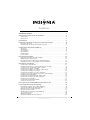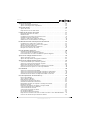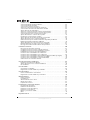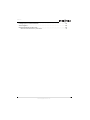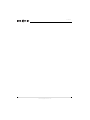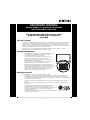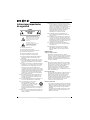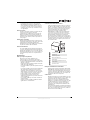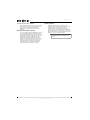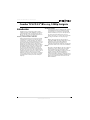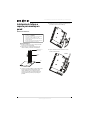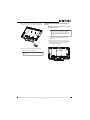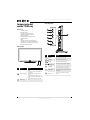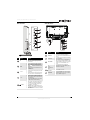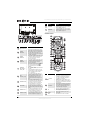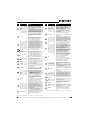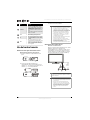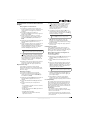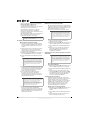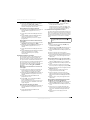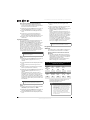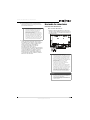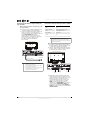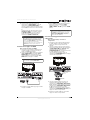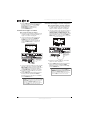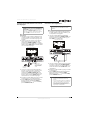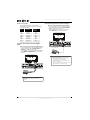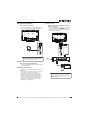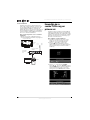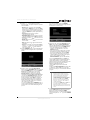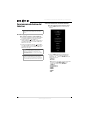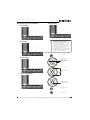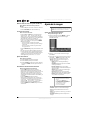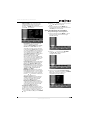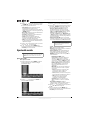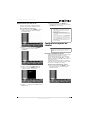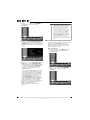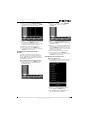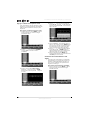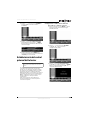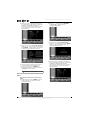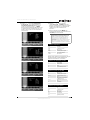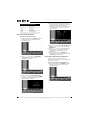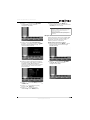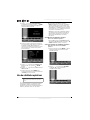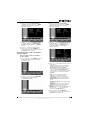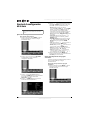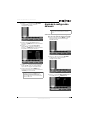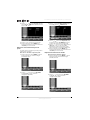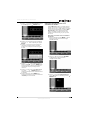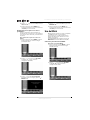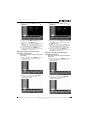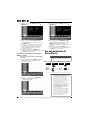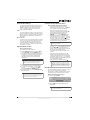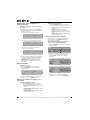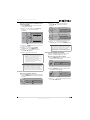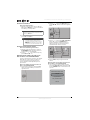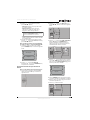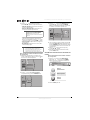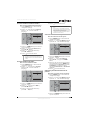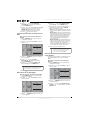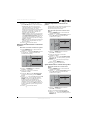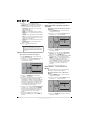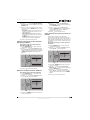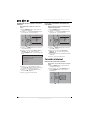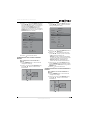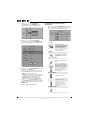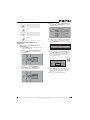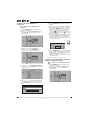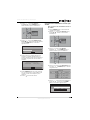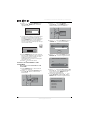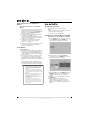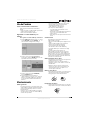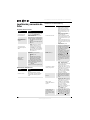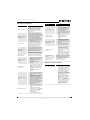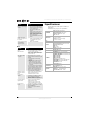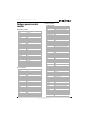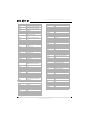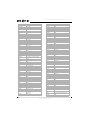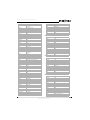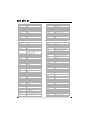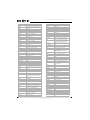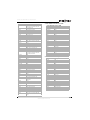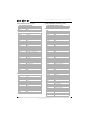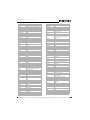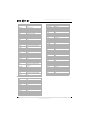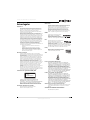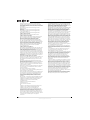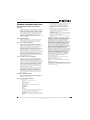Insignia NS-32LB451A11 Manual de usuario
- Categoría
- Televisores LCD
- Tipo
- Manual de usuario

Combo TV LCD 32"/DVD Blu-ray
NS-32LB451A11
GUÍA DEL USUARIO

ii
www.insigniaproducts.com
Contents
SEGURIDAD INFANTIL . . . . . . . . . . . . . . . . . . . . . . . . . . . . . . . . . . . . . . . . . . . . . . . . . . . . .1
Instrucciones importantes de seguridad . . . . . . . . . . . . . . . . . . . . . . . . . . . . . . . . . . .2
Advertencias . . . . . . . . . . . . . . . . . . . . . . . . . . . . . . . . . . . . . . . . . . . . . . . . . . . . . . . . . . . . . . . . . . . . . . . 2
Precauciones . . . . . . . . . . . . . . . . . . . . . . . . . . . . . . . . . . . . . . . . . . . . . . . . . . . . . . . . . . . . . . . . . . . . . . 3
Introducción . . . . . . . . . . . . . . . . . . . . . . . . . . . . . . . . . . . . . . . . . . . . . . . . . . . . . . . . . . . . . .5
Instalación de la base o soporte para montaje en pared . . . . . . . . . . . . . . . . . . . .6
Instalación de la base . . . . . . . . . . . . . . . . . . . . . . . . . . . . . . . . . . . . . . . . . . . . . . . . . . . . . . . . . . . . . . 6
Instalación de un soporte para montaje en pared . . . . . . . . . . . . . . . . . . . . . . . . . . . . . . . . . . . 7
Componentes del combo TV/Blu-ray . . . . . . . . . . . . . . . . . . . . . . . . . . . . . . . . . . . . . . .8
Accesorios . . . . . . . . . . . . . . . . . . . . . . . . . . . . . . . . . . . . . . . . . . . . . . . . . . . . . . . . . . . . . . . . . . . . . . . . . 8
Vista frontal . . . . . . . . . . . . . . . . . . . . . . . . . . . . . . . . . . . . . . . . . . . . . . . . . . . . . . . . . . . . . . . . . . . . . . . . 8
Vista izquierda . . . . . . . . . . . . . . . . . . . . . . . . . . . . . . . . . . . . . . . . . . . . . . . . . . . . . . . . . . . . . . . . . . . . . 8
Vista derecha . . . . . . . . . . . . . . . . . . . . . . . . . . . . . . . . . . . . . . . . . . . . . . . . . . . . . . . . . . . . . . . . . . . . . . 9
Vista Posterior . . . . . . . . . . . . . . . . . . . . . . . . . . . . . . . . . . . . . . . . . . . . . . . . . . . . . . . . . . . . . . . . . . . . . 9
Control remoto . . . . . . . . . . . . . . . . . . . . . . . . . . . . . . . . . . . . . . . . . . . . . . . . . . . . . . . . . . . . . . . . . . . 10
Uso del control remoto . . . . . . . . . . . . . . . . . . . . . . . . . . . . . . . . . . . . . . . . . . . . . . . . . . .12
Instalación de las pilas del control remoto . . . . . . . . . . . . . . . . . . . . . . . . . . . . . . . . . . . . . . . . . 12
Orientación del control remoto . . . . . . . . . . . . . . . . . . . . . . . . . . . . . . . . . . . . . . . . . . . . . . . . . . . . 12
Programación de su control remoto universal Insignia . . . . . . . . . . . . . . . . . . . . . . . . . . . . . . 13
Programación de un control remoto universal diferente . . . . . . . . . . . . . . . . . . . . . . . . . . . .16
Haciendo las conexiones . . . . . . . . . . . . . . . . . . . . . . . . . . . . . . . . . . . . . . . . . . . . . . . . .17
Conexión de la alimentación . . . . . . . . . . . . . . . . . . . . . . . . . . . . . . . . . . . . . . . . . . . . . . . . . . . . . .17
Conexión de una antena o TV por cable (sin caja de cable) . . . . . . . . . . . . . . . . . . . . . . . . . . 18
Conexión a una caja de TV por cable o satélite . . . . . . . . . . . . . . . . . . . . . . . . . . . . . . . . . . . . . 18
Conexión de un equipo con HDMI . . . . . . . . . . . . . . . . . . . . . . . . . . . . . . . . . . . . . . . . . . . . . . . . .19
Conexión de un equipo con video de componentes . . . . . . . . . . . . . . . . . . . . . . . . . . . . . . . . 19
Conexión de un equipo con S-Video . . . . . . . . . . . . . . . . . . . . . . . . . . . . . . . . . . . . . . . . . . . . . . . 20
Conexión de un equipo con video compuesto . . . . . . . . . . . . . . . . . . . . . . . . . . . . . . . . . . . . . 20
Conexión de una videocámara o una consola de videojuegos . . . . . . . . . . . . . . . . . . . . . .21
Conexión a una computadora . . . . . . . . . . . . . . . . . . . . . . . . . . . . . . . . . . . . . . . . . . . . . . . . . . . . . 21
Conexión de un sistema de audio digital óptico . . . . . . . . . . . . . . . . . . . . . . . . . . . . . . . . . . . .22
Conexión de un sistema de audio analógico . . . . . . . . . . . . . . . . . . . . . . . . . . . . . . . . . . . . . . . 22
Conexión de los auriculares . . . . . . . . . . . . . . . . . . . . . . . . . . . . . . . . . . . . . . . . . . . . . . . . . . . . . . . 23
Conexión de una unidad flash USB . . . . . . . . . . . . . . . . . . . . . . . . . . . . . . . . . . . . . . . . . . . . . . . . . 23
Conexión a su red en casa . . . . . . . . . . . . . . . . . . . . . . . . . . . . . . . . . . . . . . . . . . . . . . . . . . . . . . . . . 23
Encendido de su combo TV/Blu-ray por primera vez . . . . . . . . . . . . . . . . . . . . . . .24
Funcionamiento básico del televisor . . . . . . . . . . . . . . . . . . . . . . . . . . . . . . . . . . . . . .26
Encendido y apagado de su combo TV/Blu-ray . . . . . . . . . . . . . . . . . . . . . . . . . . . . . . . . . . . . .26
Selección de la fuente de entrada de video . . . . . . . . . . . . . . . . . . . . . . . . . . . . . . . . . . . . . . . . . 26
Introducción a los menús de pantalla . . . . . . . . . . . . . . . . . . . . . . . . . . . . . . . . . . . . . . . . . . . . . .27
Navegación de los menús . . . . . . . . . . . . . . . . . . . . . . . . . . . . . . . . . . . . . . . . . . . . . . . . . . . . . . . . . 27
Alternar entre el modo TV y el modo Blu-ray . . . . . . . . . . . . . . . . . . . . . . . . . . . . . . . . . . . . . . . 28
Selección de un canal . . . . . . . . . . . . . . . . . . . . . . . . . . . . . . . . . . . . . . . . . . . . . . . . . . . . . . . . . . . . . 28
Ajuste del volumen . . . . . . . . . . . . . . . . . . . . . . . . . . . . . . . . . . . . . . . . . . . . . . . . . . . . . . . . . . . . . . .28
Visualización de información adicional . . . . . . . . . . . . . . . . . . . . . . . . . . . . . . . . . . . . . . . . . . . . .28

iii
Contents
www.insigniaproducts.com
Ajuste de la imagen . . . . . . . . . . . . . . . . . . . . . . . . . . . . . . . . . . . . . . . . . . . . . . . . . . . . . .28
Ajuste de la imagen del televisor . . . . . . . . . . . . . . . . . . . . . . . . . . . . . . . . . . . . . . . . . . . . . . . . . . 28
Ajuste de la imagen de la computadora . . . . . . . . . . . . . . . . . . . . . . . . . . . . . . . . . . . . . . . . . . . .29
Ajuste del sonido . . . . . . . . . . . . . . . . . . . . . . . . . . . . . . . . . . . . . . . . . . . . . . . . . . . . . . . . .30
Ajuste del sonido . . . . . . . . . . . . . . . . . . . . . . . . . . . . . . . . . . . . . . . . . . . . . . . . . . . . . . . . . . . . . . . . .30
Reproducción de sólo audio de TV . . . . . . . . . . . . . . . . . . . . . . . . . . . . . . . . . . . . . . . . . . . . . . . . . 31
Cambio de los ajustes de canales . . . . . . . . . . . . . . . . . . . . . . . . . . . . . . . . . . . . . . . . .31
Búsqueda automática de canales . . . . . . . . . . . . . . . . . . . . . . . . . . . . . . . . . . . . . . . . . . . . . . . . . . 31
Ocultar canales . . . . . . . . . . . . . . . . . . . . . . . . . . . . . . . . . . . . . . . . . . . . . . . . . . . . . . . . . . . . . . . . . . . 32
Configuración de una lista de canales favoritos . . . . . . . . . . . . . . . . . . . . . . . . . . . . . . . . . . . . .33
Visualización de un canal favorito . . . . . . . . . . . . . . . . . . . . . . . . . . . . . . . . . . . . . . . . . . . . . . . . . . 33
Agregar o cambiar una etiqueta de canal . . . . . . . . . . . . . . . . . . . . . . . . . . . . . . . . . . . . . . . . . . 34
Verificación de la intensidad de la señal digital . . . . . . . . . . . . . . . . . . . . . . . . . . . . . . . . . . . . . 34
Establecimiento del control paternal del televisor . . . . . . . . . . . . . . . . . . . . . . . . .35
Configuración o cambio de la contraseña . . . . . . . . . . . . . . . . . . . . . . . . . . . . . . . . . . . . . . . . . . 35
Ajuste de los niveles de los controles de los padres . . . . . . . . . . . . . . . . . . . . . . . . . . . . . . . . . 36
Bloqueo de TV sin clasificación . . . . . . . . . . . . . . . . . . . . . . . . . . . . . . . . . . . . . . . . . . . . . . . . . . . . 38
Descarga de información de clasificación . . . . . . . . . . . . . . . . . . . . . . . . . . . . . . . . . . . . . . . . . . 38
Bloqueo de los botones de control . . . . . . . . . . . . . . . . . . . . . . . . . . . . . . . . . . . . . . . . . . . . . . . . . 39
Uso de subtítulos optativos . . . . . . . . . . . . . . . . . . . . . . . . . . . . . . . . . . . . . . . . . . . . . . .40
Visualización de subtítulos optativos . . . . . . . . . . . . . . . . . . . . . . . . . . . . . . . . . . . . . . . . . . . . . . 40
Selección del modo de subtítulos optativos . . . . . . . . . . . . . . . . . . . . . . . . . . . . . . . . . . . . . . . . 40
Personalización de los estilos de subtítulos optativos digitales . . . . . . . . . . . . . . . . . . . . . . 41
Ajuste de la configuración de la hora . . . . . . . . . . . . . . . . . . . . . . . . . . . . . . . . . . . . . .42
Ajuste de la fecha y la hora . . . . . . . . . . . . . . . . . . . . . . . . . . . . . . . . . . . . . . . . . . . . . . . . . . . . . . . . 42
Ajuste del temporizador de apagado automático . . . . . . . . . . . . . . . . . . . . . . . . . . . . . . . . . . 42
Ajuste de la configuración del menú . . . . . . . . . . . . . . . . . . . . . . . . . . . . . . . . . . . . . .43
Selección del idioma para el menú de pantalla . . . . . . . . . . . . . . . . . . . . . . . . . . . . . . . . . . . . . 43
Activación o desactivación del panel de ayuda . . . . . . . . . . . . . . . . . . . . . . . . . . . . . . . . . . . . .44
Etiquetando una fuente de entrada . . . . . . . . . . . . . . . . . . . . . . . . . . . . . . . . . . . . . . . . . . . . . . . .44
Activación y desactivación del sensor automático de entradas . . . . . . . . . . . . . . . . . . . . . . 45
Restauración de los ajustes a los valores predefinidos . . . . . . . . . . . . . . . . . . . . . . . . . . . . . . 46
Uso de INlink . . . . . . . . . . . . . . . . . . . . . . . . . . . . . . . . . . . . . . . . . . . . . . . . . . . . . . . . . . . . .46
Activación y desactivación de INlink . . . . . . . . . . . . . . . . . . . . . . . . . . . . . . . . . . . . . . . . . . . . . . . 46
Activación y desactivación del apagado automático de dispositivo . . . . . . . . . . . . . . . . . 47
Activación y desactivación del apagado automático del televisor . . . . . . . . . . . . . . . . . . . 47
Visualización de una lista de los dispositivos INlink conectados . . . . . . . . . . . . . . . . . . . . . 48
Uso del reproductor de discos Blu-ray . . . . . . . . . . . . . . . . . . . . . . . . . . . . . . . . . . . . .48
Discos reproducibles . . . . . . . . . . . . . . . . . . . . . . . . . . . . . . . . . . . . . . . . . . . . . . . . . . . . . . . . . . . . . .48
Acerca de discos Blu-ray . . . . . . . . . . . . . . . . . . . . . . . . . . . . . . . . . . . . . . . . . . . . . . . . . . . . . . . . . . . 49
Reproducción de un disco . . . . . . . . . . . . . . . . . . . . . . . . . . . . . . . . . . . . . . . . . . . . . . . . . . . . . . . . . 49
Control de la reproducción de discos . . . . . . . . . . . . . . . . . . . . . . . . . . . . . . . . . . . . . . . . . . . . . .49
Visualización de información del disco . . . . . . . . . . . . . . . . . . . . . . . . . . . . . . . . . . . . . . . . . . . . .49
Búsqueda de un título, un capítulo o el tiempo transcurrido . . . . . . . . . . . . . . . . . . . . . . . . 50
Buscando una pista . . . . . . . . . . . . . . . . . . . . . . . . . . . . . . . . . . . . . . . . . . . . . . . . . . . . . . . . . . . . . . . 50
Repetición de un título, un capítulo o una pista de CD . . . . . . . . . . . . . . . . . . . . . . . . . . . . . . 50
Selección del idioma de los subtítulos . . . . . . . . . . . . . . . . . . . . . . . . . . . . . . . . . . . . . . . . . . . . .50
Selección del modo de audio . . . . . . . . . . . . . . . . . . . . . . . . . . . . . . . . . . . . . . . . . . . . . . . . . . . . . . 51
Selección de un ángulo de cámara . . . . . . . . . . . . . . . . . . . . . . . . . . . . . . . . . . . . . . . . . . . . . . . . . 51
Uso del menú del disco . . . . . . . . . . . . . . . . . . . . . . . . . . . . . . . . . . . . . . . . . . . . . . . . . . . . . . . . . . . . 52
Uso del menú emergente de disco . . . . . . . . . . . . . . . . . . . . . . . . . . . . . . . . . . . . . . . . . . . . . . . . .52
Reproducción de archivos de audio en un disco de datos o una unidad flash USB . . . 52
Creación de una lista de reproducción de música . . . . . . . . . . . . . . . . . . . . . . . . . . . . . . . . . . 53

iv
Contents
www.insigniaproducts.com
Visualización de la información del archivo de música . . . . . . . . . . . . . . . . . . . . . . . . . . . . . . 54
Selección del idioma del menú del disco. . . . . . . . . . . . . . . . . . . . . . . . . . . . . . . . . . . . . . . . . . . 55
Selección del idioma del audio . . . . . . . . . . . . . . . . . . . . . . . . . . . . . . . . . . . . . . . . . . . . . . . . . . . . 55
Selección de la relación de aspecto . . . . . . . . . . . . . . . . . . . . . . . . . . . . . . . . . . . . . . . . . . . . . . . .55
Activación y desactivación del modo de película . . . . . . . . . . . . . . . . . . . . . . . . . . . . . . . . . . . 55
Selección de la frecuencia de submuestreo de PCM . . . . . . . . . . . . . . . . . . . . . . . . . . . . . . . . 56
Ajuste del modo de salida digital . . . . . . . . . . . . . . . . . . . . . . . . . . . . . . . . . . . . . . . . . . . . . . . . . . 56
Activación o desactivación del control de rango dinámico . . . . . . . . . . . . . . . . . . . . . . . . . . 56
Activación y desactivación de los controles de los padres . . . . . . . . . . . . . . . . . . . . . . . . . . . 57
Selección del país de los controles de los padres . . . . . . . . . . . . . . . . . . . . . . . . . . . . . . . . . . . 57
Ajuste del nivel de los controles de los padres . . . . . . . . . . . . . . . . . . . . . . . . . . . . . . . . . . . . . . 57
Cambio de la contraseña de los padres . . . . . . . . . . . . . . . . . . . . . . . . . . . . . . . . . . . . . . . . . . . . 58
Ajuste del modo de reproducción de discos automática . . . . . . . . . . . . . . . . . . . . . . . . . . . .58
Ajuste del nivel de acceso a Internet de BD-Live . . . . . . . . . . . . . . . . . . . . . . . . . . . . . . . . . . . . 58
Verificación del espacio de almacenamiento disponible para BD-Live . . . . . . . . . . . . . . . 59
Eliminación del almacenamiento de BD-Live . . . . . . . . . . . . . . . . . . . . . . . . . . . . . . . . . . . . . . . 59
Ajuste del tiempo para activar el protector de pantalla . . . . . . . . . . . . . . . . . . . . . . . . . . . . .59
Restablecimiento de los ajustes a los valores de fábrica . . . . . . . . . . . . . . . . . . . . . . . . . . . . .60
Descarga de actualización del software del reproductor . . . . . . . . . . . . . . . . . . . . . . . . . . . . 60
Conexión a Internet . . . . . . . . . . . . . . . . . . . . . . . . . . . . . . . . . . . . . . . . . . . . . . . . . . . . . .60
Detección de conexión de red activa . . . . . . . . . . . . . . . . . . . . . . . . . . . . . . . . . . . . . . . . . . . . . . .60
Configuración de una conexión cableada a Internet . . . . . . . . . . . . . . . . . . . . . . . . . . . . . . . . 61
Configuración de una conexión inalámbrica a Internet . . . . . . . . . . . . . . . . . . . . . . . . . . . . . 61
Familiarización con la lista de redes inalámbricas . . . . . . . . . . . . . . . . . . . . . . . . . . . . . . . . . . . 62
Conexión a una red inalámbrica sin codificación . . . . . . . . . . . . . . . . . . . . . . . . . . . . . . . . . . . 63
Conexión a una red inalámbrica con codificación . . . . . . . . . . . . . . . . . . . . . . . . . . . . . . . . . . 64
Conexión a una red inalámbrica usando WPS (Configuración Wi-Fi protegida) . . . . . . 64
Conexión a una red inalámbrica usando el pin de WPS . . . . . . . . . . . . . . . . . . . . . . . . . . . . . 65
Conexión a una red inalámbrica oculta usando DHCP . . . . . . . . . . . . . . . . . . . . . . . . . . . . . . 66
Verificación de la conexión de Internet . . . . . . . . . . . . . . . . . . . . . . . . . . . . . . . . . . . . . . . . . . . . .67
Uso de las funciones de BD-Live . . . . . . . . . . . . . . . . . . . . . . . . . . . . . . . . . . . . . . . . . .67
Expansión de memoria para BD-Live . . . . . . . . . . . . . . . . . . . . . . . . . . . . . . . . . . . . . . . . . . . . . . . 67
Ajuste del nivel de acceso a Internet de BD-Live . . . . . . . . . . . . . . . . . . . . . . . . . . . . . . . . . . . . 68
Uso de BD-Live . . . . . . . . . . . . . . . . . . . . . . . . . . . . . . . . . . . . . . . . . . . . . . . . . . . . . . . . . . . . . . . . . . . . 68
Uso de Netflix . . . . . . . . . . . . . . . . . . . . . . . . . . . . . . . . . . . . . . . . . . . . . . . . . . . . . . . . . . . .68
Ver películas con Netflix™ . . . . . . . . . . . . . . . . . . . . . . . . . . . . . . . . . . . . . . . . . . . . . . . . . . . . . . . . . 68
Registrando su combo TV/Blu-ray con Netflix . . . . . . . . . . . . . . . . . . . . . . . . . . . . . . . . . . . . . . 68
Uso de Pandora . . . . . . . . . . . . . . . . . . . . . . . . . . . . . . . . . . . . . . . . . . . . . . . . . . . . . . . . . .69
Cómo escuchar música con Pandora™ . . . . . . . . . . . . . . . . . . . . . . . . . . . . . . . . . . . . . . . . . . . . . 69
Registrando su combo TV/Blu-ray con Pandora . . . . . . . . . . . . . . . . . . . . . . . . . . . . . . . . . . . . 69
Mantenimiento . . . . . . . . . . . . . . . . . . . . . . . . . . . . . . . . . . . . . . . . . . . . . . . . . . . . . . . . . .69
Pautas generales . . . . . . . . . . . . . . . . . . . . . . . . . . . . . . . . . . . . . . . . . . . . . . . . . . . . . . . . . . . . . . . . . . 69
Condensación . . . . . . . . . . . . . . . . . . . . . . . . . . . . . . . . . . . . . . . . . . . . . . . . . . . . . . . . . . . . . . . . . . . . 69
Almacenamiento de los discos . . . . . . . . . . . . . . . . . . . . . . . . . . . . . . . . . . . . . . . . . . . . . . . . . . . . . 69
Manejo de los discos . . . . . . . . . . . . . . . . . . . . . . . . . . . . . . . . . . . . . . . . . . . . . . . . . . . . . . . . . . . . . . 69
Limpieza de los discos . . . . . . . . . . . . . . . . . . . . . . . . . . . . . . . . . . . . . . . . . . . . . . . . . . . . . . . . . . . . . 69
Localización y corrección de fallas . . . . . . . . . . . . . . . . . . . . . . . . . . . . . . . . . . . . . . . .70
Preguntas más frecuentes . . . . . . . . . . . . . . . . . . . . . . . . . . . . . . . . . . . . . . . . . . . . . . . . . . . . . . . . . 70
Problemas de alimentación . . . . . . . . . . . . . . . . . . . . . . . . . . . . . . . . . . . . . . . . . . . . . . . . . . . . . . . . 70
Problemas con un disco Blu-ray . . . . . . . . . . . . . . . . . . . . . . . . . . . . . . . . . . . . . . . . . . . . . . . . . . . . 70
Problemas con el televisor . . . . . . . . . . . . . . . . . . . . . . . . . . . . . . . . . . . . . . . . . . . . . . . . . . . . . . . . . 71
BD-Live y conexiones de USB . . . . . . . . . . . . . . . . . . . . . . . . . . . . . . . . . . . . . . . . . . . . . . . . . . . . . . 71
Otros . . . . . . . . . . . . . . . . . . . . . . . . . . . . . . . . . . . . . . . . . . . . . . . . . . . . . . . . . . . . . . . . . . . . . . . . . . . . . 72
Especificaciones . . . . . . . . . . . . . . . . . . . . . . . . . . . . . . . . . . . . . . . . . . . . . . . . . . . . . . . . . .72

v
Contents
www.insigniaproducts.com
Códigos para el control remoto . . . . . . . . . . . . . . . . . . . . . . . . . . . . . . . . . . . . . . . . . . .73
Avisos legales . . . . . . . . . . . . . . . . . . . . . . . . . . . . . . . . . . . . . . . . . . . . . . . . . . . . . . . . . . . .85
Garantía limitada de dos años . . . . . . . . . . . . . . . . . . . . . . . . . . . . . . . . . . . . . . . . . . . .87
Mercados Estadounidense y Canadiense . . . . . . . . . . . . . . . . . . . . . . . . . . . . . . . . . . . . . . . . . . . 87

vi
Contents
www.insigniaproducts.com

1
www.insigniaproducts.com
Al mismo tiempo que disfruta de su nuevo
producto, recuerde estos consejos de
seguridad
¿De qué se trata?
La experiencia de entretenimiento del cine en casa es una tendencia que se desarrolla cada día más,
y televisores de tamaños grandes se venden muy bien. Sin embargo, los televisores no siempre
están colocados en bases adecuadas o instalados según las recomendaciones del fabricante.
Nuestra compañía y la industria de los productos electrónicos de consumo se han comprometido a
hacer del entretenimiento en casa algo agradable y seguro.
Los televisores que se colocan de forma inadecuada en tocadores, libreros, estantes, escritorios,
altavoces, baúles o carros pueden voltearse causando lesiones.
La seguridad primera
• Un tamaño de base para televisor no puede acomodar todos
los modelos. Use solamente una base para televisor
recomendada para el peso de su televisor.
• Lea cuidadosamente y entienda las instrucciones que se
incluyen para un uso adecuado de este producto.
• No deje que los niños suban o jueguen con sistemas de
entretenimiento ni con televisores.
• No deje televisores sobre muebles que pueden usarse con
facilidad como escalones como mueble de cajones.
• Recuerde que los niños pueden emocionarse fácilmente
viendo programas, especialmente en televisores de grandes
dimensiones. Asegúrese de colocar o instalar el televisor en un
lugar donde no pueda empujarlo, jalarlo o hacerlo caer.
• Asegúrese de encaminar todos los cables de manera que
niños curiosos no los puedan jalar o agarrar.
Montaje en pared
Si decide montar su televisor en la pared, siempre recuerde:
• Un tamaño de soporte de montaje en pared no puede acomodar todos los modelos. Use
solamente un soporte de montaje en pared adaptado al peso de su televisor y que está
recomendado por el fabricante del televisor, este manual, o por un laboratorio independiente
como adecuado para su televisor.
• Siga todas las instrucciones suministradas por los fabricantes del televisor y del soporte de
pared.
• En caso de duda sobre su habilidad de instalar su televisor en pared, llame a un instalador
profesional.
• Asegúrese de que la pared donde se instalará el televisor es la
adecuada. Ciertos soportes de montaje en pared no están
diseñados para el montaje en una pared adosada a vigas de acero o
bloques de hormigón ligero. Si no está seguro, llame a un
instalador profesional.
• Los televisores pueden pesar bastante. Se necesita por lo menos dos personas para una
instalación en pared segura.
f
SEGURIDAD INFANTIL
Cómo y dónde usa su televisor de pantalla
plana hace toda la diferencia

2
NS-32LB451A11
www.insigniaproducts.com
Instrucciones importantes
de seguridad
1 Lea estas instrucciones.
2 Conserve estas instrucciones.
3 Preste atención a todas las advertencias.
4 Siga todas las instrucciones.
5 No utilice este aparato cerca del agua.
6 Limpie únicamente con un paño seco.
7 No bloquee ninguna abertura de ventilación.
Instale de acuerdo a las instrucciones del
fabricante.
8 No instale la unidad cerca de fuentes de calor
tales como radiadores, estufas u otros aparatos
(por ejemplo amplificadores) que produzcan
calor.
9 No anule el propósito de seguridad del enchufe
polarizado o con conexión a tierra. Un enchufe
polarizado tiene dos clavijas planas, una más
ancha que la otra. Un enchufe del tipo de
conexión a tierra tiene dos espigas y una tercera
clavija de tierra. La espiga ancha o tercera clavija
se proporcionan para su seguridad. Si el enchufe
proporcionado no entra en el tomacorriente,
consulte con un electricista para reemplazar el
tomacorriente obsoleto.
10 Evite caminar sobre el cable de alimentación o
que éste sea aplastado especialmente en los
enchufes, los receptáculos y el punto donde
éste sale del aparato.
11 Se deben utilizar únicamente los aditamentos y
accesorios especificados por el fabricante.
12 Usar solamente con carros, bases,
trípodes, plataformas o mesas
especificadas por el fabricante o que
se vendan con el producto. Cuando
se usa un carro, debe tener
precaución al mover la combinación del carro y
aparato para evitar lesionarse si el conjunto se
da vuelta.
13 Desconecte este aparato durante tormentas de
rayos o cuando no se utilice por un periodo de
tiempo extendido.
14 Remita todas las reparaciones a personal de
servicio calificado. Se requiere reparar el aparato
cuando éste ha sido dañado de cualquier
manera, como cuando se ha dañado el cable de
corriente o el enchufe, o se ha derramado
líquido u objetos han caído dentro del aparato,
o el aparato ha sido expuesto a la lluvia o
humedad, cuando éste no funciona
normalmente o cuando se ha caído.
15 El enchufe principal es el dispositivo de
desconexión. El enchufe deberá permanecer
listo para su uso.
16 Un aparato con un enchufe de tres espigas con
conexión a tierra es un aparato de Clase I, que
necesita ser conectado a tierra para prevenir un
posible choque eléctrico. Asegúrese de conectar
este equipo de clase I a un tomacorriente con
conexión a tierra de tres espigas.
17 Las pilas del control remoto no deben ser
expuestas al calor excesivo tal como la luz del
sol, el fuego, etc.
18 Este aparato no debe exponerse a goteo o
salpicaduras y no deben colocarse objetos
llenos de líquidos, tal como vasijas, sobre el
aparato.
Advertencias
Peligro de choque eléctrico
Para reducir el riesgo de incendio o choque
eléctrico, no remueva ninguna cubierta ni exponga
el equipo a la lluvia o la humedad. En el interior no
hay piezas que requieran mantenimiento por el
usuario. Para realizar reparaciones acuda a técnicos
de servicio calificado.
Rayos
Para protección adicional del receptor del equipo
durante una tormenta eléctrica, o cuando se deje
sin supervisión o sin usar por largos periodos de
tiempo, desconéctelo del tomacorriente y
desconecte la antena o el sistema de cable. Esto
ayudará a evitar daños a su equipo y lesiones
personales debidos a rayos o sobretensiones en las
líneas de alimentación.
Líneas de alto voltaje
Un sistema de antena externa no debe ubicarse en
las inmediaciones de líneas de corriente u otros
circuitos de luz eléctrica o de energía, o donde
pueda caer sobre dichos circuitos o líneas de
corriente. Al instalar un sistema de antena exterior,
se debe tener cuidado extremo para no tocar los
circuitos o líneas de alimentación ya que el
contacto con ellos podría ser fatal.
Manejo del panel LCD
• La pantalla de su televisor está hecha de vidrio. No
deje caer su combo TV/Blu-ray ni golpee, sacuda o
aplique presión fuerte al panel LCD. Si la pantalla
se quiebra, tenga cuidado al recoger el vidrio
quebrado.
• Si se quiebra el panel LCD, asegúrese de no tocar
el líquido dentro del panel. Esto podría causar
inflamación de la piel.
CUIDADO
RIESGO DE CHOQUE
ELÉCTRICO
NO ABRIR
Este símbolo indica que existe voltaje
peligroso y por lo tanto riesgo de
choque eléctrico dentro de su combo
TV/Blu-ray. Esta etiqueta está situada
en la parte posterior de su combo
TV/Blu-ray.
Este símbolo indica que la
documentación que acompaña a su
combo TV/Blu-ray contiene
instrucciones importantes de
operación y mantenimiento.
S3125A

3
www.insigniaproducts.com
• Si el líquido entra en su boca, haga gárgaras
inmediatamente, enjuague y consulte con su
doctor. También, si el líquido entra en sus ojos o
toca su piel, consulte con su doctor después de
enjuagarse por lo menos por 15 minutos o más
con agua limpia.
Piezas de repuesto
Cuando se necesiten repuestos, asegúrese de que
el técnico de reparación use repuestos
especificados por el fabricante o que tengan las
mismas características que la pieza original. Las
substituciones no autorizadas pueden resultar en
incendio, choque eléctrico, lesiones personales u
otros peligros.
Verificación de seguridad
Después de completar la revisión o reparación de
este equipo, pídale al técnico de servicio que realice
verificaciones de seguridad rutinarias para
determinar que su combo TV/Blu-ray se encuentra
en perfecto estado de funcionamiento.
Fuente de alimentación
Su combo TV/Blu-ray debe funcionar únicamente
con el tipo de alimentación eléctrica indicada en la
etiqueta de señalización. Si no está seguro del tipo
de fuente de alimentación en su casa, consulte con
el vendedor del producto o la compañía local de
energía.
Precauciones
Daños que requieren reparación
Desconecte este combo TV/Blu-ray del
tomacorriente y encomiende su reparación a
personal calificado bajo las siguientes condiciones:
• Cuando el cable de alimentación o el enchufe esté
dañado o expuesto.
• Si líquido ha sido derramado u objetos han caído
dentro del combo TV/Blu-ray.
• Si el combo TV/Blu-ray ha sido expuesto a la lluvia
o al agua.
• Si el combo TV/Blu-ray no funciona normalmente
aún siguiendo las instrucciones de operación
siguientes. Ajuste únicamente los controles que
están cubiertos en las instrucciones de operación,
ya que el ajuste incorrecto de otros controles
puede resultar en daño y frecuentemente
requerirá trabajo intensivo de un técnico
calificado para restaurar la operación normal del
combo TV/Blu-ray.
• Si su combo TV/Blu-ray se ha caído o dañado de
cualquier forma.
• Cuando su combo TV/Blu-ray exhiba un cambio
significativo en el rendimiento.
Conexión a tierra de la antena exterior
Sí hay conectada una antena exterior o un sistema
de cable al combo TV/Blu-ray, asegúrese de que la
antena o el sistema de cable esté conectado a tierra
para contar con protección contra sobrevoltajes y
contra la acumulación de cargas estáticas. El
artículo 810 del código nacional eléctrico,
ANSI/NFPA N.º 70-1984 proporciona información
con respecto a la correcta conexión a tierra del
poste y de la estructura de soporte, la conexión a
tierra del alambre principal de una unidad de
descarga de antena, el tamaño de los conductores
de la conexión a tierra, la ubicación de la unidad de
descarga de antena, la conexión a los electrodos de
conexión a tierra y los requisitos para el electrodo
de conexión a tierra.
Nota para el instalador del sistema CATV
El artículo 820 del Código Nacional de Electricidad
ANSI/NFPA No. 40 provee pautas para una correcta
conexión a tierra. Específicamente, expresa que la
conexión a tierra del cable debe estar conectada al
sistema de tierra del edificio, tan cerca al punto de
entrada del cable como sea práctico.
Condensación
Humedad se formará en el combo TV/Blu-ray si éste
se mueve de un ambiente fresco a uno cálido o si la
temperatura del salón sube repentinamente.
Cuando esto sucede, el rendimiento del combo
TV/Blu-ray se verá afectado. Para prevenir esto, deje
el combo TV/Blu-ray en su nuevo ambiente sin
usarlo cerca de una hora antes de encenderlo o
asegúrese de que la temperatura ambiente suba
gradualmente.
La condensación también se puede formar durante
el verano si el combo TV/Blu-ray se expone a la brisa
de un aire acondicionado. En esos casos, cambie la
ubicación del combo TV/Blu-ray.
Cable conductor de entrada de antena
Abrazadera de tierra
Unidad de descarga de antena
Conductores de conexión a tierra
Abrazaderas de tierra
Sistemas de electrodos de tierra para el servicio de
alimentación eléctrica
Equipo de servicio eléctrico
2
1
3
4
5
6
7
1
2
3
4
5
6
7

4
NS-32LB451A11
www.insigniaproducts.com
Advertencia sobre teléfonos celulares
Para evitar interferencia con la imagen y el sonido
de su televisor, problemas de funcionamiento o
incluso de daños, mantenga sus teléfonos
inalámbricos y celulares alejados del combo
TV/Blu-ray.
Instrucciones de fin de vida útil
Su combo TV/Blu-ray utiliza soldadura de estaño y
plomo y una lámpara fluorescente que contiene
una pequeña cantidad de mercurio. El desecho de
estos materiales puede ser regulado por razones
ambientales. Su combo TV/Blu-ray contiene
también materiales que pueden ser reciclados y
reutilizados. Para obtener información sobre el
desecho o reciclaje, póngase en contacto con sus
autoridades locales o la Alianza de Industrias
Electrónicas (EIA, por sus siglas en inglés) para
localizar un centro de reciclaje en su área.
Píxeles inactivos
El panel de LCD contiene casi 3 millones de
transistores de película fina, que proporcionan una
calidad de video excepcionalmente nítida.
Ocasionalmente unos cuantos píxeles inactivos
pueden aparecer en la pantalla cómo un punto fijo
de color azul, verde o rojo. Estos píxeles inactivos no
afectan adversamente al rendimiento de su combo
TV/Blu-ray, y no se consideran defectos.
Advertencia
Para evitar la propagación de incendios, mantenga
siempre alejadas las velas o llamas vivas de este
producto.

5
Combo TV LCD 32"/Blu-ray, 1080p Insignia
www.insigniaproducts.com
Combo TV LCD 32"/Blu-ray, 1080p Insignia
Introducción
Felicitaciones por comprar un producto de alta
calidad de Insignia. Su NS-32LB451A11 representa
el más moderno diseño de reproductor de discos
Blu-ray y TV LCD, y está concebido para brindar un
rendimiento confiable y sin problemas.
Volumen y ecualizador dinámico AUDYSSEY
Alguna vez ha deseado que no tuviera que ajustar
constantemente el volumen: ¿ha deseado que los
comerciales no sonaran tan fuerte y que pudiera
escuchar mejor los susurros durante una escena en
una película? El volumen dinámico Audyssey es una
función que le permite dejar el control remoto y
disfrutar de su programa mientras Audyssey ajusta
automáticamente los niveles de sonido por usted.
El ecualizador dinámico Audyssey es una función
que encuentra automáticamente los ajustes de
sonido más intensos, incluyendo el mejoramiento
de graves, para cada escena, aún cuando el nivel de
volumen se mantiene constante, lo que hace que el
sonido que emiten los altavoces de su combo
TV/Blu-ray suenen más reales. Refiérase a la página
30 para obtener instrucciones sobre cómo ajustar
la configuración de audio para tomar ventaja de
Audyssey.
SRS TruSurround HD™
en Insignia, proveerle una calidad de audio superior
es tan importante como una calidad de imagen
excepcional. Por esa razón hemos agregado SRS
TruSurround HD, lo que le provee una experiencia
de sonido envolvente similar a la de cine con
diálogos más claros y los sonidos graves mejorados
que exigen los fanáticos del cine y de juegos.
INlink
¡Disfrute de los beneficios de tener productos
compatibles HDMI CEC Plug and Play! ¡No necesita
instalación! La tecnología CEC permite que
diferentes componentes se descubran y se
comuniquen mutuamente. Refiérase a la página 46
para obtener instrucciones sobre cómo usar INlink.
BD-Live
Descargue contenido BD-Live™ tal como críticas de
películas, tonos para celular, fondos de pantalla
para computadora, juegos interactivos y más
conectando su combo Blu-ray a Internet. Se puede
usar una conexión cableada o inalámbrica.
Refiérase a la página 61 para configurar una
conexión de Internet cableada o a la página 61 para
una conexión de Internet inalámbrica. Refiérase a la
página 67 para información sobre cómo usar las
funciones BD-Live.

6
NS-32LB451A11 Combo TV LCD 32"/Blu-ray, 1080p Insignia
www.insigniaproducts.com
Instalación de la base o
soporte para montaje en
pared
Instalación de la base
Para instalar la base:
1 Remueva la base de la caja y colóquela sobre
una mesa o mesa de trabajo.
2 Fije la base a la columna de la base con los
cuatro tornillos y arandelas suministrados.
3 Coloque su combo TV/Blu-ray hacia abajo sobre
una mesa alineando la parte inferior de su
combo TV/Blu-ray con la orilla de la mesa.
Coloque una toalla u otro material parecido
entre la pantalla y la mesa para proteger la
pantalla.
4 Deslice la base de la columna en la ranura en la
parte inferior del combo TV/Blu-ray.
5 Fije la columna de la base usando los ocho
tornillos suministrados.
Consejos
• Desconecte el cable de CA de la toma de
entrada de CA (AC INPUT).
• Antes de comenzar este proceso asegúrese de
que poner su combo TV/Blu-ray en una
superficie limpia y blanda para evitar dañar su
combo TV/Blu-ray.
• No toque ni presione la pantalla del televisor. El
cristal podría romperse si se presiona.
Tornillos para la base con
arandelas (M4 * 8)
Columna de
la base
Base
Tornillos de la
base (M4 * 12)

7
Combo TV LCD 32"/Blu-ray, 1080p Insignia
www.insigniaproducts.com
6 Fije la cubierta de la base (incluida) al combo
TV/Blu-ray con los dos tornillos suministrados.
7 Coloque su combo TV/Blu-ray en la posición
vertical sobre una superficie plana.
Instalación de un soporte para montaje en
pared
Para instalar su combo TV/Blu-ray en un soporte
de montaje en pared:
1 Remueva los dos tornillos en la parte posterior
de la base que fijan la cubierta posterior y
remuévala.
2 Remueva los ocho tornillos que sostienen el
combo TV/Blu-ray a su base y remueva la base.
3 Fije el soporte de montaje en pared con los
tornillos M4 (no incluidos).
Nota
Para sacar la base, realice estos pasos en el sentido
contrario.
Tornillos (ST3 * 8)
Cubierta de
la base
Advertencia
estas instrucciones de servicio son para uso del
personal de servicio calificado solamente. Para
reducir el riesgo de peligros, no realice ningún tipo
de servicio excepto lo indicado en las instrucciones
de operación, a menos que esté calificado para
hacerlo.
7.87" (200 mm)
7.87" (200 mm)

8
NS-32LB451A11 Combo TV LCD 32"/Blu-ray, 1080p Insignia
www.insigniaproducts.com
Componentes del
combo TV/Blu-ray
Accesorios
• Control remoto
• Pilas tipo AA (2)
• Soporte para control remoto
• Cable de alimentación de CA
•Paño de limpieza
• Cable de video de componentes
• Cable de audio
•Base
• Tornillos de la base y arandelas (4)
• Tornillos para la columna de la base (8)
• Tornillos para la cubierta de la base (2)
• Guía de instalación rápida
Vista frontal
Vista izquierda
N? Elemento Descripción
Indicador de encendido
Se ilumina color azul cuando su combo TV/Blu-ray está
encendido.
Se ilumina color rojo cuando su combo TV/Blu-ray se
encuentra apagado.
No se ilumina cuando se desenchufa el cable de
alimentación.
Para obtener más información, refiérase a la sección
“Encendido y apagado de su combo TV/Blu-ray” en la
página 26.
Sensor del control
remoto
Recibe las señales del control remoto. No se debe
obstruir.
1
2
N? Elemento Descripción
ANTERIOR
Permite ir al capítulo anterior de un disco Blu-ray o de
un DVD o ir a la pista anterior de un CD.
SIGUIENTE
Permite ir al capítulo siguiente de un disco Blu-ray o de
un DVD o ir a la pista siguiente de un CD.
DETENER
Permite detener la reproducción del disco.
REPRODUCIR/PAUSAR
Permite comenzar o pausar la reproducción del disco.
DISCO INSERTADO Se ilumina cuando hay un disco en la ranura de discos.
ABRIR/CERRAR
Presione para expulsar un disco de la ranura para
discos.
Presione este botón para cerrar las aplicaciones de red
(Netflix y Pandora).
Ranura para discos
Inserte un disco en esta ranura para comenzar a
reproducirlo.
ETHERNET PORT
(BD Live storage only)
HDMI3
INPUT
PREV
NEXT
STOP
PLAY/
PAUSE
OPEN/
CLOSE
Disc label towards front
DISC IN
PREV
NEXT
STOP
PLAY/
PAUSE
OPEN/
CLOSE
DISC IN
1
2
3
4
5
6
7

9
Combo TV LCD 32"/Blu-ray, 1080p Insignia
www.insigniaproducts.com
Vista derecha Vista Posterior
N? Elemento Descripción
MENÚ
Permite acceder al menú de pantalla. También se
puede presionar este botón para regresar cuando se
navegan los menús.
ENTRADA
Presione para abrir el menú de fuente de entrada y
presione o para seleccionar una fuente de
entrada. Para obtener más información, refiérase a la
sección “Selección de la fuente de entrada de video”
en la página 26.
En el modo de menú, este botón funciona como el
botón ENTER (Entrar).
VOL +/VOL –
En modo de televisor o Blu-ray, presione para subir o
bajar el volumen.
En el modo de menú, VOL+ funciona como la flecha
derecha y VOL– funciona como la flecha izquierda.
CH +/CH –
En el modo de televisor, permite ir al siguiente canal
en la lista de canales o al anterior. Para obtener más
información, refiérase a la sección “Selección de un
canal” en la página 28.
En el modo de menú, CH+ funciona como la flecha
arriba y CH– funciona como la flecha abajo.
(encendido)
Permite encender o apagar (modo de suspensión) su
combo TV/Blu-ray. Para obtener más información,
refiérase a la sección “Encendido y apagado de su
combo TV/Blu-ray” en la página 26.
Advertencia: cuando su combo TV/Blu-ray está en
modo de suspensión, todavía fluye corriente dentro de
la unidad. Para desconectar la corriente, desenchufe el
cable de alimentación.
MENU
INPUT
VOL +
VOL –
CH +
CH –
1
2
3
4
5
N? Elemento Descripción
ENTRADA DE CA
Conecte el cable de alimentación en esta toma y en un
tomacorriente. Para obtener más información,
refiérase a la sección “Conexión de la alimentación” en
la página 17.
Antena de Wi-Fi
Envía y recibe las señales de un punto de un enrutador
o un acceso inalámbrico.
PUERTO ETHERNET
Use esta toma para conectar su comboTV/Blu-ray a
Internet para descargar información de BD-Live. Para
obtener más información, refiérase a la sección “Ajuste
del nivel de acceso a Internet de BD-Live” en la
página 58.
USB
(sólo para
almacenamiento de
BD-Live)
Conecte una memoria USB en esta toma para
reproducir archivos en su combo TV/Blu-ray o para
guardar información de BD-Live.
(auriculares)
Conecte auriculares a esta toma.
ENTRADA HDMI3
Conecte un equipo HDMI en esta toma. Para obtener
más información, refiérase a la sección “Conexión de
un equipo con HDMI” en la página 19.
ETHERNET PORT
(BD Live storage only)
HDMI3
INPUT
1
2
3
4
5
6

10
NS-32LB451A11 Combo TV LCD 32"/Blu-ray, 1080p Insignia
www.insigniaproducts.com
Control remoto
N? Elemento Descripción
USB (puerto de servicio)
No lo use.
ENTRADA DE
ANTENA/CABLE
Conecte una antena, un sistema de TV por cable o un
receptor de satélite en esta toma. Para obtener más
información, refiérase a la sección “Conexión de una
antena o TV por cable (sin caja de cable)” en la
página 18 o a la sección “Conexión a una caja de TV por
cable o satélite” en la página 18.
ENTRADA DE
COMPONENTES 1
Conecte un equipo con video de componentes en estas
tomas. Para obtener más información, refiérase a la
sección “Conexión de un equipo con video de
componentes” en la página 19.
ENTRADA DE
COMPONENTES 2
Conecte un equipo con video de componentes en estas
tomas. Para obtener más información, refiérase a la
sección “Conexión de un equipo con video de
componentes” en la página 19.
ENTRADA DE AV:
S-VIDEO y VIDEO con
AUDIO IZQ. y DER.
Conecte un equipo con S-Video a la toma S-VIDEO o a
un equipo con video estándar a la toma VIDEO y
conecte el audio del equipo a las tomas AUDIO L
(Izq.) y R (Der.)
Las tomas de S-VIDEO y VIDEO comparten las mismas
tomas de audio.
Para obtener más información, refiérase a la sección
“Conexión de un equipo con S-Video” en la página 20 o
a la sección “Conexión de un equipo con video
compuesto” en la página 20.
SALIDA:
AUDIO R (Der.) y L (Izq.)
Conecte un sistema coaxial de audio analógico en
estas tomas para reproducir el audio de su combo
TV/Blu-ray a través de altavoces externos. Para
obtener más información, refiérase a la sección
“Conexión de un sistema de audio analógico” en la
página 22.
SALIDA DIGITAL: ÓPTICA
Conecte un sistema de audio digital óptico en esta
toma para reproducir el audio de su comboTV/Blu-ray
a través de altavoces externos. Para obtener más
información, refiérase a la sección “Conexión de un
sistema de audio digital óptico” en la página22.
SALIDA: BD VIDEO
Conecte un monitor externo en esta toma para ver la
imagen siendo reproducida por el reproductor de
Blu-ray integrado. La imagen se fija a video compuesto
NTSC (480i).
ENTRADA DE PC: VGA
Conecte el video de una computadora en esta toma.
Para obtener más información, refiérase a la sección
“Conexión a una computadora” en la página 21.
ENTRADA DE PC: AUDIO
Conecte el audio de una computadora en esta toma.
Para obtener más información, refiérase a la sección
“Conexión a una computadora” en la página 21.
1
2
3
4
5
6
7
8
9
10
ENTRADA HDMI1
Conecte un equipo HDMI en esta toma. Para obtener
más información, refiérase a la sección “Conexión de
un equipo con HDMI” en la página 19.
ENTRADA HDMI2
Conecte un equipo HDMI en esta toma. Para obtener
más información, refiérase a la sección “Conexión de
un equipo con HDMI” en la página 19.
N? Botón Descripción
(encendido)
Permite encender o apagar (modo de suspensión) su
combo TV/Blu-ray. Para obtener más información,
refiérase a la sección “Encendido y apagado de su
combo TV/Blu-ray” en la página 26.
Advertencia:Cuando su combo TV/Blu-ray está en
modo de suspensión, todavía fluye corriente dentro de
la unidad. Para desconectar la corriente, desenchufe el
cable de alimentación.
SET/TV/STB/AUX
Permite programar el control remoto para controlar los
equipos conectados. Para obtener más información,
refiérase a la sección “Programación de su control
remoto universal Insignia” en la página 13.
MENÚ
Permite acceder al menú de pantalla del televisor.
También se puede presionar este botón para regresar
cuando se navegan los menús del televisor.
Permite seleccionar y ajustar las opciones en los
menús de pantalla.
ENTRAR Permite confirmar las selecciones o los cambios.
N? Elemento Descripción
11
12
DISK
EJECT/CLOSE
BLU-RAY
POPUP MENU HOME/SETUP
SEARCH
CLEAR
ANGLE
REPEAT
SUBTITLE
LIST
DYN
VOL
NS-RC07A-11
1
2
3
4
5

11
Combo TV LCD 32"/Blu-ray, 1080p Insignia
www.insigniaproducts.com
GUÍA/DISCO
En el modo de televisor, presione para mostrar la guía
de programación. Para obtener más información,
refiérase a la sección “Visualización de información
adicional” en la página28.
Durante la reproducción de DVD, permite abrir el menú
principal del DVD donde podrá seleccionar las opciones
de reproducción del DVD (este botón sólo funciona con
DVDs que cuentan con un menú de múltiples niveles.)
Tel ev is or
Permite seleccionar el televisor como la fuente de
video. Para obtener más información, refiérase a la
sección “Selección de la fuente de entrada de video”
en la página 26.
Cuando reproduce un disco Blu-ray que tiene una
aplicación Java™, permite controlar la reproducción.
Para obtener más información, refiérase a los
documentos que vinieron con su disco Blu-ray.
BLU-RAY
Permite seleccionar el reproductor de Blu-ray
integrado como la fuente de video. Para obtener más
información, refiérase a la sección “Selección de la
fuente de entrada de video” en la página 26.
Cuando reproduce un disco Blu-ray que tiene una
aplicación Java™, permite controlar la reproducción.
Para obtener más información, refiérase a los
documentos que vinieron con su disco Blu-ray.
(detener)
Permite detener la reproducción del disco.
(reproducir)
Presione para comenzar la reproducción del disco.
(retroceso rápido)
Permite retroceder rápidamente. Cada vez que
presione este botón, la velocidad de retroceso rápido
se reduce de Rápido×2, Rápido×4, Rápido×8,
Rápido×16, Rápido×32, Rápido×64 a Rápido×128.
Presione (reproducir) para reanudar la reproducción
normal.
(anterior)
Permite ir al capítulo, título o pista anterior.
REGRESAR/BUSCAR
En el modo de TV, permite regresar al canal anterior.
Cuando se reproduce un DVD, permite buscar un título,
capítulo o tiempo determinado en un disco.
VOL+/VOL– Permiten subir o bajar el volumen.
Botones numéricos
Permite ingresar números de canal o la contraseña de
los controles de los padres.
Cuando se reproduce un DVD o CD, presione SEARCH
(Buscar) y presione los botones numéricos para
ingresar un título, un capítulo, una pista o el tiempo.
ENTRADA
Permite abrir la lista de entrada de video, presione
o para resaltar una fuente de entrada de video y
presione ENTER (Entrar). Para obtener más
información, refiérase a la sección “Selección de la
fuente de entrada de video” en la página 26.
FAV/ÁNGULO
En el modo de televisor, permite abrir la lista de
canales favoritos. Para obtener más información,
refiérase a la sección “Visualización de un canal
favorito” en la página 33.
Cuando se reproduce un disco, permite abrir el menú
de ángulo para seleccionar un ángulo de vista. Para
obtener más información, refiérase a la sección
“Selección de un ángulo de cámara” en la página 51.
AUDIO
En el modo de televisor, permite ajustar la calidad del
audio de los agudos, graves o el balance.
Cuando se reproduce un disco Blu-ray o DVD, permite
seleccionar la pista de audio. Para obtener más
información, refiérase a la sección “Selección del modo
de audio” en la página 51.
APAGADO AUTOMÁTICO
Permite configurar el temporizador de apagado
automático. Se puede seleccionar Off (Desactivado),
5, 10, 15, 30, 60, 90, 120, 180 o 240 minutos. Para
obtener más información, refiérase a la sección “Ajuste
del temporizador de apagado automático” en la
página 42.
N? Botón Descripción
6
7
8
9
10
11
12
13
14
15
16
17
18
19
VOLUMEN DINÁMICO
Permite seleccionar el nivel del volumen dinámico
Audyssey. Se puede seleccionar Heavy (Fuerte),
Medium (Medio), Light (Bajo) u Off (Desactivado).
Para obtener más información, refiérase a la sección
“Ajuste del sonido” en la página 30.
Nota: esto desactivará el modo de audio SRS, si se
usaban anteriormente.
EJECT/CLOSE
Presione para expulsar un disco de la ranura para
discos.
Presione este botón para cerrar las aplicaciones de red
(Netflix y Pandora).
INFO
Permite mostrar información de estado del televisor,
tal como el número de canal, el nombre del canal (si
está disponible) o la fuente de la señal. Para obtener
más información, refiérase a la sección “Visualización
de información adicional” en la página 28.
SALIR
Permite cerrar o salir de los menús de pantalla. Esto
funciona en los modos de televisor y Blu-ray.
VIDEO
Presione una o más veces para seleccionar el equipo
conectado a la toma de VIDEO o S-VIDEO como la
fuente de video. Para obtener más información,
refiérase a la sección “Selección de la fuente de
entrada de video” en la página 26.
Cuando reproduce un disco Blu-ray que tiene una
aplicación Java™, permite controlar la reproducción.
Para obtener más información, refiérase a los
documentos que vinieron con su disco Blu-ray.
HDMI
Presione una o más veces para seleccionar el equipo
conectado a la toma de HDMI1, HDMI2 o HDMI3 como
la fuente de video. Para obtener más información,
refiérase a la sección “Selección de la fuente de
entrada de video” en la página 26.
Cuando reproduce un disco Blu-ray que tiene una
aplicación Java™, permite controlar la reproducción.
Para obtener más información, refiérase a los
documentos que vinieron con su disco Blu-ray.
INICIO/CONFIGURACIÓN
En el modo de Blu-ray, permite abrir el menú de
configuración.
Presione esta botón para cerrar las aplicaciones de red
o detener la reproducción del disco.
MENÚ
EMERGENTE/LISTA
Durante la reproducción de un disco Blu-ray, permite
abrir un menú que le permite controlar la reproducción
del disco.
Permite mostrar la lista de canales de un PVR o una
caja decodificadora.
(avance rápido)
Permite avanzar rápidamente. Cada vez que presione
este botón, la velocidad de avance rápido se aumenta
de Rápido×2, Rápido×4, Rápido×8, Rápido×16,
Rápido×32, Rápido×64 a Rápido×128. Presione
(reproducir) para reanudar la reproducción normal.
(siguiente)
Permite ir al siguiente capítulo, título o a la siguiente
pista.
(pausar)
Permite pausar la reproducción. Presione de nuevo
para reanudar la reproducción.
CH /CH
Permiten cambiar de canal. Para obtener más
información, refiérase a la sección “Selección de un
canal” en la página 28.
SILENCIAR
Permite silenciar el sonido. Presione el botón de nuevo
para restaurar el sonido.
—/BORRAR
En el modo de televisor, permite ingresar un número
de subcanal digital. Para obtener más información,
refiérase a la sección “Selección de un canal” en la
página 28.
N? Botón Descripción
20
21
22
23
24
25
26
27
28
29
30
31
32
33

12
NS-32LB451A11 Combo TV LCD 32"/Blu-ray, 1080p Insignia
www.insigniaproducts.com
Uso del control remoto
Instalación de las pilas del control remoto
Para instalar las pilas del control remoto:
1 Retire la cubierta del compartimiento de las
pilas.
2 Inserte dos pilas AA (incluidas) en el
compartimiento de las pilas. Verifique que los
símbolos + y – en las pilas correspondan con los
símbolos + y – en el compartimiento.
3 Vuelva a colocar la cubierta.
Orientación del control remoto
Para usar el control remoto:
Apunte el control remoto directamente a su combo
TV/Blu-ray, dentro de un ángulo de 60°
horizontalmente (30° a cada lado) y dentro de 30°
verticalmente con respecto al sensor del control
remoto al frente de su combo TV/Blu-ray y dentro
de 15 pies (4.6 metros) de su combo TV/Blu-ray.
CC/SUBTÍTULOS
Permite activar o desactivar los subtítulos optativos.
Se puede seleccionar CC Off (Subtítulos optativos
desactivados), CC On (Subtítulos optativos activados)
o CC On Mute (Subtítulos activados cuando en
silencio). Para obtener más información, refiérase a la
sección “Visualización de subtítulos optativos” en la
página 40.
En el modo de Blu-ray, permite seleccionar un idioma
de subtítulos o desactivarlos.
REPETIR
En el modo de Blu-ray, permite repetir el título o
capítulo actual, la pista actual o repetir todo.
ZOOM
Permite seleccionar la relación de aspecto. Se puede
seleccionar Normal, Wide(Ancho), Zoom, Cinema
(Cine) o Auto.
IMAGEN
Permite seleccionar el modo de video. Se puede
seleccionar Vivid (Vívido), Standard (Estándar), Energy
Savings (Ahorro de energía), Theater (Cine), Sports
(Deportes) o Custom (Personalizado). Para obtener
más información, refiérase a Ajuste de la imagen del
televisor en la página 28.
N? Botón Descripción
34
35
36
37
Precauciones
• No se deben exponer las pilas al calor excesivo
tal como el de la luz solar, calefactores o fuego.
• Los químicos de las pilas pueden causar
sarpullido. Si las pilas se derraman, limpie el
compartimiento de las pilas con un paño. Si los
químicos tocan su piel, lávese inmediatamente.
• Asegúrese de que las pilas están instaladas
correctamente. No las queme o las incinere.
• Verifique que los símbolos + y – en las pilas
correspondan con los símbolos + y – en el
compartimiento de las pilas.
• No se deben mezclar distintos tipos de pilas, ni
mezclar pilas usadas con nuevas.
• Cuando no planee usar el control remoto
durante un período largo de tiempo, remueva
las pilas para prevenir fugas.
• No intente recargar pilas que no sean
recargables. Se pueden sobrecalentar y rajarse.
Cuidado
No exponga el control remoto a líquidos, a luz del sol
directa o a impactos.
Notas
• Los objetos entre el control remoto y el sensor
del control remoto pueden bloquear la señal del
control remoto.
• El alcance del control remoto puede verse
reducido si el sensor del control remoto está
recibiendo la luz solar directa o está iluminado
por una luz intensa. En ese caso, cambie el
ángulo de la iluminación, mueva su combo
TV/Blu-ray o acerque el control remoto al
sensor.
15 pies
(4.6 metros)

13
Combo TV LCD 32"/Blu-ray, 1080p Insignia
www.insigniaproducts.com
Programación de su control remoto universal
Insignia
Para programar su control remoto:
1 Encuentre los códigos para los equipos que
desea programar en la sección “Códigos para el
control remoto” en la página 73 y anótelos o
resáltelos.
2 Encienda el equipo (por ejemplo, un
reproductor de DVD) y si es necesario, cargue un
medio cómo un DVD.
3 Presione el botón de equipo en el control
remoto del televisor para el equipo que desea
programar (TV, STB [Caja decodificadora] o
AUX).
4 Mantenga presionado SET (Ajustar) hasta que el
indicador LED rojo parpadee dos veces y
suéltelo.
5 Ingrese el primer código de cinco dígitos para el
equipo y la marca que desea programar. El
indicador LED parpadeará una vez cada vez que
se ingrese un dígito. Si el código es válido, el
indicador LED parpadeará dos veces.
6 Apunte el control remoto al equipo y presione
(Encendido). El equipo se debería apagar. Si
no lo hace, repita los pasos del 3 al 5, intentando
cada código para su marca hasta que encuentre
uno que funcione. Si no puede encontrar un
código que funcione, refiérase a “Búsqueda de
su código” a continuación.
7 Repita los pasos del 1 al 5 para los otros equipos
que desea controlar. Para referencia futura,
anote cada código de equipo que funciona.
Búsqueda de su código
Si su equipo no responde al control remoto
después de probar todos los códigos listados para
su marca, o si su marca no aparece en la lista, trate
buscar su código.
Para buscar su código:
1 Encienda el equipo que desea controlar.
2 Presione una vez el botón del equipo en el
control remoto de su televisor (TV, STB [Caja
decodificadora] o AUX).
3 Mantenga presionado SET (Ajustar) hasta que el
indicador LED rojo parpadee dos veces y
suéltelo.
4 Ingrese 9 9 1. El indicador LED parpadeará dos
veces.
5 Presione el número que corresponda a su
equipo.
• 0: convertidores de cable, accesorios de video,
receptores de satélite
• 1: televisores
• 2: VCRs, reproductores de DVD, reproductores
de discos Blu-ray
• 3: amplificadores de audio,
amplificadores/sintonizadores de audio,
reproductores de CD
6 Apunte el control remoto al equipo y presione
(Encendido). El control remoto enviará los
códigos infrarrojos desde su biblioteca al
equipo seleccionado, comenzando por el
código más popular primero. Si el equipo
responde, vaya al paso 8.
7 Si el equipo no responde, presione CH y el
control remoto probará el siguiente código para
ese tipo de equipo. Continúe presionando CH
hasta que el equipo se apague.
8 Ahora que encontró el código correcto, presione
SET (Ajustar) para guardar el código que
funcionó con su equipo. El indicador LED
parpadeará dos veces para indicar que el código
ha sido guardado.
9 Para buscar otros códigos de equipo, repita los
pasos del 1 al 8.
Verificación de los códigos
Si ha configurado el control remoto usando el
procedimiento en “Búsqueda de su código” en la
página 13 podría necesitar encontrar que código de
cinco dígitos está controlando su equipo.
Para averiguar que código está asignado a su
televisor (por ejemplo):
1 Presione TV una vez.
2 Mantenga presionado SET (Ajustar) hasta que el
indicador LED rojo parpadee dos veces y
suéltelo.
3 Ingrese 9 9 0. El indicador LED parpadeará dos
veces.
4 Para ver el código del primer dígito, presione 1.
Cuente las veces que parpadeará el indicador
LED (por ejemplo, tres parpadeos = 3) y anote el
número en la lista de códigos apropiada en la
parte superior de esta columna.
5 Repita el paso 4 para los cuatro dígitos
restantes, usando 2 para el segundo dígito, 3
para el tercer dígito, 4 para el cuarto dígito, y 5
para el quinto dígito.
6 Para verificar los códigos de otros equipos,
repita los pasos del 1 al 5, substituyendo el
botón del equipo del equipo que desea verificar.
Uso del aprendizaje
Este control remoto universal incluye una función
de aprendizaje para que pueda agregar funciones
únicas a sus equipos de entretenimiento de casa
(tal cómo el alineamiento superior o inferior de un
VCR). Sin embargo, existen ciertas consideraciones
que deberá tener en mente.
Precauciones
•Sus controles remotos originales deberán
funcionar correctamente para que el aprendizaje
funcione correctamente.
• Los botones aprendidos son específicos para un
modo, así que cada uno guarda una función única
para cada modo.
Nota
Si el indicador LED no parpadea dos veces, repita los
pasos del 2 al 4 e intente ingresar el código de nuevo.
Nota
Presione CH para intentar el código anterior.
Nota
Si el indicador LED no parpadea, el dígito del código
es 0.

14
NS-32LB451A11 Combo TV LCD 32"/Blu-ray, 1080p Insignia
www.insigniaproducts.com
• No use los siguientes botones para aprendizaje:
Botones de equipo o SET (Ajustar).
• La capacidad de aprendizaje es de
aproximadamente 42 a 75 botones, dependiendo
del código que se está aprendiendo.
• Ciertas funciones de equipo no se pueden
aprender, incluyendo tipos con múltiples
frecuencias, ciertas funciones de alta frecuencia y
otros formatos inusuales.
• Para un aprendizaje óptimo, evite niveles altos de
luz de ambiente tal cómo luz de sol o luces
fluorescentes eficientes con energía.
Programación de un botón aprendido
Para programar un botón aprendido:
1 Coloque su control remoto de Insignia frente a
frente, alejado aproximadamente de 2 pulg. de
su control remoto original (el que vino con el
equipo).
2 Ubique el botón en su control remoto original
que quiere que el control remoto Insignia
aprenda. Presione el botón de modo en el que
desea aprender las funciones.
3 Mantenga presionado SET (Ajustar) hasta que el
indicador LED parpadee dos veces y suéltelo.
4 Ingrese 9 7 5. El indicador LED parpadeará dos
veces.
5 Presione el botón en el control remoto de su
televisor que desea programar. El indicador LED
de retroalimentación se mantendrá iluminado
por tres segundos, indicando que el control
remoto está listo para aprender.
6 En el control remoto original, mantenga
presionado el botón que se aprenderá.
Continúe presionando el botón en el control
remoto original hasta que el indicador LED de
Insignia parpadee dos veces.
7 Repita los Pasos 4 al 5 para programar otro
botón. Una vez que haya completado la
programación de todos los botones, mantenga
presionado SET (Ajustar) hasta que el indicador
LED parpadee dos veces para guardar toda la
información aprendida.
Eliminación de un botón aprendido
Este proceso regresará el botón a su programación
original para el modo seleccionado. También puede
eliminar la programación aprendida al enseñar otra
función al botón (refiérase a la sección
“Programación de un botón aprendido” arriba).
Para eliminar un botón aprendido:
1 Presione el botón de modo del que desea
eliminar el botón aprendido.
2 Mantenga presionado SET (Ajustar) hasta que el
indicador LED parpadee dos veces y suéltelo.
3 Ingrese 9 7 6. El indicador LED parpadeará dos
veces.
4 Presione dos veces el botón que contiene la
función aprendida que desea eliminar. El
indicador LED parpadeará dos veces y la
programación terminará.
Eliminación de todos los botones aprendidos en un modo
determinado
Para eliminar todos los botones aprendidos en
un modo determinado:
1 Mantenga presionado SET (Ajustar) hasta que el
indicador LED parpadee dos veces y suéltelo.
2 Presione 9 7 6. El indicador LED parpadeará dos
veces.
3 Presione dos veces un botón de modo (por
ejemplo, TV, STB [Caja decodificadora] o AUX)
para eliminar todos los botones aprendidos en
ese modo. El indicador LED parpadeará dos
veces y la programación terminará.
Cambio del bloqueo de volumen
El bloqueo del volumen ajusta los botones del
volumen y de silenciar del equipo seleccionado, sin
importar el modo en el que se encuentre. Por
ejemplo, si bloquea el volumen en su reproductor
de DVD y luego cambia al modo de TV, cuando
presione el botón del volumen en su control
remoto Insignia, el volumen cambiará en su
reproductor de DVD y no en su televisor.
Para bloquear el control de volumen:
1 Mantenga presionado SET (Ajustar) hasta que el
indicador LED rojo parpadee dos veces y
suéltelo.
2 Ingrese 9 9 3, el indicador LED parpadeará dos
veces.
3 Presione el botón de modo del equipo que
desea controlar (por ejemplo, TV).
Nota
Mantenga sus controles remotos originales a la mano
antes de programar el aprendizaje.
Nota
Si pasan más de 10 segundos entre presionar cada
botón, el control remoto saldrá de la programación.
Si el indicador LED parpadea una vez por un tiempo
más largo, cambie las baterías. Si el control remoto
continúa parpadeando una vez por un tiempo largo,
el control remoto no puede aprender un botón
nuevo.
Nota
Si el indicador LED rojo parpadea una vez por un
tiempo largo, ocurrió un error de aprendizaje. Intente
repetir este paso otra vez hasta que ocurra una
captura exitosa. Si la función todavía no se ha
capturado, mantenga presionado SET (Ajustar) para
salir de la programación y revisar las precauciones
anteriores. Después de verificarlo, comience a
programar nuevamente desde el Paso 1.
Nota
Si pasan más de 10 segundos entre presionar cada
botón, el control remoto saldrá de la programación.
Si el indicador LED parpadea una vez por un tiempo
más largo, cambie las baterías. Si el control remoto
continúa parpadeando una vez por un tiempo largo,
el control remoto no puede aprender un botón
nuevo.
Nota
Si pasan más de 10 segundos entre presionar cada
botón, el control remoto saldrá de la programación.
Si el indicador LED parpadea una vez por un tiempo
más largo, cambie las baterías. Si el control remoto
continúa parpadeando una vez por un tiempo largo,
el control remoto no puede aprender un botón
nuevo.

15
Combo TV LCD 32"/Blu-ray, 1080p Insignia
www.insigniaproducts.com
4 El indicador LED parpadeará dos veces. Ahora
cuando presione VOL+, VOL– o Mute
(Silenciar), el equipo seleccionado controlará el
volumen sin importar el modo actual.
Para desbloquear el control de volumen:
1 Mantenga presionado SET (Ajustar) hasta que el
indicador LED rojo parpadee dos veces y
suéltelo.
2 Ingrese 9 9 3, el indicador LED parpadeará dos
veces.
3 Presione VOL+. El indicador LED parpadeará
cuatro veces. El volumen se controla
independientemente para todos los equipos
programados.
Para desbloquear el control de volumen de un
solo equipo:
1 Presione el botón del modo de equipo deseado
(TV, STB [Caja decodificadora] o AUX).
2 Mantenga presionado SET (Ajustar) hasta que el
indicador LED rojo parpadee dos veces y
suéltelo.
3 Ingrese 9 9 3. El indicador LED parpadeará dos
veces.
4 Presione VOL-. El indicador LED rojo parpadeará
cuatro veces. El volumen se controla
independientemente para los equipos
seleccionados.
Programación de bloqueo de canales
El control de los canales se puede bloquear para
que el control remoto de Insignia controle las
funciones de cambio de canal, sin importar el modo
de operación. Esto es habilitado frecuentemente
por los usuarios que ven todas las transmisiones de
TV en un equipo, como por ejemplo, una caja
decodificadora de cable. Los botones afectados son
los números del 1 al 0, CH , CH y RECALL
(Regresar).
Para bloquear el control todos los canales a un
solo equipo:
1 Presione el botón de modo para el equipo que
quiere utilizar para cambiar los canales, tal y
como un STB para su caja de TV por cable.
2 Mantenga presionado SET (Ajustar) hasta que el
indicador LED de modo parpadee dos veces y
suéltelo.
3 Ingrese 9 7 3, el indicador LED de modo
parpadeará dos veces.
4 Presione CH una vez. El indicador LED de
modo parpadeará dos veces.
Ahora, sin importar el modo que seleccione, los
botones de canal sólo cambiarán canales en el
equipo asignado.
Para cancelar los bloqueos de canales:
1 Mantenga presionado SET (Ajustar) hasta que el
indicador LED de modo parpadee dos veces y
suéltelo.
2 Ingrese 9 7 3. El indicador LED de modo
parpadeará dos veces.
3 Presione una vez CH . El indicador LED de
modo parpadeará cuatro veces.
Ahora las funciones de canal coincidirán con el
modo activo (por ejemplo, presione CH en el
modo de TV y el televisor cambiará canales).
Uso de la función de reasignación de botones
Su control remoto universal de Insignia incluye una
función de reasignación de botones que le permite
mover (o copiar) la función de botones de un modo
(tal como el modo de fuente) a otro modo (tal como
el modo de destino) o a otro botón en el mismo
modo.
Para reasignar botones en el mismo modo de
equipo:
1 Presione el botón del equipo (TV, STB [Caja
decodificadora] o AUX).
2 Mantenga presionado SET (Ajustar) hasta que el
indicador LED parpadee dos veces y suéltelo.
3 Presione 9 9 4. El indicador LED parpadeará dos
veces.
4 Presione el botón que desea reasignar.
5 Presione el botón nuevo que debería realizar la
función. El indicador LED parpadeará dos veces.
6 Repita los pasos 1 al 5 para reasignar botones
adicionales.
Para reasignar botones a otro modo de equipo:
1 Mantenga presionado SET (Ajustar) hasta que el
indicador LED parpadee dos veces y suéltelo.
2 Presione 9 9 4. El indicador LED parpadeará dos
veces.
3 Presione el botón de equipo que contiene la
función que desea reasignar (por ejemplo, AUX).
4 Presione el botón que desea reasignar (tal cómo
Play [Reproducir]).
5 Presione el botón de equipo al que desea
reasignar la función (tal como TV)
6 Presione el botón en el nuevo modo que
debería realizar la función (por ejemplo, Play
[Reproducir]). El indicador LED parpadeará dos
veces.
7 Repita los pasos 1 al 6 para reasignar botones
adicionales.
Para restaurar toda la información de botones
reasignados en un modo determinado:
1 Mantenga presionado SET (Ajustar) hasta que el
indicador LED parpadee dos veces y suéltelo.
2 Presione
9 9 4. El indicador LED parpadeará dos
veces.
3 Presione dos veces el botón del equipo que
desea remover la información de reasignación
de botones. El indicador LED parpadeará dos
veces.
4 Repita esto para cada equipo que desea
restaurar.
Nota
No use ninguno de los botones de equipo,
(Encendido) o SET (Ajustar) cómo un botón origen o
destino.

16
NS-32LB451A11 Combo TV LCD 32"/Blu-ray, 1080p Insignia
www.insigniaproducts.com
Para restaurar la función original del botón:
1 Presione el botón del equipo del que desea
remover toda la información de reasignación de
botones de un botón determinado.
2 Mantenga presionado SET (Ajustar) hasta que el
indicador LED parpadee dos veces y suéltelo.
3 Ingrese 9 9 4. El indicador LED parpadeará dos
veces.
4 Presione dos veces el botón del que desea
remover la información de reasignación de
botones. El indicador LED parpadeará dos veces.
5 Repita los pasos 1 al 4 para remover botones
adicionales.
Programación de macros
Su control remoto universal de Insignia incluye la
habilidad de programar cualquier botón (con
excepción del botón SET [Ajustar]) con una función
de macro. Cada uno puede ser configurado para
realizar una serie previamente programada de
botones en secuencia con sólo presionar un botón.
Una macro puede ser usada para controlar la
operación de un cine en casa, o ajustar un canal
favorito, o para otras funciones que desee controlar
con solo presionar un botón. Cada macro puede
contener hasta 15 botones en total.
Para programar una macro independiente de
modo:
1 Mantenga presionado SET (Ajustar) hasta que el
indicador LED rojo parpadee dos veces y
suéltelo.
2 Presione 9 9 5. El indicador LED parpadeará dos
veces.
3 Presione el botón que desea asignar a una
macro.
4 Ingrese la serie de comandos que desea que la
macro ejecute (hasta 15 comandos).
5 Mantenga presionado SET (Ajustar) hasta que el
indicador LED rojo parpadee dos veces y
suéltelo.
Ahora, cuando presione el botón de macro
predefinido, el control remoto envía la serie de
comandos que se ingresaron, sin importar el
modo en que se encuentre. Por ejemplo, podría
programar un botón de macro que encienda su
televisor y la caja de cable y seleccionar un canal
determinado.
Para programar una macro dependiente de
modo:
1 Presione el botón del modo de equipo deseado
(TV, STB [Caja decodificadora] o AUX).
2 Mantenga presionado SET (Ajustar) hasta que el
indicador LED parpadee dos veces y suéltelo.
3 Presione 9 7 8. El indicador LED parpadeará dos
veces.
4 Presione el botón que desea asignar a una
macro.
5 Ingrese la serie de comandos que desea que la
macro ejecute (hasta 15 comandos).
6 Mantenga presionado SET (Ajustar) hasta que el
indicador LED rojo parpadee dos veces y
suéltelo.
Ahora, cuando presione el botón de macro, el
control remoto envía la serie de comandos que
se ingresaron, pero sólo si se encuentra en el
modo que seleccionó en el Paso 1. Por ejemplo,
podría programar el botón de macro para que
encienda su televisor y la caja de cable y
seleccionar un canal determinado, pero sólo si
se encuentra en el modo de TV. Si se encuentra
en el modo de DVD, este botón no ejecuta la
macro que configuró en el modo de TV.
Programación de un control remoto universal
diferente
Se puede operar su combo TV/Blu-ray Insignia con
un control remoto universal nuevo o existente.
Para programar un control remoto universal
diferente:
1 Consulte la siguiente tabla para encontrar los
códigos más comunes. Si encuentra problemas
al programar su control remoto o necesita otro
código de control remoto, visite
www.insigniaproducts.com para obtener los
últimos códigos para control remoto.
Los códigos para otros controles remotos se
encuentran disponibles en línea en:
www.insigniaproducts.com
Nota
Programar una macro nueva sobre una existente
borrará la macro original.
Nota
Para borrar la macro, repita los Pasos del 1 al 5 pero
no ingrese una serie de comandos en el Paso 4.
Nota
Para borrar la macro, repita los Pasos del 1 al 6 pero
no ingrese una serie de comandos en el Paso 5.
Códigos de televisores Insignia para controles
remotos universales (para todos los televisores Insignia fabricados
después del 1 de enero, 2007)
Marcas y modelos de controles remotos universales
Philips PHDVD5,
PH5DSS,
PMDVR8, PDVR8
RCA
RCU807
One-For-All
URC-6690
Sony
RM-VL600
115 135 0464 8043
Marcas y modelos de cajas decodificadoras
Comcast
M1057
Dish Network
VIP508, VIP622
Motorola
DRC800
TIVO
Series 3, HD
DirectTV
RC23
0463 720 0463 0091 10463
Consejos
• La marca normalmente se encuentra visible en
la parte frontal del control remoto universal y el
número de modelo se encuentra visible en la
parte posterior.
• Si su control remoto universal no se encuentra
en la tabla, refiérase a las instrucciones de su
control remoto e intente los códigos para las
marcas Orion, Emerson, Memorex, Sansui,
Sylvania o Zenith. Puede ser que necesite
intentar con varios códigos antes de encontrar
uno que funcione.

17
Combo TV LCD 32"/Blu-ray, 1080p Insignia
www.insigniaproducts.com
2 Siga las instrucciones de su control remoto
universal para ingresar el código del televisor
que encontró en el paso 1.
3 Si nada funciona, tendrá que usar otro control
remoto universal que pueda operar su caja
decodificadora y su televisor. Cuatro de dichos
controles remotos se listan en la tabla, pero
muchos más modelos compatibles se
encuentran disponibles en las tiendas.
Para obtener más ayuda, vaya a
insigniaproducts.com o llame al soporte técnico
de su control remoto universal o al fabricante de
su caja decodificadora, o llame al centro de
asistencia al cliente de Insignia. Clientes en
Estados Unidos y Canadá, deberán llamar al
1-877-467-4289. Clientes en México, deberán
llamar al 01-800-926-3000.
Haciendo las conexiones
Conexión de la alimentación
Para conectar la alimentación:
• Enchufe el cable de alimentación en la toma de
entrada de CA (AC INPUT) en la parte posterior de
su combo TV/Blu-ray y enchufe el otro extremo en
un tomacorriente.
Consejos
• Si su control remoto universal cuenta con una
función de búsqueda de código, realice una
búsqueda para identificar un código que
funcione con su televisor. Refiérase a las
instrucciones de su control remoto universal
para obtener más detalles.
• Si su control remoto universal cuenta con una
función de “Aprendizaje”, puede programarlo
manualmente usando el control remoto del
televisor para "enseñar" los comandos uno a la
vez . Refiérase a las instrucciones de su control
remoto universal para obtener más detalles.
Advertencias
•No conecte su comboTV/Blu-ray al
tomacorriente usando otro cable de CA que no
sea el suministrado con la unidad. Esto podría
causar un incendio, choque eléctrico o daños.
• No use la unidad con un voltaje que no sea el
indicado en la etiqueta de su combo TV/Blu-ray.
Esto podría causar un incendio, choque
eléctrico o daños.
• No conecte o desconecte el cable de
alimentación con las manos mojadas. Esto
puede causar choques eléctricos.
• El cable de CA cuenta con un enchufe de línea
de CA con conexión a tierra. Si el cable de CA
suministrado no coincide con su tomacorriente
de alimentación, póngase en contacto con un
electricista calificado para que reemplace el
tomacorriente obsoleto. No anule el propósito
del enchufe con conexión a tierra. Podría
provocar un incendio o un choque eléctrico.
Precauciones
• Cuando su combo TV/Blu-ray no se utilice por
un periodo de tiempo largo, desenchúfelo del
tomacorriente de alimentación.
• Si necesita reemplazar el cable de alimentación
CA suministrado, póngase en contacto con el
servicio al cliente.

18
NS-32LB451A11 Combo TV LCD 32"/Blu-ray, 1080p Insignia
www.insigniaproducts.com
Conexión de una antena o TV por cable (sin
caja de cable)
Para conectar una antena o televisión por cable
(sin caja de cable):
1 Asegúrese de que el cable de alimentación de
su combo TV/Blu-ray está desenchufado
2 Conecte un extremo de un cable coaxial de 75
ohmios a la antena o a la toma de pared, y
conecte el otro extremo del cable a la toma de
antena ANT/CABLE IN (Entrada de
antena/cable) en la parte posterior de su
combo TV/Blu-ray. Si su cable de antena tiene
un conector con dos conductores de
300 ohmios, utilice un adaptador de
300-75 ohmios.
Conexión a una caja de TV por cable o satélite
Para conectar una caja de TV por cable o satélite:
1 Asegúrese de que el cable de alimentación de
su combo TV/Blu-ray está desenchufado y que
la caja de cable o satélite está apagada.
2 Conecte el cable entrante de la toma de pared
de TV por cable o satélite a la toma de entrada
de cable en la caja de cable o satélite.
3 Dependiendo de las tomas disponibles en la
caja de televisión por cable o satélite, conecte
un cable desde las tomas de salida en la caja de
televisión por cable o satélite a los tomas
correspondientes en la parte posterior de su
televisor. La conexión puede ser a la toma
HDMI, las tomas de entrada de video de
componentes 1 (COMPONENT1), o de video de
componentes 2 (COMPONENT2 INPUT ), la
toma S-Video de la entrada de AV (AV INPUT
S-VIDEO) o la toma de video de la entrada de AV
(AV INPUT VIDEO).
Nota
• Siempre desconecte el cable coaxial cuando
mueva su combo TV/Blu-ray.
• Si desea alternar entre antena y TV por cable,
instale un selector de antena.
• Si necesita ayuda al realizar la conexión de TV
por cable, póngase en contacto con su
proveedor de servicio de cable.
Toma de la antena
Cable coaxial de 75 ohmios
Vista posterior del combo TV/Blu-ray
Tipo de conexión Calidad del video
HDMI Óptima
Video de componentes Mejor que compuesto, S-Video o coaxial
S-Video Mejor que compuesto o coaxial
Video compuesto Mejor que coaxial
Coaxial Buena
Nota
Los métodos de instalación pueden variar
dependiendo del tipo de caja de cable o satélite.
Consulte con su proveedor de servicio de cable para
obtener más información.
Video de
component
S-Video Video
HDMI
Vista posterior del combo TV/Blu-ray

19
Combo TV LCD 32"/Blu-ray, 1080p Insignia
www.insigniaproducts.com
4 Si usa las tomas de entrada de video de
componentes 1 (COMPONENT1) o video de
componentes 2 (COMPONENT2 INPUT),
conecte un cable de audio a las tomas de audio
izq./der. (L/R) a la derecha de las tomas de video.
O,
Si utiliza la toma de entrada de S-Video de AV
(AV INPUT S-VIDEO) o la entrada de video de
AV (AV INPUT VIDEO), conecte el cable de
audio a las tomas de audio izq./der. de la
entrada de AV (AV INPUT AUDIO L/R).
Conexión de un equipo con HDMI
Para conectar un equipo con HDMI:
1 Asegúrese de que el cable de alimentación de
su combo TV/Blu-ray está desconectado y el
equipo con HDMI está apagado.
2 Conecte un cable HDMI a la toma de entrada de
HDMI1 ( HDMI1 INPUT) o la entrada HDMI2
(HDMI2 INPUT ) en la parte posterior de su
combo TV/Blu-ray y a la toma de salida HDMI
(HDMI OUT) en el equipo con HDMI.
3 Encienda su combo TV/Blu-ray y luego encienda
el equipo con HDMI.
4 Presione INPUT (Entrada) para abrir la lista de
fuentes, presione repetidamente INPUT
(Entrada) o presione o para resaltar
HDMI-1, HDMI-2 o HDMI-3 y presione ENTER
(Entrar).
Conexión de un equipo con video de
componentes
Para conectar un equipo con video de
componentes:
1 Asegúrese de que el cable de alimentación de
su combo TV/Blu-ray está desenchufado y el
equipo con video de componentes está
apagado.
2 Conecte un cable de video de componentes a
las tomas de entrada de video de componentes
1 [COMPONENT1 INPUT ] (Y, PB, PR) o de la
entrada de video de componentes 2
[COMPONENT2 INPUT] en la parte posterior de
su combo TV/Blu-ray y a las tomas
correspondientes de salida de video de
componentes (COMPONENT OUT) en el equipo
con video de componentes.
3 Conecte un cable de audio a las tomas de
entrada de audio izquierdo y derecho de
componentes 1 (COMPONENT1 INPUT AUDIO
L yR) o entrada de audio izquierdo y derecho de
componentes 2 (COMPONENT2 INPUT AUDIO
L y R) en la parte posterior de su combo
TV/Blu-ray y a las tomas de salida de audio de
componentes (COMPONENT AUDIO OUT) en el
equipo con video de componentes.
4 Encienda su combo TV/Blu-ray y encienda el
equipo con video de componentes.
Nota
Si la caja de TV por cable o satélite no cuenta con una
toma HDMI, de video de componentes, de S-Video o
de video compuesto, conecte el cable o la caja de
televisión por satélite a la toma de entrada de la
antena o cable (ANT/CABLE IN) en la parte posterior
de su combo TV/Blu-ray. Para obtener más
información, refiérase a la sección “Conexión de una
antena o TV por cable (sin caja de cable)” en la
página 18.
Nota
También puede conectar un equipo con HDMI a la
toma de entrada de HDMI 3 (HDMI3 INPUT).
Vista posterior del combo TV/Blu-ray
Equipo con HDMI
ENTRADA
HDMI1
ENTRADA
HDMI2
Nota
Para conectar un equipo con DVI, utilice un cable
adaptador de DVI a HDMI para conectar a cualquier
toma HDMI en el combo TV/Blu-ray y conecte un
cable de audio a la toma de audio de la entrada de
computadora (PC INPUT AUDIO ) en la parte
posterior del combo TV/Blu-ray.
Vista posterior del combo TV/Blu-ray
Equipo con video
de componentes
Los cables y las tomas
normalmente tienen los
mismos colores.

20
NS-32LB451A11 Combo TV LCD 32"/Blu-ray, 1080p Insignia
www.insigniaproducts.com
5 Presione INPUT (Entrada) para abrir la lista de
fuentes, presione repetidamente INPUT
(Entrada) o presione o para resaltar
Component-1 (Componentes 1) o
Component-2 (Componentes 2) y
presione ENTER (Entrar).
Conexión de un equipo con S-Video
Para conectar un equipo con S-Video:
1 Asegúrese de que el cable de alimentación de
su combo TV/Blu-ray está desenchufado y el
equipo con S-Video está apagado.
2 Conecte un cable de S-Video a la toma de
S-Video de la entrada de AV (AV INPUT
S-VIDEO) en la parte posterior de su
combo TV/Blu-ray y a la toma de salida de
S-Video (S-VIDEO OUT) en el equipo con
S-Video.
3 Conecte un cable de audio a las tomas de audio
izquierdo y derecho de la entrada de AV (AV
INPUT AUDIO L y R) en la parte posterior de su
combo TV/Blu-ray y a la tomas de salida de
audio (AUDIO OUT) en el equipo con S-Video.
4 Encienda su combo TV/Blu-ray y encienda el
equipo con S-Video.
5 Presione INPUT (Entrada) para abrir la lista de
fuentes, presione repetidamente INPUT
(Entrada) o presione o para resaltar AV y
presione ENTER (Entrar).
Conexión de un equipo con video compuesto
Para conectar un equipo con video compuesto:
1 Asegúrese de que el cable de alimentación de
su combo TV/Blu-ray está desenchufado y el
equipo con video compuesto está apagado.
2 Conecte un cable de AV a las tomas de video de
la entrada AV y de audio izquierdo y derecho
(AV INPUT VIDEO y AV INPUT AUDIO L y R) en
la parte posterior de su combo TV/Blu-ray y a las
tomas de salida de video y de audio (VIDEO y
AUDIO OUT ) en el equipo de video compuesto.
3 Encienda su combo TV/Blu-ray y encienda el
equipo con video compuesto.
4 Presione INPUT (Entrada) para abrir la lista de
fuentes, presione repetidamente INPUT
(Entrada) o presione o para resaltar AV y
presione ENTER (Entrar).
Nota
La toma de S-Video de la entrada AV (AV INPUT
S-VIDEO ) y la toma de video de la entrada de AV (AV
INPUT VIDEO) comparten las tomas de audio de la
entrada de AV (AV INPUT AUDIO L y R). Si tiene
dispositivos conectados a ambas tomas de video, la
toma de S-VIDEO controla las tomas de audio.
Vista posterior del combo TV/Blu-ray
Equipo con S-Video
Los cables y las tomas
normalmente tienen los
mismos colores. Conecte
rojo con rojo y blanco con
blanco.
Nota
La toma de S-Video de la entrada AV (AV INPUT
S-VIDEO ) y la toma de video de la entrada de AV (AV
INPUT VIDEO) comparten las tomas de audio de la
entrada de AV (AV INPUT AUDIO L y R). Si tiene
dispositivos conectados a ambas tomas de video, la
toma de S-VIDEO controla las tomas de audio.
Vista posterior del combo TV/Blu-ray
Equipo de video compuesto
Los cables y las tomas
normalmente tienen los
mismos colores. Conecte
amarillo con amarillo, rojo
con rojo y blanco con
blanco.

21
Combo TV LCD 32"/Blu-ray, 1080p Insignia
www.insigniaproducts.com
Conexión de una videocámara o una consola
de videojuegos
Para conectar una videocámara o una consola de
videojuegos:
1 Asegúrese de que el cable de alimentación de
su combo TV/Blu-ray está desenchufado y que
la videocámara o consola de videojuegos está
apagada.
2 Conecte el conector de video en un cable de
video compuesto a la toma de video de la
entrada de AV (AV INPUT VIDEO) en la parte
posterior de su combo TV/Blu-ray y a la toma de
salida de video (VIDEO OUT) en la videocámara
o la consola de videojuegos.
3 Conecte los conectores de audio izquierdo y
derecho en el cable de video compuesto a las
tomas de audio izquierdo y derecho de la
entrada de AV (AV INPUT AUDIO L/R) en la
parte posterior de su Combo TV/Blu-ray y a las
tomas de salida de audio (AUDIO OUT) en la
videocámara o la consola de videojuegos.
4 Encienda su combo TV/Blu-ray y luego encienda
la videocámara o consola de videojuegos.
5 Presione INPUT (Entrada) para abrir la lista de
fuentes, presione repetidamente INPUT
(Entrada) o presione o para resaltar AV y
presione ENTER (Entrar).
Conexión a una computadora
Para conectar una computadora:
1 Asegúrese de que el cable de alimentación de
su combo TV/Blu-ray está desenchufado y que
la computadora está apagada.
2 Conecte un cable VGA a la toma VGA de la
entrada de computadora (PC INPUT VGA) en la
parte posterior de su combo TV/Blu-ray y a la
toma VGA en la computadora.
3 Conecte un cable de audio a la toma de entrada
de audio de computadora (PC INPUT AUDIO )
en la parte posterior de su combo TV/Blu-ray y a
la toma de salida de audio (AUDIO OUT) en la
computadora.
4 Encienda su combo TV/Blu-ray y luego encienda
la computadora.
5 Presione INPUT (Entrada) para abrir la lista de
fuentes, presione repetidamente INPUT
(Entrada) o presione o para resaltar VGA y
presione ENTER (Entrar).
Nota
La toma de S-Video de la entrada AV (AV INPUT
S-VIDEO ) y la toma de video de la entrada de AV (AV
INPUT VIDEO) comparten las tomas de audio de la
entrada de AV (AV INPUT AUDIO L y R). Si tiene
dispositivos conectados a ambas tomas de video, la
toma de S-VIDEO controla las tomas de audio.
Vista posterior del combo TV/Blu-ray
Videocámara o consola
de videojuegos
Los cables y las tomas
normalmente tienen los mismos
colores. Conecte amarillo con
amarillo, rojo con rojo y blanco
con blanco.
Nota
Si la computadora cuenta con una toma de HDMI, la
puede conectar a una toma HDMI en su combo
TV/Blu-ray.
Notas
• Los menús en pantalla tienen opciones
diferentes en el modo de PC que en el de
televisor.
• Si no hay una señal de video de la computadora
cuando el combo TV/Blu-ray se encuentra en el
modo de PC, el mensaje "No signal" (No hay
señal) aparece en la pantalla del televisor.
• Su combo TV/Blu-ray no admite una conexión
Plug and Play a la computadora.
Vista posterior del combo TV/Blu-ray

22
NS-32LB451A11 Combo TV LCD 32"/Blu-ray, 1080p Insignia
www.insigniaproducts.com
Resoluciones aceptables
Tal vez deberá cambiar la resolución de la
computadora a una de las resoluciones indicadas
en la siguiente tabla:
Conexión de un sistema de audio digital
óptico
Para conectar un sistema de audio digital óptico:
• Conecte un cable óptico de audio digital a la toma
de salida de digital óptica (DIGITAL OUTPUT
OPTICAL ) en la parte posterior de su
combo TV/Blu-ray y a la toma de la entrada digital
óptica (DIGITAL OPTICAL INPUT ) en el sistema
de audio.
Conexión de un sistema de audio analógico
Para conectar un sistema de audio analógico:
• Conecte un cable de audio a las tomas de salida
de audio izquierda y derecha ( OUTPUT AUDIO
L y R) en la parte posterior de su
combo TV/Blu-ray y a las tomas de entrada de
audio (AUDIO IN) en el sistema de audio.
Modo Resolución
Frecuencia de
actualización
VGA 640 × 480 60 Hz
VGA 720 × 400 70 Hz
SVGA 800 × 600 60 Hz
XGA 1024 × 768 60 Hz
WXGA 1280 × 720 60 Hz
SXGA 1280 × 1024 60 Hz
WXGA 1360 × 768 60 Hz
FHD 1920 × 1080 60 Hz
Nota
La toma de salida digital óptica (DIGITAL OUTPUT
OPTICAL) funciona únicamente con fuentes
digitales.
Sistema de audio digital óptico
Vista posterior del combo TV/Blu-ray
Notas
Para escuchar el audio de su combo TV/Blu-ray a
través del sistema de audio:
• Debe apagar los altavoces internos de su
combo TV/Blu-ray. Para obtener más
información, refiérase a la sección “Ajuste del
sonido” en la página 30.
• Ajuste el volumen en su combo TV/Blu-ray y en el
sistema de audio por encima de 0 (cero).
Vista posterior del combo TV/Blu-ray
Sistema de audio analógico

23
Combo TV LCD 32"/Blu-ray, 1080p Insignia
www.insigniaproducts.com
Conexión de los auriculares
Para conectar los auriculares:
• Conecte los auriculares a la toma (auriculares)
en la parte posterior de su combo TV/Blu-ray.
Conexión de una unidad flash USB
Para conectar una unidad flash USB
• Conecte la memoria flash USB en el puerto USB en
su combo TV/Blu-ray.
Conexión a su red en casa
Se puede conectar su combo TV/Blu-ray a su red en
casa usando:
• Una conexión con cables. Este tipo de conexión
provee el mejor rendimiento porque los
dispositivos conectados con cables no están
expuestos a la interferencia de radiofrecuencia.
Para obtener más instrucciones, refiérase a la
sección “Conexión con cables” en la página 23.
• Una conexión inalámbrica. Para obtener más
instrucciones, refiérase a la sección “Conexión
inalámbrica” en la página 24.
Conexión con cables
Para conectar su combo TV/Blu-ray usando un
enrutador cableado:
• Conecte un cable Ethernet (CAT5 o mejor con un
conector RJ45) a la toma ETHERNET en la parte
posterior de su combo TV/Blu-ray, y a una toma
Ethernet de su enrutador.
Nota
Un ruido fuerte puede dañar su oído. Cuando use
auriculares, utilice el ajuste de volumen más bajo que
todavía le permite escuchar el sonido.
ETHERNET PORT
(BD Live storage only)
HDMI3
INPUT
Vista posterior del combo TV/Blu-ray
Nota
Cuando se enchufe o se desenchufe el cable, hacerlo
por el conector que se encuentra en la extremidad
del cable. Cuando se desenchufe no tire del cable.
Empuje la lengüeta de bloqueo y tire el conector
afuera de la toma.
ETHERNET PORT
(BD Live storage only)
HDMI3
INPUT
Vista posterior del combo TV/Blu-ray
Cable de Ethernet
Conexión
entrante a
Internet de
banda ancha
Enrutador cableado

24
NS-32LB451A11 Combo TV LCD 32"/Blu-ray, 1080p Insignia
www.insigniaproducts.com
Conexión inalámbrica
El método de conexión y configuración puede
variar según el equipo utilizado y el entorno de la
red. Su combo TV/Blu-ray está equipado con un
modulo inalámbrico IEEE 802.11n (Wi-Fi), que
también funciona con las normas 802.11b/g. Para el
mejor rendimiento inalámbrico, le recomendamos
usar una red Wi-Fi certificada IEEE 802.11n (punto
de acceso o enrutador inalámbrico).
Para conectar un punto de acceso o enrutador
inalámbrico:
• Refiérase a la sección “Configuración de una
conexión inalámbrica a Internet” en la página 61.
Encendido de su
combo TV/Blu-ray por
primera vez
La primera vez que encienda su combo TV/Blu-ray,
se abrirá la pantalla del Asistente de configuración
(Setup Wizard). El asistente de configuración le guía
a través de los ajustes básicos incluyendo el idioma
del menú, el modo de la hora y de la imagen, y la
fuente de la señal del televisor.
Para configurar su combo TV/Blu-ray:
1 Asegúrese de insertar las pilas en el control
remoto, de conectar sus equipos al combo
TV/Blu-ray y de conectar la alimentación.
2 Presione (Encendido) y espere varios
segundos. Se abre la pantalla para elegir el
idioma del menú [Choose Your Menu Language]
(sólo la primera vez que encienda el combo
TV/Blu-ray).
3 Presione o para seleccionar English
(inglés), Français (francés) o Español y presione
el botón ENTER (Entrar). Se abre la pantalla para
elegir el ajuste de la hora (Choose Your Time
Setting) con la opción Mode (Modo) resaltada.
Vista posterior del combo TV/Blu-ray
Antena de
Wi-Fi
Punto de acceso o enrutador
inalámbrico
Conexión entrante a
Internet de banda
ancha
Computadora

25
Combo TV LCD 32"/Blu-ray, 1080p Insignia
www.insigniaproducts.com
4 Presione o para resaltar una opción y
presione o para ajustar la opción. Se puede
seleccionar:
• Mode (Modo): se puede seleccionar Auto
(Automático) o Manual. Si se selecciona Auto,
la fecha y hora se ajustan basadas en una señal
de hora recibida por un canal de TV digital. Si
selecciona Manual, se puede ajustar la fecha y
la hora.
• Time Zone (Zona horaria): se puede
seleccionar la zona horaria.
• Daylight Savings (Hora de verano): se puede
seleccionar On (Activada) uOff (Desactivada).
• Year (Año): presione o para seleccionar el
año actual.
• Month (Mes): presione o para seleccionar
el mes actual.
• Day (Día): presione o para seleccionar el
día actual.
• Time (Hora): cuando se resalta la hora (Time),
presione o para mover el cursor de campo
a campo y presione o para cambiar el
valor en el campo.
5 Presione ENTER (Entrar). Se abre la pantalla para
elegir su modo de imagen (Choose your Picture
Mode).
6 Presione o para resaltar Home Mode
(Modo de casa) o Retail Mode (Modo comercial)
y presione ENTER (Entrar). Si selecciona Home
mode (ajuste predefinido con los mismos
ajustes que el modo de ahorro de energía
[Energy Savings], se abrirá la pantalla para
elegir su fuente de TV (Choose your TV source
). Si seleccionó Retail Mode [Modo comercial]
(la selección tiene los mismos ajustes que el
modo de imagen vívido (Vivid), se muestra el
mensaje de advertencia “If you select Retail
Mode, then Energy Saving is not realized” (Si
seleccionó el modo comercial, no se llevará a
cabo el ahorro de energía).
Si se selecciona No, presione ENTER (Entrar), se
vuelve a abrir la pantalla para elegir el modo de
imagen (Choose Your Picture Mode). Regrese al
paso 5.
Si se selecciona Ye s y se presiona ENTER
(Entrar), se abre la pantalla para elegir su fuente
de TV (Choose Your TV Source).
7 Presione o para resaltar Antenna (Antena),
Cable (TV por cable) o Cable/Satellite Box
(Caja de cable/satélite) dependiendo del tipo de
conexión que tenga y presione ENTER (Entrar).
• Si usa una antena para una señal de TV
estándar o de alta definición, seleccione
Antenna (Antena).
• Si su servicio de TV por cable está conectado
directamente al combo TV/Blu-ray (sin usar
una caja decodificadora), seleccione Cable.
• Si su servicio de cable está conectado a su
combo TV/Blu-ray por medio de una caja de
TV por cable o satélite, seleccione
Cable/Satellite Box (Caja de cable/satélite).
Si seleccionó Antenna (Antena) o Cable, su
combo TV/Blu-ray busca automáticamente los
canales disponibles en su área y guarda la
información de los canales en la lista de canales.
Este proceso puede durar varios minutos.
Mientras realiza la búsqueda, su
combo TV/Blu-ray muestra una barra de
progreso.
Si seleccionó Cable/Satellite Box (Caja de cable
o satélite), su combo TV/Blu-ray no necesita
buscar los canales y no se mostrará una barra de
progreso.
8 Si conectó una caja de TV por cable o satélite,
presione INPUT (Entrada) para abrir la lista de
fuentes, presione repetidamente INPUT
(Entrada) o presione o para resaltar la toma
a la que la caja está conectada y presione ENTER
(Entrar).
Notas
• Durante la búsqueda automática, los canales
digitales se buscarán primero y luego los
canales analógicos. Cuando se encuentren
todos los canales digitales disponibles, el
mensaje le preguntará “Do you want to
continue scanning analog channel?” (¿Quiere
continuar buscando los canales analógicos?) Se
puede seleccionar No y presionar ENTER
(Entrar) para salir de la búsqueda de canales
analógicos o deje que su combo TV/Blu-ray
continue la búsqueda.
• Se puede presionar MENU (Menú) o EXIT (Salir)
en cualquier momento para detener la
búsqueda automática, pero necesitará reiniciar
la búsqueda automática para crear una lista de
canales.

26
NS-32LB451A11 Combo TV LCD 32"/Blu-ray, 1080p Insignia
www.insigniaproducts.com
Funcionamiento básico del
televisor
Encendido y apagado de su combo TV/Blu-ray
Para encender y apagar su combo TV/Blu-ray:
1 Asegúrese de conectar el cable de alimentación
a su combo TV/Blu-ray y a un tomacorriente.
2 Presione el botón (encendido). Su
combo TV/Blu-ray se enciende y el indicador de
encendido al frente de su combo TV/Blu-ray se
ilumina de color azul.
3 Presione nuevamente el botón (encendido).
Su combo TV/Blu-ray se apaga y el indicador de
encendido al frente de su combo TV/Blu-ray se
ilumina de color rojo.
Selección de la fuente de entrada de video
Para seleccionar la fuente de entrada de video:
1 Presione INPUT (Entrada). Se abre la lista de
fuentes.
2 Presione INPUT (Entrada), repetidamente o
presione o para resaltar una fuente de
entrada de video y presione ENTER (Entrar). Se
puede seleccionar:
• Televisor
•BLU-RAY
• AV [el equipo conectado a la toma de entrada
de video de AV (AV INPUT VIDEO) o de
entrada de S-Video de AV (AV INPUT
S-VIDEO)]
• Componentes -1
• Componentes -2
•HDMI-1
•HDMI-2
•HDMI-3
•VGA
Nota
A menos que se especifique de otra forma, todas las
tareas en esta sección asumen el uso del control
remoto.
Advertencia
Cuando su combo TV/Blu-ray está en modo de
suspensión, todavía fluye corriente dentro de la
unidad. Para desconectar la corriente, desenchufe el
cable de alimentación.
Nota
Cuando su combo TV/Blu-ray no recibe ninguna
señal y no se presiona ningún botón por 15 minutos,
su combo TV/Blu-ray entra en modo de suspensión.

27
Combo TV LCD 32"/Blu-ray, 1080p Insignia
www.insigniaproducts.com
Introducción a los menús de pantalla
Menú de IMAGEN
Menú de AUDIO
Menú de CANALES
Menú de CONFIGURACIÓN
Menú de BLU-RAY
Navegación de los menús
Nota
• Dependiendo de la fuente de señal
seleccionada, se podrían mostrar diferentes
opciones en su pantalla. Los siguientes menús
se muestran en el modo de TV.
• Los elementos del menú que no se pueden
seleccionar se muestran color gris. Los menús
en esta guía se muestran en el modo de TV, a
menos que se indique lo contrario.
• Las pantallas mostradas en esta guía tienen el
propósito de explicación y podrían variar de las
pantallas actuales en su TV/Blu-ray.
ENTER
ENTER
ENTER
Permite abrir el menú
Permite seleccionar menús,
ajustar los elementos
seleccionados o mover el cursor
en pantalla hacia la izquierda o
derecha.
Permite seleccionar los elementos
de menú.
Permite confirmar las selecciones
o abrir los submenús abiertos.
Permite regresar a la pantalla
anterior.
Permite cerrar el menú.

28
NS-32LB451A11 Combo TV LCD 32"/Blu-ray, 1080p Insignia
www.insigniaproducts.com
Alternar entre el modo TV y el modo Blu-ray
Para alternar entre el modo TV y el modo
Blu-ray:
•Presione TV para seleccionar el modo de televisor.
•Presione BLU-RAY para el modo de Blu-ray.
Selección de un canal
Para seleccionar un canal:
•Presione CH o CH para ir al canal anterior o
siguiente en la lista de canales y para saltar los
canales que no aparecen en la lista. Para obtener
más información, refiérase a la sección “Búsqueda
automática de canales” en la página 31.
• Presione los botones numéricos para el canal y
espere a que cambie el canal o presione ENTER
(Entrar). Por ejemplo:
• Para seleccionar el canal 2, presione 2.
• Para seleccionar el canal 12, presione 1 luego
presione 2.
• Para seleccionar el canal 120, presione 1, 2,
luego presione 0.
•Presione RECALL (Regresar) para ir al último canal
visto.
• Para seleccionar un subcanal digital, presione los
botones numéricos del canal principal, presione
— y presione el botón numérico del subcanal. Por
ejemplo, para seleccionar el subcanal 001 del
canal digital 015, presione 0, 1, 5, —, 0, 0, 1.
Ajuste del volumen
Para ajustar el volumen:
1 Presione VOL+ para subir el volumen.
2 Presione VOL– para bajar el volumen.
3 Presione MUTE para silenciar el sonido. Presione
nuevamente MUTE (Silenciar) para restaurar el
sonido.
Visualización de información adicional
Para mostrar información adicional:
•Presione INFO para mostrar un titular de
información. El titular de información muestra
información sobre el programa actual, tal como el
número de canal, el nombre del canal (si está
disponible), la fuente de la señal, la descripción
del programa, la intensidad de la señal de DTV y la
resolución.
•Presione GUIDE (Guía) para mostrar la
información del programa en una ventana con
contenido del programa en vivo del canal que se
ve. Presione para ver información sobre el
siguiente programa y presione para regresar a
la información sobre el programa anterior.
Presione GUIDE (Guía) o EXIT (Salir) para salir de
esta función.
Ajuste de la imagen
Ajuste de la imagen del televisor
Para ajustar la imagen del TV:
1 Presione el botón de menú (MENU). Se abre el
menú de pantalla con el menú de imagen
(PICTURE) mostrado.
2 Presione para acceder al menú de imagen
(PICTURE).
3 Presione o para resaltar un ajuste y presione
el botón o ENTER (Entrar) para acceder a las
opciones del ajuste. Se puede seleccionar:
• Mode: selecciona el modo de imagen. Se
puede seleccionar:
• Vivid (Vívido): una imagen brillante y
dinámica.
• Standard (Estándar): proporciona calidad
de imagen estándar.
• Energy Savings (Ahorro de energía):
reduce el brillo de la retroiluminación para
ahorrar energía.
• Theater (Cine): proporciona una imagen
similar al de las películas
• Sports (Deportes): provee una imagen
ideal para deportes de movimiento rápido.
• Custom (Personalizado): permite ajustar
sus preferencias personales.
• Brightness: ajusta el brillo de la imagen.
• Contrast: ajusta el contraste de la imagen.
• Color: ajusta la intensidad del color de la
imagen.
• Tint (Tono): ajusta los colores rojos y verdes de
la imagen.
• Sharpness(Nitidez): ajusta el enfoque de la
imagen.
Nota
A menos que se especifique de otra forma, todas las
tareas en esta sección asumen el uso del control
remoto.
Notas
• También se puede presionar PICT
(Imagen) para seleccionar el modo de
imagen.
• Si ajusta el brillo (Brightness), el
contraste (Contrast), el color (Color), el
tono (Tint) o la nitidez (Sharpness), su
combo TV/Blu-ray cambiará
automáticamente el modo
personalizado (Custom).

29
Combo TV LCD 32"/Blu-ray, 1080p Insignia
www.insigniaproducts.com
• Advanced Video: abre el menú del video
avanzado (Advanced Video) donde puede
modificar ajustes de video adicionales.
Presione o ENTER (Entrar) para acceder a los
ajustes de video avanzado.
• Aspect Ratio: selecciona la relación de
aspecto de la imagen. Se puede
seleccionar Normal, Wide(Ancho), Zoom,
Cinema (Cine) o Auto. Auto sólo está
disponible en el modo de TV y cuando el
zoom automático (Auto Zoom) en el menú
de canales (CHANNELS) está activado. En el
modo de VGA cuando una computadora
está conectada a la toma de HDMI, sólo
ancho (Wide) y Normal están disponibles.
• Overscan (Sobrebarrido) : se puede
seleccionar On (Activado) u Off
(Desactivado). Cuando una computadora
está conectada a su combo TV/Blu-ray, está
opción se apaga automáticamente para
mostrar la imagen completa de la
computadora en la pantalla.
• Color Temperature: ajusta la temperatura
del color de la imagen. Puede seleccionar
Cool (Fresco), Normal o Warm (Cálido).
• Noise Reduction: selecciona el modo de
reducción de ruido para reducir el ruido de
la imagen (nieve). Se puede seleccionar
desactivado (Off), bajo (Low), Medio
(Middle) o alto (High).
• Backlight (Retroiluminación): controla el
brillo global de la imagen. Se puede ajustar
la retroiluminación de 0 ~100. La escala de
retroiluminación aparecerá en la pantalla.
Presione o para reducir o aumentar el
ajuste de retroiluminación.
• Adaptive Contrast (Contraste adaptivo):
optimiza la imagen global para hacerla
más vívida. Se puede seleccionar On
(Activado) u Off (Desactivado).
• Dynamic Contrast Ratio (Relación de
contraste dinámico): mejora la relación de
contraste entre las áreas claras y obscuras
de la pantalla. Se puede seleccionar On
(Activado) u Off (Desactivado).
• Reset Picture Settings (Restablecer
configuración de imagen): restablece todos
los ajustes a los valores predeterminados en la
fábrica. Cuando se selecciona esta opción, se
abre un cuadro de confirmación. Presione o
para resaltar Yes (Sí) o No y presione ENTER
(Entrar).
4 Presione o para ajustar la opción o presione
o para seleccionar un ajuste.
5 Presione el botón de menú (MENU) para
regresar al menú anterior o presione el botón de
salir (EXIT) para cerrar el menú.
Ajuste de la imagen de la computadora
Para ajustar la imagen de la computadora:
1 Presione el botón de menú (MENU). Se abre el
menú de pantalla con el menú de imagen
(PICTURE) mostrado.
2 Presione o para seleccionar SETTINGS
(Configuración). Se abre el menú de
configuración (SETTINGS).
3 Presione para resaltar Computer Settings
(Ajustes de computadora) y presione o ENTER
(Entrar) para acceder a los ajustes de
computadora (Computer Settings).

30
NS-32LB451A11 Combo TV LCD 32"/Blu-ray, 1080p Insignia
www.insigniaproducts.com
4 Presione o para resaltar un ajuste y presione
o ENTER (Entrar) para acceder a las opciones
del ajuste. Se puede seleccionar:
• Auto Adjust (Ajuste automático): ajusta
automáticamente la imagen de la
computadora para obtener la mejor imagen.
Cuando esta opción se selecciona, presione
o ENTER (Entrar).
• H. Position: ajusta la posición horizontal de la
imagen de la computadora.
• V. Position: ajusta la posición vertical de la
imagen de la computadora.
• Clock (Frecuencia): permite ajustar la
frecuencia, para eliminar barras o bandas
verticales en el fondo de la imagen.
• Phase (Fase): permite ajustar la fase, después
de que la frecuencia ha sido establecida para
optimizar la imagen.
5 Presione o para ajustar la opción o presione
o para seleccionar un ajuste.
6 Presione el botón de menú (MENU) para
regresar al menú anterior o presione el botón de
salir (EXIT) para cerrar el menú.
Ajuste del sonido
Ajuste del sonido
Para ajustar el sonido:
1 Presione el botón de menú (MENU). Se abre el
menú de pantalla con el menú de imagen
(PICTURE) mostrado.
2 Presione o para seleccionar AUDIO. Se
muestra el menú de AUDIO.
3 Presione para acceder al menú de AUDIO.
4 Presione o para resaltar un ajuste y presione
el botón o ENTER (Entrar) para acceder a las
opciones del ajuste. Se puede seleccionar:
• Audyssey Dynamic Volume (Volumen
dinámico Audyssey): selecciona el modo
Audyssey. Se puede seleccionar desactivado
(Off), bajo (Light), Medium (Medio) o fuerte
(Heavy). Cuando el modo Audyssey se
encuentra en Light (Ligero), Medium (Medio)
o Heavy (Pesado) su combo TV/Blu-ray ajusta
automáticamente el volumen para guardarlo a
un nivel consistente.
• SRS TruSurround HD™: provee la solución
optima de sonido para cine en casa. Se puede
seleccionar On (Activado) u Off (Desactivado).
• Treble: ajusta los sonidos agudos.
• Bass: ajusta los sonidos graves.
• Balance: ajusta el balance entre los canales de
audio izquierdo y derecho.
• Advanced Audio: abre el menú Advanced
Audio (Audio avanzado) donde se pueden
ajustar más ajustes de audio. Presione o
ENTER (Entrar) para acceder a los ajustes de
audio avanzado.
• Digital Audio/SPDIF (Audio
Digital/SPDIF): envía audio digital a un
sistema de audio externo. Se puede
seleccionar PCM (para producir audio en
estéreo de 2 canales), o RAW [Puro] (para
pasar el sonido de audio digital original).
• Audio Language [Idioma de audio] (sólo
para canales digitales): selecciona un
idioma de audio alternativo, si está
disponible.
• MTS/SAP (sólo para canales analógicos):
selecciona el modo de audio. Se puede
seleccionar:
• Mono (monofónico): seleccione esta
opción si hay ruido o estática en
transmisiones estéreo débiles.
• Stereo (Estéreo): seleccione esta opción
para programas transmitidos en estéreo.
• SAP: seleccione esta opción para
escuchar un programa de audio
secundario, si está disponible.
• Speakers (Altavoces): selecciona los
altavoces internos o externos (salida de
línea).
• Reset Audio Settings (Restablecer
configuración de audio): restablece todos los
ajustes de audio a los valores de origen.
5 Presione o para ajustar la opción o presione
o para seleccionar un ajuste.
6 Presione el botón de menú (MENU) para
regresar al menú anterior o presione el botón de
salir (EXIT) para cerrar el menú.
Nota
A menos que se especifique de otra forma, todas las
tareas en esta sección asumen el uso del control
remoto.
Nota
Si se activa (On) SRS TruSurround HD™, el
volumen dinámico Audyssey se desactiva
(Off) automáticamente.

31
Combo TV LCD 32"/Blu-ray, 1080p Insignia
www.insigniaproducts.com
Reproducción de sólo audio de TV
Cuando se ve televisión, le permite apagar la
imagen de TV y escuchar solamente el audio.
Para reproducir sólo audio de TV:
1 Presione el botón de menú (MENU). Se abre el
menú de pantalla con el menú de imagen
(PICTURE) mostrado.
2 Presione o para seleccionar CHANNELS
(Canales). Se abre el menú de canales
(CHANNELS).
3 Presione para resaltar Audio Only (Sólo
audio) y presione o ENTER (Entrar) para
acceder a los ajustes de sólo audio.
4 Presione o para seleccionar On (Activado) u
Off (Desactivado).
5 Presione el botón de menú (MENU) para
regresar al menú anterior o presione el botón de
salir (EXIT) para cerrar el menú.
Cambio de los ajustes de
canales
Búsqueda automática de canales
Cuando realice una búsqueda de canales, su combo
TV/Blu-ray buscará los canales con señal y
almacenará la información de canal en la lista de
canales. Cuando presione CH /CH , su combo
TV/Blu-ray sintoniza el siguiente canal o el anterior
en la lista de canales.
Si la fuente de señal de TV cambia, por ejemplo si
cambia de una antena de exteriores a TV por cable
(sin caja), necesitará buscar los canales.
Para buscar automáticamente los canales:
1 Presione el botón de menú (MENU). Se abre el
menú de pantalla con el menú de imagen
(PICTURE) mostrado.
Notas
• Después de activar la función de sólo audio
(Audio Only), la imagen de TV desaparecerá
dentro de 10 segundos después de cerrar el
menú de pantalla.
• Audio Only (Sólo audio) funciona únicamente
cuando la fuente de entrada es TV y su
combo TV/Blu-ray está recibiendo una señal de
transmitida.
• Para salir del modo de sólo audio (Audio Only),
presione cualquier botón con excepción del
botón de encendido. Cuando salga del modo de
sólo audio (Audio Only), el ajuste de sólo audio
(Audio Only) se restaura automáticamente a
desactivado (Off).
Nota
A menos que se especifique de otra forma, todas las
tareas en esta sección asumen el uso del control
remoto.

32
NS-32LB451A11 Combo TV LCD 32"/Blu-ray, 1080p Insignia
www.insigniaproducts.com
2 Presione o para seleccionar CHANNELS
(Canales). Se abre el menú de canales
(CHANNELS).
3 Presione para resaltar Auto Channel Search
(Búsqueda automática de canales) y presione
o ENTER (Entrar) para acceder a la pantalla de
búsqueda automática de canales (Auto Channel
Search).
4 Presione o para resaltar Antenna (Antena),
Cable (TV por cable) o Cable/Satellite Box
(Caja de cable/satélite) dependiendo del tipo de
conexión que tenga y presione ENTER (Entrar).
• Si usa una antena para una señal de TV
estándar o de alta definición, seleccione
Antenna (Antena).
• Si su servicio de TV por cable está conectado
directamente al combo TV/Blu-ray (sin usar
una caja decodificadora), seleccione Cable.
• Si su servicio de cable está conectado a su
combo TV/Blu-ray por medio de una caja de
TV por cable o satélite, seleccione
Cable/Satellite Box (Caja de cable/satélite).
Si seleccionó Antenna (Antena) o Cable, su
combo TV/Blu-ray busca automáticamente los
canales disponibles en su área y guarda la
información de los canales en la lista de canales.
Este proceso puede durar varios minutos.
Mientras realiza la búsqueda, su
combo TV/Blu-ray muestra una barra de
progreso.
Ocultar canales
Se pueden ocultar los canales en la lista de canales.
Cuando se presiona CH /CH , su combo
TV/Blu-ray se saltará los canales ocultos. Todavía
puede sintonizar un canal oculto al presionar los
botones numéricos del canal.
Para ocultar canales:
1 Presione el botón de menú (MENU). Se abre el
menú de pantalla con el menú de imagen
(PICTURE) mostrado.
2 Presione o para seleccionar CHANNELS
(Canales). Se abre el menú de canales
(CHANNELS).
Notas
• Durante la búsqueda automática, los canales
digitales se buscarán primero y luego los
canales analógicos. Cuando se encuentren
todos los canales digitales disponibles, el
mensaje le preguntará “Do you want to
continue scanning analog channel?” (¿Quiere
continuar buscando los canales analógicos?) Se
puede seleccionar No y presionar ENTER
(Entrar) para salir de la búsqueda de canales
analógicos o deje que su combo TV/Blu-ray
continue la búsqueda.
• Se puede presionar MENU (Menú) o EXIT (Salir)
en cualquier momento para detener la
búsqueda automática, pero necesitará reiniciar
la búsqueda automática para crear una lista de
canales.

33
Combo TV LCD 32"/Blu-ray, 1080p Insignia
www.insigniaproducts.com
3 Presione para resaltar Add/Skip Channels
(Agregar/Omitir canales) y presione o ENTER
(Entrar) para acceder a la lista de canales.
4 Presione o para resaltar el canal que desea
ocultar y presione ENTER (Entrar) para
desmarcar el canal resaltado. Se puede agregar
un canal a la lista al resaltarlo y marcarlo.
5 Repita el paso 4 para omitir más canales.
6 Presione el botón de menú (MENU) para
regresar al menú anterior o presione el botón de
salir (EXIT) para cerrar el menú.
Configuración de una lista de canales
favoritos
Se puede crear una lista de canales favoritos
(Favorites) para que pueda navegar rápidamente
por sus canales favoritos al presionar el botón de
favoritos (FAV ) y seleccionar un canal de la lista de
canales favoritos (Favorites).
Para configurar una lista de canales favoritos:
1 Presione el botón de menú (MENU). Se abre el
menú de pantalla con el menú de imagen
(PICTURE) mostrado.
2 Presione o para seleccionar CHANNELS
(Canales). Se abre el menú de canales
(CHANNELS).
3 Presione para resaltar Favorites (Favoritos) y
presione o ENTER (Entrar) para acceder a la
pantalla de favoritos.
4 Presione o para resaltar el canal que desea
agregar a la lista de canales favoritos (Favorites)
y presione ENTER (Entrar) para marcar el canal
resaltado. Se puede remover un canal de la lista
al resaltarlo y desmarcarlo.
5 Repita el paso 4 para agregar más canales.
6 Presione el botón de menú (MENU) para
regresar al menú anterior o presione el botón de
salir (EXIT) para cerrar el menú.
Visualización de un canal favorito
Para ver un canal favorito:
1 Presione FAV (Favoritos) en el control remoto. Se
muestra la lista de canales favoritos (Favorites).
2 Presione o para seleccionar el canal que
desea ver y presione ENTER (Entrar).
3 Presione FAV (Favoritos) o EXIT (Salir) para
cerrar la lista de favoritos (Favorites).

34
NS-32LB451A11 Combo TV LCD 32"/Blu-ray, 1080p Insignia
www.insigniaproducts.com
Agregar o cambiar una etiqueta de canal
Si un canal todavía no ha sido etiquetado, podría
etiquetar el canal para identificarlo más fácilmente.
También podría renombrar un canal que ya fue
etiquetado.
Para agregar o cambiar una etiqueta de canal:
1 Presione el botón de menú (MENU). Se abre el
menú de pantalla con el menú de imagen
(PICTURE) mostrado.
2 Presione o para seleccionar CHANNELS
(Canales). Se abre el menú de canales
(CHANNELS).
3 Presione para resaltar Channel Labels
(Etiquetas de canal) y presione o ENTER
(Entrar) para acceder a la pantalla de etiquetas
de canal.
4 Presione o para seleccionar el canal que
desea etiquetar y presione . Se abre un teclado
pequeño con la etiqueta del canal en el área de
ingreso de texto.
5 Presione o para resaltar una letra, un
número o un carácter y presione ENTER (Entrar)
para colocar su selección en el área de ingreso
de texto. Repita este paso para agregar más
letras. Se pueden agregar hasta siete letras.
6 Presione o para resaltar Enter (Entrar)
en el teclado y presione ENTER (Entrar). La
etiqueta nueva aparecerá en el submenú de la
etiqueta de canal y en la lista de canales.
7 Presione el botón de menú (MENU) para
regresar al menú anterior o presione el botón de
salir (EXIT) para cerrar el menú.
Verificación de la intensidad de la señal
digital
Se puede revisar la intensidad de su señal digital
para determinar si necesita ajustar su antena o la
entrada de cable digital. Mientras más alta es la
señal, es menos probable que experimente una
degradación de imagen.
Para verificar la intensidad de la señal digital:
1 Presione el botón de menú (MENU). Se abre el
menú de pantalla con el menú de imagen
(PICTURE) mostrado.

35
Combo TV LCD 32"/Blu-ray, 1080p Insignia
www.insigniaproducts.com
2 Presione o para seleccionar CHANNELS
(Canales). Se abre el menú de canales
(CHANNELS).
3 Presione para resaltar Channel Strength
(Intensidad de canal) y presione o ENTER
(Entrar) para abrir el medidor de intensidad de
señal de TV digital.
4 Presione el botón de menú (MENU) para
regresar al menú anterior o presione el botón de
salir (EXIT) para cerrar el menú.
Establecimiento del control
paternal del televisor
Su combo TV/Blu-ray tiene un V-chip que le permite
controlar el tipo de programas que sus niños
pueden ver. Los controles de los padres incluyen
dos clasificaciones: la MPAA (basada en la edad) y
las Pautas de TV para los padres [TV Parental
Guidelines] (basadas en el contenido y la edad). Un
programa de TV puede tener una clasificación de
MPAA o de Pautas de TV para los padres, así que
deberá configurar el control para ambas
clasificaciones.
Antes de que seleccione las clasificaciones,
necesitará configurar una contraseña para los
controles de los padres.
Configuración o cambio de la contraseña
Para establecer o cambiar la contraseña:
1 Presione el botón de menú (MENU). Se abre el
menú de pantalla con el menú de imagen
(PICTURE) mostrado.
2 Presione o para seleccionar SETTINGS
(Configuración). Se abre el menú de
configuración (SETTINGS).
3 Presione para resaltar Parental Controls
(Controles de los padres) y presione o ENTER
(Entrar). Se abre la pantalla para ingresar la
contraseña (Enter Password).
Nota
A menos que se especifique de otra forma, todas las
tareas en esta sección asumen el uso del control
remoto.

36
NS-32LB451A11 Combo TV LCD 32"/Blu-ray, 1080p Insignia
www.insigniaproducts.com
4 Presione los botones numéricos para ingresar
una contraseña de cuatro dígitos. La contraseña
predefinida es 0000. Debería cambiar la
contraseña a un número que pueda recordar. Se
abre el menú de los controles de los padres
(Parental Controls).
5 Presione o para resaltar Change Password
(Cambiar contraseña) y presione o el botón de
entrar (ENTER). Se abre la pantalla para ingresar
la contraseña nueva (Enter New Password).
6 Presione los botones numéricos para ingresar
una contraseña e ingrésela nuevamente.
7 Presione el botón de menú (MENU) para
regresar al menú anterior o presione el botón de
salir (EXIT) para cerrar el menú.
Ajuste de los niveles de los controles de los
padres
Para ajustar los niveles de los controles de los
padres:
1 Presione el botón de menú (MENU). Se abre el
menú de pantalla con el menú de imagen
(PICTURE) mostrado.
2 Presione o para seleccionar SETTINGS
(Configuración). Se abre el menú de
configuración (SETTINGS).
3 Presione para resaltar Parental Controls
(Controles de los padres) y presione o ENTER
(Entrar). Se abre la pantalla para ingresar la
contraseña (Enter Password).
4 Presione los botones numéricos para ingresar
una contraseña de cuatro dígitos. La contraseña
predefinida es 0000. Debería cambiar la
contraseña a un número que pueda recordar. Se
abre el menú de los controles de los padres
(Parental Controls).
Nota
Si olvida su contraseña, ingrese 9999.

37
Combo TV LCD 32"/Blu-ray, 1080p Insignia
www.insigniaproducts.com
5 Presione o para resaltar USA Parental
Locks (Bloqueos de los padres de EE.UU.) o
Canadian Parental Locks (Bloqueos de los
padres de Canadá) y presione o ENTER
(Entrar) para abrir la pantalla de los bloqueos de
los padres de EE.UU. (USA Parental Locks) o los
bloqueos de los padres de Canadá (Canadian
Parental Locks).
6 Presione o para resaltar una
clasificación y presione ENTER (Entrar) para
bloquear o desbloquear la clasificación. Cuando
bloquea una clasificación, se prohibirá dicha
clasificación y todas las clasificaciones
superiores.
7 Presione el botón de menú (MENU) para
regresar al menú anterior o presione el botón de
salir (EXIT) para cerrar el menú.
Algunas de las clasificaciones de Pautas de TV para
los padres basadas en edad también tienen
clasificaciones basadas en el contenido.
Nota
La primera vez que se ajusten los controles de los
padres, entrarán en efecto inmediatamente. Si ha
ajustado los controles de los padres y luego se
sintoniza un canal o programa bloqueado, se le
pedirá que ingrese la contraseña. Después de
ingresar la contraseña, se desactivarán los controles
de los padres.
Para reactivar el ajuste del bloqueo de los padres,
apague su combo TV/Blu-ray y vuelva a encenderlo.
Clasificaciones de TV de EE.UU.
Ninguno Sin clasificación
TV-Y Todos los niños
TV-Y7 Niños mayores de siete años
TV-G Audiencia general
TV-PG Se recomienda guía de los padres
TV-14 Padres seriamente advertidos
TV-MA Adultos solamente
Clasificaciones de contenido de TV en los EE.UU.
FV Violencia con fantasía
L Lenguaje de adultos
SSituaciones sexuales
V Violencia
D Diálogo sexualmente provocativo
Clasificación de películas en EE.UU. (MPAA).
Ninguno La película no ha sido clasificada
G Audiencia general
PG Se recomienda guía de los padres
PG-13 Adecuado para niños de 13 años y
mayores
R Guía de los padres recomendada para
niños menores de 17 años
NC-17 No adecuado para niños menores de
17 años
X Sólo para adultos
Clasificaciones para el Canadá anglófono
E Programación exenta
C Niños
C8+ Niños mayores de 8 años
G Audiencia general
PG Guía de los padres
14+ Mayores de 14 años
18+ Programación para adultos

38
NS-32LB451A11 Combo TV LCD 32"/Blu-ray, 1080p Insignia
www.insigniaproducts.com
Bloqueo de TV sin clasificación
Para bloquear TV sin clasificación:
1 Presione el botón de menú (MENU). Se abre el
menú de pantalla con el menú de imagen
(PICTURE) mostrado.
2 Presione o para seleccionar SETTINGS
(Configuración). Se abre el menú de
configuración (SETTINGS).
3 Presione para resaltar Parental Controls
(Controles de los padres) y presione o ENTER
(Entrar). Se abre la pantalla para ingresar la
contraseña (Enter Password).
4 Presione los botones numéricos para ingresar
una contraseña de cuatro dígitos. La contraseña
predefinida es 0000. Debería cambiar la
contraseña a un número que pueda recordar. Se
abre el menú de los controles de los padres
(Parental Controls).
5 Presione o para resaltar Block Unrated TV
(Bloquear TV sin clasificación) y presione o
ENTER (Entrar).
6 Presione o para seleccionar On [Activado]
(para bloquear TV sin clasificación) u Off
[Desactivado] (para desbloquear TV sin
clasificación).
7 Presione el botón de menú (MENU) para
regresar al menú anterior o presione el botón de
salir (EXIT) para cerrar el menú.
Descarga de información de clasificación
Se puede descargar información sobre las
clasificaciones para usarla cuando se configuran los
controles de los padres.
Para descargar información de clasificación:
1 Presione el botón de menú (MENU). Se abre el
menú de pantalla con el menú de imagen
(PICTURE) mostrado.
Clasificaciones para el Canadá francófono
E Programación exenta
G Audiencia general
8ans+ Mayores de 8 años
13ans+ Mayores de 13 años
16ans+ Mayores de 16 años
18ans+ Programación para adultos

39
Combo TV LCD 32"/Blu-ray, 1080p Insignia
www.insigniaproducts.com
2 Presione o para seleccionar SETTINGS
(Configuración). Se abre el menú de
configuración (SETTINGS).
3 Presione para resaltar Parental Controls
(Controles de los padres) y presione o ENTER
(Entrar). Se abre la pantalla para ingresar la
contraseña (Enter Password).
4 Presione los botones numéricos para ingresar
una contraseña de cuatro dígitos. La contraseña
predefinida es 0000. Debería cambiar la
contraseña a un número que pueda recordar. Se
abre el menú de los controles de los padres
(Parental Controls).
5 Presione o para resaltar RRT5 y presione
o ENTER (Entrar).
6 Presione o para resaltar una opción y
presione o ENTER (Entrar).
7 Presione o para seleccionar una
clasificación y presione ENTER (Entrar).
8 Presione el botón de menú (MENU) para
regresar al menú anterior o presione el botón de
salir (EXIT) para cerrar el menú.
Bloqueo de los botones de control
Cuando el bloqueo de botones está activado (On),
los botones al frente de su combo TV/Blu-ray se
bloquearán y sólo podrá operar su combo
TV/Blu-ray usando el control remoto.
Para bloquear los botones de control:
1 Presione el botón de menú (MENU). Se abre el
menú de pantalla con el menú de imagen
(PICTURE) mostrado.
2 Presione o para seleccionar SETTINGS
(Configuración). Se abre el menú de
configuración (SETTINGS).
Nota
Si el programa se transmite con la información de
clasificación de RRT5, la información de descargará
automáticamente y puede ser usada para los
controles de los padres.
Si el programa no se transmite con la información de
clasificación de RRT5, no se descargará ninguna
información.

40
NS-32LB451A11 Combo TV LCD 32"/Blu-ray, 1080p Insignia
www.insigniaproducts.com
3 Presione para resaltar Parental Controls
(Controles de los padres) y presione o ENTER
(Entrar). Se abre la pantalla para ingresar la
contraseña (Enter Password).
4 Presione los botones numéricos para ingresar
una contraseña de cuatro dígitos. La contraseña
predefinida es 0000. Debería cambiar la
contraseña a un número que pueda recordar. Se
abre el menú de los controles de los padres
(Parental Controls).
5 Presione o para seleccionar Button Lock
(Bloqueo de botón) y presione o ENTER
(Entrar).
6 Presione o para seleccionar On (Activado) u
Off (Desactivado).
7 Presione el botón de menú (MENU) para
regresar al menú anterior o presione el botón de
salir (EXIT) para cerrar el menú.
Uso de subtítulos optativos
Su combo TV/Blu-ray pude decodificar y mostrar
programas de televisión con subtítulos optativos.
Los subtítulos optativos muestran texto en la
pantalla para las personas con dificultad auditiva, o
traducen y muestran el texto en otro idioma.
Hay dos formatos de subtítulos optativos:
• Captions (Subtítulos): este modo de subtítulos
optativos muestra texto en una pequeña caja
debajo de la pantalla en inglés o en otro idioma.
Generalmente, los subtítulos optativos en inglés
se transmiten en C1 y los subtítulos optativos en
otros idiomas se transmiten en C2.
• Text (Texto): este modo de subtítulos optativos
generalmente llena la mitad de la pantalla con
información de programación u otro tipo de
información suministrada por la estación
transmisora.
Visualización de subtítulos optativos
Para ver los subtítulos optativos:
•Presione CC para seleccionar CC Off (Subtítulos
desactivados), CC On (Subtítulos activados) o CC
On Mute (Subtítulos cuando en silencio).
Selección del modo de subtítulos optativos
Para seleccionar el modo de subtítulos
optativos:
1 Presione el botón de menú (MENU). Se abre el
menú de pantalla con el menú de imagen
(PICTURE) mostrado.
2 Presione o para seleccionar SETTINGS
(Configuración). Se abre el menú de
configuración (SETTINGS).
Nota
A menos que se especifique de otra forma, todas las
tareas en esta sección asumen el uso del control
remoto.

41
Combo TV LCD 32"/Blu-ray, 1080p Insignia
www.insigniaproducts.com
3 Presione para resaltar Closed Caption
(Subtítulos optativos) y presione o ENTER.
(Entrar). Se abre el menú Closed Caption
(Subtítulos optativos).
4 Presione o para resaltar Analog Caption
(Subtítulos analógicos) o Digital Caption
(Subtítulos digitales) y presione o ENTER
(Entrar).
5 Presione o para seleccionar un ajuste.
6 Presione el botón de menú (MENU) para
regresar al menú anterior o presione el botón de
salir (EXIT) para cerrar el menú.
Personalización de los estilos de subtítulos
optativos digitales
Para personalizar el estilo de los subtítulos
optativos digitales:
1 Presione el botón de menú (MENU). Se abre el
menú de pantalla con el menú de imagen
(PICTURE) mostrado.
2 Presione o para seleccionar SETTINGS
(Configuración). Se abre el menú de
configuración (SETTINGS).
3 Presione para resaltar Closed Caption
(Subtítulos optativos) y presione o ENTER
(Entrar). Se abre el menú Closed Caption
(Subtítulos optativos).
4 Presione o para resaltar Digital CC Settings
(Configuración de los subtítulos optativos
digitales) y presione o ENTER (Entrar) para
acceder a la configuración de subtítulos
optativos digitales.
5 Presione o para resaltar un ajuste. Se puede
seleccionar:
• Style: selecciona el estilo de los subtítulos
optativos digitales. Se puede seleccionar
Automatic (Automático) o Custom
(Personalizado). El ajuste predefinido para esta
opción es automático (Automatic). Para
cambiar cualquier otro ajuste, deberá cambiar
el ajuste para esta opción a personalizado
(Custom).
• Size: selecciona el tamaño de la fuente.
• Font: selecciona el estilo de fuente.
• Text Color: selecciona el color del texto.
• Text Opacity: ajusta la opacidad del texto.
• Background Color: selecciona el color de
fondo.
• Background Opacity: selecciona la opacidad
del fondo.
• Edge Effect: selecciona el efecto del borde.
• Edge Color: selecciona el color del borde.
6 Cuando se resalta un ajuste, presione o
ENTER (Entrar) para acceder al submenú para el
ajuste, presione o para seleccionar la
opción y presione ENTER (Entrar).
7 Presione el botón de menú (MENU) para
regresar al menú anterior o presione el botón de
salir (EXIT) para cerrar el menú.

42
NS-32LB451A11 Combo TV LCD 32"/Blu-ray, 1080p Insignia
www.insigniaproducts.com
Ajuste de la configuración
de la hora
Ajuste de la fecha y la hora
Para ajustar la fecha y la hora:
1 Presione el botón de menú (MENU). Se abre el
menú de pantalla con el menú de imagen
(PICTURE) mostrado.
2 Presione o para seleccionar SETTINGS
(Configuración). Se abre el menú de
configuración (SETTINGS).
3 Presione para resaltar Time (Tiempo) y
presione o ENTER (Entrar). Se abre el menú de
hora (Time) con la opción Fecha/Hora
(Date/Time) resaltada.
4 Presione o ENTER (Entrar) para acceder al
menú de Fecha/Hora (Date/Time).
5 Presione o para resaltar un ajuste y presione
el botón o ENTER (Entrar) para acceder a las
opciones del ajuste. Se puede seleccionar:
• Mode (Modo): presione o para
seleccionar Auto o Manual y presione ENTER
(Entrar). Si se selecciona Auto, la fecha y la
hora se basarán en una señal de tiempo
recibida en un canal de TV digital y las únicas
opciones que se podrán ajustar son Time
Zone (Zona horaria) y Daylight Savings (Hora
de verano).
• Time Zone (Zona horaria): presione o
para seleccionar la zona horaria y presione
ENTER (Entrar).
• Daylight Savings (Hora de verano): presione
o para seleccionar On (Activado) o Off
(Desactivado) y luego presione ENTER
(Entrar).
• Year (Año): presione o para seleccionar el
año actual y presione ENTER (Entrar).
• Month (Mes): presione o para seleccionar
el mes actual y presione ENTER (Entrar).
• Day (Día): presione o para seleccionar el
día actual y presione ENTER (Entrar).
•
Time (Hora): presione o para mover el
cursor de campo a campo y presione o
para cambiar el valor en el campo.
6 Presione el botón de menú (MENU) para
regresar al menú anterior o presione el botón de
salir (EXIT) para cerrar el menú.
Ajuste del temporizador de apagado
automático
Se puede especificar la cantidad de tiempo antes de
que su combo TV/Blu-ray se apague
automáticamente.
Para ajustar el temporizador de apagado
automático:
1 Presione el botón de menú (MENU). Se abre el
menú de pantalla con el menú de imagen
(PICTURE) mostrado.
Nota
A menos que se especifique de otra forma, todas las
tareas en esta sección asumen el uso del control
remoto.

43
Combo TV LCD 32"/Blu-ray, 1080p Insignia
www.insigniaproducts.com
2 Presione o para seleccionar SETTINGS
(Configuración). Se abre el menú de
configuración (SETTINGS).
3 Presione para resaltar Time (Tiempo) y
presione o ENTER (Entrar). Se abre el menú de
la hora (Time).
4 Presione o para resaltar Sleep Timer
(Temporizador de apagado automático) y
presione o ENTER (Entrar). Se abre el menú de
temporizador de apagado automático.
5 Presione o para seleccionar la cantidad de
tiempo que quiere que su combo TV/Blu-ray
espere antes de apagarse automáticamente.
6 Presione el botón de menú (MENU) para
regresar al menú anterior o presione el botón de
salir (EXIT) para cerrar el menú.
Ajuste de la configuración
del menú
Selección del idioma para el menú de pantalla
Para seleccionar el idioma del menú de pantalla:
1 Presione el botón de menú (MENU). Se abre el
menú de pantalla con el menú de imagen
(PICTURE) mostrado.
2 Presione o para seleccionar SETTINGS
(Configuración). Se abre el menú de
configuración (SETTINGS).
3 Presione para resaltar Menu Settings (Ajustes
de menú) y presione o ENTER (Entrar).
Nota
También se puede presionar SLEEP (Apagado
automático) una o más veces para ajustar el
temporizador de apagado automático. Se puede
seleccionar OFF (Desactivado), 5, 10, 15, 30, 60, 90,
120, 180 o 240 minutos.
Nota
A menos que se especifique de otra forma, todas las
tareas en esta sección asumen el uso del control
remoto.

44
NS-32LB451A11 Combo TV LCD 32"/Blu-ray, 1080p Insignia
www.insigniaproducts.com
4 Presione o para resaltar Language (Idioma)
y presione o ENTER (Entrar) para acceder a las
opciones de idioma.
5 Presione o para seleccionar un idioma.
6 Presione el botón de menú (MENU) para
regresar al menú anterior o presione el botón de
salir (EXIT) para cerrar el menú.
Activación o desactivación del panel de
ayuda
Se puede activar o desactivar el panel de ayuda en
la parte inferior del menú.
Para activar o desactivar el panel de ayuda:
1 Presione el botón de menú (MENU). Se abre el
menú de pantalla con el menú de imagen
(PICTURE) mostrado.
2 Presione o para seleccionar SETTINGS
(Configuración). Se abre el menú de
configuración (SETTINGS).
3 Presione para resaltar Menu Settings (Ajustes
de menú) y presione o ENTER (Entrar).
4 Presione o para resaltar Help Panel (Panel
de ayuda) y presione o ENTER (Entrar) para
acceder a las opciones del panel de ayuda.
5 Presione o para seleccionar On (Activado) u
Off (Desactivado). Si se selecciona Off
(Desactivado), el panel de ayuda en la parte
inferior del menú se ocultará inmediatamente.
6 Presione el botón de menú (MENU) para
regresar al menú anterior o presione el botón de
salir (EXIT) para cerrar el menú.
Etiquetando una fuente de entrada
Para etiquetar una fuente de entrada:
1 Presione el botón de menú (MENU). Se abre el
menú de pantalla con el menú de imagen
(PICTURE) mostrado.
2 Presione o para seleccionar SETTINGS
(Configuración). Se abre el menú de
configuración (SETTINGS).

45
Combo TV LCD 32"/Blu-ray, 1080p Insignia
www.insigniaproducts.com
3 Presione para resaltar Input Labels (Etiquetas
de entrada) y presione o ENTER (Entrar).
4 Presione o para seleccionar la entrada a la
que le quiere cambiar la etiqueta (por ejemplo
Blu-Ray).
5 Presione para mover el cursor al campo de
selección de etiqueta. Aparece un teclado
pequeño con la etiqueta en el área de ingreso
de texto.
6 Presione o para resaltar una letra, un
número o un carácter y presione ENTER (Entrar).
Su selección aparece en el área de ingreso de
texto. Repita este paso para ingresar más
caracteres.
7 Presione o para resaltar Enter (Entrar)
en el teclado y presione ENTER (Entrar). La
etiqueta nueva aparecerá en el menú de la lista
de entradas.
8 Presione el botón de menú (MENU) para
regresar al menú anterior o presione el botón de
salir (EXIT) para cerrar el menú.
Activación y desactivación del sensor
automático de entradas
El botón INPUT (Entrada) en su control remoto le
permite seleccionar los equipos conectados a las
entradas de video en su combo TV/Blu-ray. Cuando
se activa el sensor automático de entradas (Auto
Input Sensing), sólo las entradas que tienen
equipos conectados estarán activas. Las otras
entradas se mostrarán color gris y no se podrán
seleccionar.
Para activar o desactivar el sensor automático
de entradas:
1 Presione el botón de menú (MENU). Se abre el
menú de pantalla con el menú de imagen
(PICTURE) mostrado.
2 Presione o para seleccionar SETTINGS
(Configuración). Se abre el menú de
configuración (SETTINGS).
3 Presione para resaltar Auto Input Sensor
(Sensor automático de entradas) y presione o
ENTER (Entrar).

46
NS-32LB451A11 Combo TV LCD 32"/Blu-ray, 1080p Insignia
www.insigniaproducts.com
4 Presione o para seleccionar On (Activado) u
Off (Desactivado).
5 Presione el botón de menú (MENU) para
regresar al menú anterior o presione el botón de
salir (EXIT) para cerrar el menú.
Restauración de los ajustes a los valores
predefinidos
Cuando se restauran los ajustes de fábrica, se
restaurarán todos los ajustes que se personalizaron
(con excepción de la contraseña y la clasificación de
los padres).
Para restablecer los ajustes a los valores de
fábrica:
1 Presione el botón de menú (MENU). Se abre el
menú de pantalla con el menú de imagen
(PICTURE) mostrado.
2 Presione o para seleccionar SETTINGS
(Configuración). Se abre el menú de
configuración (SETTINGS).
3 Presione para resaltar Reset to Default
(Restaurar a valores de origen) y presione o
ENTER (Entrar).
4 Presione o para resaltar Ye s (Sí) y presione
ENTER (Entrar).
5 Presione el botón de menú (MENU) para
regresar al menú anterior o presione el botón de
salir (EXIT) para cerrar el menú.
Uso de INlink
INlink le permite controlar los equipos compatibles
con HDMI CEC usando el control remoto
proporcionado con su combo TV/Blu-ray. Para
obtener más información, refiérase a la sección
“INlink” en la página 5.
Para utilizar INlink, debe configurar la opción de
INlink Control en el menú INlink a Activa (On).
Activación y desactivación de INlink
Para activar o desactivar INlink:
1 Presione el botón de menú (MENU). Se abre el
menú de pantalla con el menú de imagen
(PICTURE) mostrado.
2 Presione o para seleccionar SETTINGS
(Configuración). Se abre el menú de
configuración (SETTINGS).

47
Combo TV LCD 32"/Blu-ray, 1080p Insignia
www.insigniaproducts.com
3 Presione para resaltar INlink y presione o
ENTER (Entrar).
4 Cuando se resalta INlink Control (Control de
INlink) presione o ENTER (Entrar).
5 Presione o para seleccionar On (Activado) u
Off (Desactivado). Si se selecciona Off
(Desactivado) se deshabilitarán otras opciones
en el menú de INlink y no se podrán seleccionar.
6 Presione el botón de menú (MENU) para
regresar al menú anterior o presione el botón de
salir (EXIT) para cerrar el menú.
Activación y desactivación del apagado
automático de dispositivo
Para activar o desactivar el apagado automático
de dispositivo:
1 Presione el botón de menú (MENU). Se abre el
menú de pantalla con el menú de imagen
(PICTURE) mostrado.
2 Presione o para seleccionar SETTINGS
(Configuración). Se abre el menú de
configuración (SETTINGS).
3 Presione para resaltar INlink y presione o
ENTER (Entrar).
4 Presione para resaltar Device Auto Power Off
(Apagado automático de dispositivo) y presione
o ENTER (Entrar).
5 Presione o para seleccionar On (apaga el
dispositivo conectado cuando apaga su combo
TV/Blu-ray) u Off (no apaga el dispositivo
conectado cuando apaga su combo TV/Blu-ray).
6 Presione el botón de menú (MENU) para
regresar al menú anterior o presione el botón de
salir (EXIT) para cerrar el menú.
Activación y desactivación del apagado
automático del televisor
Para activar o desactivar el apagado automático
del televisor:
1 Presione el botón de menú (MENU). Se abre el
menú de pantalla con el menú de imagen
(PICTURE) mostrado.
2 Presione o para seleccionar SETTINGS
(Configuración). Se abre el menú de
configuración (SETTINGS).

48
NS-32LB451A11 Combo TV LCD 32"/Blu-ray, 1080p Insignia
www.insigniaproducts.com
3 Presione para resaltar INlink y presione o
ENTER (Entrar).
4 Presione para resaltar TV Auto Power On
(Encendido automático del televisor) y presione
o ENTER (Entrar).
5 Presione o para seleccionar On (enciende
su combo TV/Blu-ray cuando se enciende el
dispositivo conectado) u Off (no enciende su
combo TV/Blu-ray cuando se enciende el
dispositivo conectado).
6 Presione el botón de menú (MENU) para
regresar al menú anterior o presione el botón de
salir (EXIT) para cerrar el menú.
Visualización de una lista de los dispositivos
INlink conectados
Para mostrar una lista de los dispositivos INlink
conectados:
1 Presione el botón de menú (MENU). Se abre el
menú de pantalla con el menú de imagen
(PICTURE) mostrado.
2 Presione o para seleccionar SETTINGS
(Configuración). Se abre el menú de
configuración (SETTINGS).
3 Presione para resaltar INlink y presione o
ENTER (Entrar).
4 Presione para resaltar INlink Device Lists
(Listas de dispositivos INlink) y presione o
ENTER (Entrar). Aparece una lista de
dispositivos compatibles con HDMI CEC que ha
conectado.
5 Presione el botón de menú (MENU) para
regresar al menú anterior o presione el botón de
salir (EXIT) para cerrar el menú.
Uso del reproductor de
discos Blu-ray
Discos reproducibles
Nota
A menos que se especifique de otra forma, todas las
tareas en esta sección asumen el uso del control
remoto.
Tipo de disco Logotipo Tipo de disco Logotipo
Disco Blu-ray DVD-R
DVD-video
(DVD-ROM)
CD de audio
(CDDA)
DVD-RW MP3/WMA
Notas
• Los DVDs grabables (DVD-RW o DVD-R) deberán
ser finalizados, sólo en formato VR.
• La reproducción podría no funcionar con ciertos
tipos de discos o cuando operaciones
específicas, tal como cambiar el ángulo o la
relación de aspecto, se están realizando.
Información sobre el disco se encuentra en el
disco o en el empaque del disco.
• No deje que el disco se ensucie o se raye.
Huellas digitales, sucio, polvo, rayones o el
humo de cigarrillo sobre la superficie podría
hacer imposible que se reproduzca el disco.
• Su combo TV/Blu-ray puede reproducir
CD-R/-RW y DVD-RW/-R grabados con el
formato UDF o ISO9660.
• Archivos de Windows Media Audio (WMA)
deberán ser grabados en el disco con una
extensión de archivo .wma para poder ser
reconocidos y reproducidos correctamente.
• Archivos .wma de alta velocidad de bits o
velocidad de bits variable podrían no ser
reproducidos correctamente.

49
Combo TV LCD 32"/Blu-ray, 1080p Insignia
www.insigniaproducts.com
Acerca de discos Blu-ray
La capacidad de almacenamiento masiva de un
disco Blu-ray permite un estándar más elevado de
calidad de imagen y audio y una cantidad de
efectos especiales y funciones mejoras que no
están disponibles en DVDs.
Java™
Su combo TV/Blu-ray cuenta con soporte para Java
para poder obtener el máximo de los últimos discos
Blu-ray. Cuando se carga un disco Blu-ray, explore el
menú de títulos para disfrutar de estas funciones
adicionales.
Botones de color
Los botones rojo, verde, amarillo y azul en el control
remoto se usan con los menús interactivos cuando
se usa un disco Blu-ray que incluye aplicaciones
Java. Para obtener más información sobre cómo
usar este tipo de disco, refiérase a las instrucciones
que vienen con el disco.
Reproducción de un disco
Para reproducir un disco:
1 Encienda su combo TV/Blu-ray.
2 Presione INPUT (Entrada), presione o para
resaltar BLU-RAY y presione ENTER (Entrar).
3 Introduzca un disco en la ranura para discos con
la etiqueta (si el disco tiene uno) hacia arriba.
Sostenga el disco sin tocar ninguna de las
superficies, alinéela en las guías y empuje
suavemente.
4 Si el disco no empieza a reproducirse
automáticamente, presione (Reproducir).
5 Si se abre un menú de disco Blu-ray o DVD,
presione o para seleccionar PLAY
(Reproducir) y presione ENTER (Entrar).
6 Para expulsar el disco, presione EJECT/CLOSE
(Expulsar/Cerrar).
Control de la reproducción de discos
Para controlar la reproducción de discos:
• Para pausar la reproducción, presione
(pausar). Presione este botón o (reproducir)
para reanudar la reproducción normal.
• Para detener la reproducción, presione
(detener). Se abre el menú de configuración
(Setup). Para reanudar la reproducción,
presione o para seleccionar
DVD/BD-ROM y presione ENTER (Entrar).
Dependiendo del disco, la reproducción
comienza desde donde se detuvo o desde el
principio del disco. Si se presiona (detener)
dos veces, la reproducción se detendrá
completamente. Para comenzar a reproducir
nuevamente, presione (reproducir).
• Para avanzar o retroceder rápidamente,
presione o . Cada vez que presione uno
de estos botones, la velocidad de avance
rápido o retroceso rápido aumenta de X2, X4,
X8, X16, X32, X64 a X128. Presione
(reproducir) para reanudar la reproducción
normal.
• Para ir al siguiente capítulo, presione
dentro de dos segundos después de que el
capítulo actual comience. Para ir al comienzo
del capítulo actual, presione en cualquier
momento después de reproducir los primeros
dos segundos del capítulo.
• Para ir al siguiente capítulo, presione .
Visualización de información del disco
Su combo TV/Blu-ray muestra información sobre el
disco, tal como el tipo de disco, el tiempo
transcurrido en el título, el tiempo total en el título,
el capítulo actual y el número total de capítulos.
Para mostrar información del disco:
1 Presione el botón INFO.
2 Presione INFO nuevamente para cerrar la
visualización.
Nota
Si se introduce un disco durante otros modos que no
sean Blu-ray, puede cambiar el modo a Blu-ray y
empezar la reproducción automáticamente.
Nota
Si se expulsa un disco de la ranura para discos, y
luego se cambia a otra fuente de entrada de video
distinta o se apaga su combo TV/Blu-ray, no podrá
insertar un disco en la ranura de discos.
Notas
No todos los discos Blu-ray soportan la función de
reanudar la reproducción.
Nota
Si aparece en la pantalla, la operación que está
intentando realizar no es permitida por su combo
TV/Blu-ray o por el disco. Por ejemplo, la mayoría de
discos no le permiten avanzar rápidamente por la
información de advertencia al principio de un título.
Nota
La información mostrada para discos que no son
discos Blu-ray será diferente.
Title 1 Chapter 2/28
Off Play
52:04:121:30:0

50
NS-32LB451A11 Combo TV LCD 32"/Blu-ray, 1080p Insignia
www.insigniaproducts.com
Búsqueda de un título, un capítulo o el
tiempo transcurrido
Para buscar un título, un capítulo o el tiempo
transcurrido:
1 Durante la reproducción, presione SEARCH
(Búsqueda) una o más veces para seleccionar un
modo de búsqueda:
• Presione una vez para buscar un título.
• Presione dos veces para buscar un capítulo.
• Presione tres veces para ir a un tiempo
transcurrido determinado.
2 Presione los botones numéricos para introducir
el número de título, el número de capítulo o la
cantidad de tiempo transcurrido y presione
ENTER (Entrar). Su combo TV/Blu-ray irá al
título, capítulo o al tiempo transcurrido que
especifique.
Buscando una pista
Para buscar una pista:
1 Durante la reproducción del CD de audio,
presione SEARCH (Buscar). Se muestra el
siguiente menú.
2 Ingrese el número de la pista con los botones
numéricos y presione ENTER (Aceptar).
Repetición de un título, un capítulo o una
pista de CD
Para repetir un título o capítulo:
•Presione REPEAT (Repetir) una o más veces
para seleccionar un modo de repetición:
• Repeat Title (Repetir título): repite el título
actual.
• Repeat Chapter (Repetir capítulo): repite
el capítulo actual.
• Repeat Off (Repetir desactivado) reanuda
la reproducción normal.
Para repetir una pista de CD:
•Presione REPEAT (Repetir) una o más veces
para seleccionar un modo de repetición:
• Repeat All (Repetir todo): repite la pista
completa.
• Random On (Aleatorio activado):
reproduce pistas en un orden aleatorio.
• Repeat Track (Repetir pista): repite la pista
actual.
• Repeat off (Repetir desactivado): reanuda
la reproducción normal.
Selección del idioma de los subtítulos
Se puede seleccionar el idioma de subtítulos
presionando el botón SUBTITLE (Subtítulos) o
desde el menú de pantalla.
Para seleccionar el idioma de los subtítulos
usando el botón SUBTITLE (Subtítulos):
1 Presione SUBTITLE (Subtítulos) para mostrar el
menú de subtítulos.
2 Presione o para resaltar una opción y
presione ENTER (Entrar) para acceder al
submenú.
3 Presione o para resaltar el idioma de
subtítulos que guste y presione ENTER (Entrar).
Goto Title: / 2 (Current: 1)
Goto Chapter: / 28 (Current: 1)
)53:00:0 :tnerruC( 52:04:1 /:emiT otoG ::
Goto Track: / 4 (Current: 2)
Subtitle Off
PIP Subtitle Off
Subtitle Off
04/04 ZHO
01/04 ENG
PIP Subtitle Off
04/04 ZHO
01/04 ENG

51
Combo TV LCD 32"/Blu-ray, 1080p Insignia
www.insigniaproducts.com
Para seleccionar un idioma de subtítulos usando
el menú de pantalla:
1 Presione ENTER (Entrar). Se abre el menú de
configuración (Settings).
2 Presione o para seleccionar Language
(Idioma). Se abrirá el menú de idioma
(Language).
3 Presione o ENTER (Entrar) para acceder a las
opciones de idioma.
4 Presione o para resaltar Subtitle
(Subtítulos) y presione ENTER (Entrar).
5 Presione o para resaltar un idioma y
presione ENTER (Entrar).
6 Presione para ir al menú anterior.
Selección del modo de audio
Para seleccionar el modo de audio:
1 Presione AUDIO para mostrar el menú de audio
y presione ENTER (Entrar) para ingresar al menú
de audio.
2 Presione o para resaltar una opción y
presione ENTER (Entrar) para acceder al
submenú.
3 Presione o para resaltar el idioma de
subtítulos que guste y presione ENTER (Entrar).
Selección de un ángulo de cámara
Ciertos discos Blu-ray y DVD contienen escenas
grabadas con múltiples ángulos de visión.
Para seleccionar un ángulo de cámara:
1 Presione ANGLE (Ángulo) para mostrar el menú
de ángulos de cámara (Angle).
2 Presione ENTER (Entrar) para acceder al menú
de ángulos de cámara (Angle).
3 Presione o para resaltar el ángulo que guste
y presione ENTER (Entrar).
Notas
• No todos los idiomas están disponibles en un
disco.
• Algunos discos no le permiten seleccionar el
idioma de subtítulos desde su combo
TV/Blu-ray. En su lugar, tendrá que seleccionar el
idioma de subtítulos desde el menú de
configuración del disco (el menú que aparece
después de insertar el disco).
Nota
Algunos discos Blu-ray y DVD son compatibles con el
modo de imagen en imagen (PIP). En el modo PIP el
video principal es mostrado en pantalla completa y el
video secundario es mostrado en una pequeña
ventana. Refiérase a los documentos que vienen con
el disco para obtener instrucciones de reproducción.
Settings
System
Network
Parental
Audio
Display
Language
Auto
Auto
None
Menu
Audio
Subtitle
Language
Audio 01/07 ENG Dolby TrueHD
PIP Audio Off
Nota
Algunos discos Blu-ray y DVD son compatibles con el
modo de imagen en imagen (PIP). En el modo PIP el
video principal es mostrado en pantalla completa y el
video secundario es mostrado en una pequeña
ventana. Refiérase a los documentos que vienen con
el disco para obtener instrucciones de reproducción.
Audio 01/07 ENG Dolby TrueHD
07/07 ENG Dolby Digital
02/07 FRA Dolby TrueHD
PIP Audio 01/07 ENG Dolby TrueHD
07/07 ENG Dolby Digital
02/07 FRA Dolby TrueHD
Angle 01/03
Angle 01/03
03/03
02/03

52
NS-32LB451A11 Combo TV LCD 32"/Blu-ray, 1080p Insignia
www.insigniaproducts.com
Uso del menú del disco
Para usar un menú de disco:
1 Durante la reproducción de un disco Blu-ray o
DVD, presione DISK (Disco). Se abre el menú del
disco Blu-ray, si está disponible.
2 Presione o para resaltar una opción y
presione ENTER (Entrar).
Uso del menú emergente de disco
Para usar un menú emergente de disco:
1 Durante la reproducción del disco, presione
POPUP MENU (Menú emergente). Se abre el
menú del disco, si está disponible.
2 Presione o para resaltar una opción y
presione ENTER (Entrar).
Reproducción de archivos de audio en un
disco de datos o una unidad flash USB
Cuando se inserta un disco de datos o una unidad
flash USB que contiene archivos de música, los
iconos se agregan al menú para indicar que
archivos de música están disponibles para ser
reproducidos.
Para ver los archivos de audio en un disco de
datos o una unidad flash USB:
1 Inserte un disco de datos o una unidad flash
USB en su combo TV/Blu-ray. Se muestra el
siguiente menú.
2 Presione o para resaltar Music (Música) y
presione ENTER (Entrar). Se muestra el siguiente
menú.
3 Presione o para resaltar USB u Optical Disc
(Disco óptico) y presione ENTER (Entrar).
Aparece una lista de carpetas y archivos de
audio soportados en la carpeta superior de
unidad flash USB o del disco de datos.
4 Presione EXIT (Salir) para regresar al menú
anterior.
Para reproducir varios archivos de audio en un
disco de datos o una unidad flash USB:
1 Con un archivo de audio resaltado, presione
para resaltar Play Files (Reproducir archivos) y
presione ENTER (Entrar). Se abrirá una lista de
opciones.
Nota
Presione nuevamente DISK (Disco) para reanudar la
reproducción en la escena que se reproducía cuando
se presionó DISK (Disco).
Notas
• Dependiendo del disco Blu-ray o DVD, podría no
ser posible reanudar la reproducción en la
escena que se reproducía cuando se presionó
DISK (Disco).
• DISK (Disco) está habilitado para discos DVD
que cuentan con un menú de múltiples capas.
Music
Music
3 Item(s)
Play Files
USB
Playlist
Optical Disc
Main Menu
Browse Pictures
Now Playing
M
P
O
Music
USB
18 Item(s)
Play Files
Add all to playlist
Previous folder
Browse Pictures
Now Playing
M
Folder 4
Folder 5
Folder 6
Maria Arredondo-Burning.mp3
Song 1.mp3
Song 2.mp3
Song 3.mp3
Title:
03 - Burning
Arist:
Maria Arredondo
Album:
Not Going Under (Pop-
2004)
Please Select Play mode
Play Selection
Play Current Folder
Cancel
Play All

53
Combo TV LCD 32"/Blu-ray, 1080p Insignia
www.insigniaproducts.com
2 Presione o para resaltar una opción y
presione ENTER (Entrar).
• Play all (Reproducir todo): reproduce todos
los archivos de audio.
• Play Selection (Reproducir selección):
reproduce los archivos de audio que se
agregaron a la lista de reproducción.
• Play Current Folder (Reproducir la carpeta
actual): reproduce todos los archivos de audio
en la carpeta actual.
3 Para salir sin reproducir los archivos de audio,
presione o para resaltar Cancel (Cancelar) y
presione ENTER (Entrar).
Para reproducir un archivo de audio individual
en un disco de datos o en una unidad flash USB:
1 Cuando un archivo de audio está resaltado,
presione ENTER (Entrar). Se muestra el siguiente
menú.
2 Presione o para resaltar Play File
(Reproducir archivo) y presione ENTER (Entrar).
La reproducción comenzará.
Creación de una lista de reproducción de
música
Para crear una lista de reproducción de música:
1 Inserte un disco de datos o una unidad flash
USB en su combo TV/Blu-ray. Se muestra el
siguiente menú.
2 Presione o para resaltar Music (Música) y
presione ENTER (Entrar). Se muestra el siguiente
menú.
3 Presione o para resaltar USB u Optical Disc
(Disco óptico) y presione ENTER (Entrar).
Aparece una lista de carpetas y archivos de
audio soportados en la carpeta superior de la
unidad flash USB o del disco de datos.
4 Presione o para resaltar un archivo de audio
y presione ENTER (Entrar). El siguiente menú se
abre con la opción Add To Playlist (Agregar a la
lista de reproducción) resaltada.
5 Presione ENTER (Entrar) para agregar el archivo
a la lista de reproducción. El archivo se resaltará.
6 Repita los pasos 4 y 5 para agregar más archivos
a la lista de reproducción.
7 Presione . Se abrirá un menú.
Nota
Cuando se agrega un archivo a la lista de
reproducción, Play Selection (Reproducir selección)
aparecerá automáticamente en la pantalla.
Add To Playlist
Play (File)
Music
Music
3 Item(s)
Play Files
USB
Playlist
Optical Disc
Main Menu
Browse Pictures
Now Playing
M
P
O
Music
USB
18 Item(s)
Play Files
Add all to playlist
Previous folder
Browse Pictures
Now Playing
M
Folder 4
Folder 5
Folder 6
Maria Arredondo-Burning.mp3
Song 1.mp3
Song 2.mp3
Song 3.mp3
Title:
03 - Burning
Arist:
Maria Arredondo
Album:
Not Going Under (Pop-
2004)
Add To Playlist
Play (File)
Music
USB
18 item(s)
Play Files
Remove all to playlist
Previous folder
Browse Pictures
Now Playing
M
Folder 4
Folder 5
Folder 6
Song 1.mp3
Song 2.mp3
Song 3.mp3
Maria Arredondo-Burning.mp3

54
NS-32LB451A11 Combo TV LCD 32"/Blu-ray, 1080p Insignia
www.insigniaproducts.com
8 Presione o para resaltar una opción y
presione ENTER (Entrar). Se puede seleccionar:
• Add all to playlist: agrega todos los archivos a
la lista de reproducción.
• Remove all from playlist: elimina todos los
archivos de la lista de reproducción.
• Play Files (Reproducir archivos): abre el menú
para seleccionar el modo de reproducción
(Please Select Play Mode). Presione o para
resaltar una opción y presione ENTER (Entrar).
• Previous folder (Carpeta anterior): regresa al
menú anterior.
• Now Playing (Reproducción en curso): abre
una barra de progreso.
Para reproducir los archivos de música en la lista
de reproducción:
1 Después de agregar todos los archivos que
guste a la lista de reproducción, presione para
moverse a la columna izquierda.
2 Presione para resaltar Previous Folder
(Carpeta anterior) y presione ENTER (Entrar).
3 Presione o para resaltar Playlist (Lista de
reproducción) y presione el botón ENTER
(Entrar). Se abre una pantalla que sólo muestra
los archivos en la lista de reproducción.
4 Con un archivo de audio resaltado, presione
para resaltar Play Files (Reproducir archivos) y
presione ENTER (Entrar) para abrir la lista Please
Select Play Mode (Favor seleccionar el modo de
reproducción).
5 Presione o para resaltar una opción y
presione ENTER (Entrar).
6 Para salir sin reproducir el archivo de audio,
presione EXIT (Salir).
Visualización de la información del archivo de
música
Para mostrar información del archivo de música
que se reproduce:
1 Presione o para resaltar Now Playing
(Reproducción en curso) y presione ENTER
(Entrar). Aparecerá la siguiente visualización.
2 Presionar EXIT para salir.
Nota
Cuando se agrega un archivo a la lista de
reproducción, la opción Remove all from
playlist (Remover todo de la lista de
reproducción) aparecerá automáticamente en
la pantalla.
Notas
• No navegue de regreso al menú principal. Si lo
hace, se borrará la lista de reproducción.
• Remover la unidad flash USB o el disco óptico
que contiene las canciones en la lista de
reproducción borrará la lista de reproducción.
Music
USB
18 Item(s)
Remove all to playlist
Previous folder
Browse Pictures
Now Playing
M
Folder 4
Folder 5
Folder 6
Maria Arredondo-Burning.mp3
Song 1.mp3
Song 2.mp3
Song 3.mp3
Play Files
Music
Music
3 Item(s)
Play Files
USB
Playlist
Optical Disc
Main Menu
Browse Pictures
Now Playing
M
P
O
Indicador de
reproducción aleatoria
Indicador de repetición
Indicador de
reproducción
Music
USB
18 Item(s)
Play Files
Remove all to playlist
Previous folder
Browse Pictures
Now Playing
M
Maria Arredondo-Burning.mp3
Song 1.mp3
Title:
03 - Burning
Arist:
Maria Arredondo
Album:
Not Going Under (Pop-
2004)
2/12 File: Maria Arredondo-Burning.mp3
Title: 03 - Burning
Artist: Maria Arredondo
Album: Not Going Under (Pop-2004)
0:01:26 0:03:47 Off Off Play

55
Combo TV LCD 32"/Blu-ray, 1080p Insignia
www.insigniaproducts.com
Selección del idioma del menú del disco.
Para seleccionar el idioma del menú del disco.
1 Presione ENTER (Entrar). Se abre el menú de
configuración (Settings).
2 Presione o para seleccionar Language
(Idioma). Se abrirá el menú de idioma
(Language).
3 Presione o ENTER (Entrar) para acceder a las
opciones de idioma.
4 Presione o para resaltar Menu (Menú) y
presione ENTER (Entrar).
5 Presione o para resaltar un idioma y
presione ENTER (Entrar).
6 Presione para ir al menú anterior.
Selección del idioma del audio
Para seleccionar el idioma de audio:
1 Presione ENTER (Entrar). Se abre el menú de
configuración (Settings).
2 Presione o para seleccionar Language
(Idioma). Se abrirá el menú de idioma
(Language).
3 Presione o ENTER (Entrar) para acceder a las
opciones de idioma.
4 Presione o para seleccionar Audio y
presione ENTER (Entrar).
5 Presione o para resaltar un idioma y
presione ENTER (Entrar).
6 Presione para ir al menú anterior.
Selección de la relación de aspecto
Para seleccionar la relación de aspecto:
1 Presione ENTER (Entrar). Se abre el menú de
configuración (Settings).
2 Presione o para resaltar Display (Pantalla).
Aparecerá el menú de visualización (Display).
3 Presione o ENTER (Entrar) para acceder a las
opciones de pantalla.
4 Presione o para resaltar TV Aspect
(Aspecto del televisor) y presione ENTER
(Entrar).
5 Presione o para seleccionar la relación de
aspecto que guste y presione ENTER (Entrar).
Se puede seleccionar 16:9 wide (16:9 Ancho),
16:9 Pillarbox (16:19 Buzón con barras
verticales), 4:3 Pan and Scan, o 4:3 Letterbox
(4:3 Buzón)
6 Presione para ir al menú anterior.
Activación y desactivación del modo de
película
Para activar o desactivar el modo de película:
1 Presione ENTER (Entrar). Se abre el menú de
configuración (Settings).
2 Presione o para resaltar Display (Pantalla).
Aparecerá el menú de visualización (Display).
3 Presione o ENTER (Entrar) para acceder a las
opciones de pantalla.
Notas
• No todos los idiomas están disponibles en un
disco.
• La mayoría de discos sólo tienen un idioma de
menú.
Settings
System
Network
Parental
Audio
Display
Language
Auto
Auto
None
Menu
Audio
Subtitle
Language
Settings
System
Network
Parental
Audio
Display
Language
Auto
Auto
None
Menu
Audio
Subtitle
Language
Notas
• No todos los idiomas están disponibles en un
disco.
• Algunos discos no le permiten seleccionar el
idioma del audio usando el menú de su combo
TV/Blu-ray. En su lugar, tendrá que seleccionar el
idioma del audio desde el menú de
configuración del disco (el menú que aparece
después de insertar el disco).
Settings
Language
Parental
Audio
Network
System
Display
ediW 9:61tcepsA VT
Display
Off
Film Mode(1080p24)
Settings
Language
Parental
Audio
Network
System
Display
ediW 9:61tcepsA VT
Display
Off
Film Mode(1080p24)

56
NS-32LB451A11 Combo TV LCD 32"/Blu-ray, 1080p Insignia
www.insigniaproducts.com
4 Presione o para resaltar Film Mode
(1080p24) [Modo de película (1080p24)] y
presione ENTER (Entrar).
5 Presione o para resaltar On (Activado) u Off
(Desactivado) y presione el botón de entrar
(ENTER). Off (Desactivado) selecciona un
formato de salida de 60 cuadros/segundo.
6 Presione para ir al menú anterior.
Selección de la frecuencia de submuestreo de
PCM
Para seleccionar la frecuencia de submuestreo
de PCM:
1 Presione ENTER (Entrar). Se abre el menú de
configuración (Settings).
2 Presione o para resaltar Audio. Se abre el
menú de Audio.
3 Presione o ENTER (Entrar) para acceder a las
opciones de audio.
4 Presione o para resaltar PCM
Downsampling (Submuestreo de PCM) y
presione ENTER (Entrar).
5 Presione o para resaltar 48KHz o Off
(Desactivado) y presione ENTER (Entrar).
6 Presione para ir al menú anterior.
Ajuste del modo de salida digital
Para ajustar el modo de salida de audio digital:
1 Presione ENTER (Entrar). Se abre el menú de
configuración (Settings).
2 Presione o para resaltar Audio. Se abre el
menú de Audio.
3 Presione o ENTER (Entrar) para acceder a las
opciones de audio.
4 Presione o para resaltar Digital Output
(Salida digital) y presione ENTER (Entrar).
5 Presione o para seleccionar un modo de
salida digital que guste y presione ENTER
(Entrar). Se puede seleccionar:
• PCM: envía audio digital mezclado por medio
de una conexión ÓPTICA en formato PCM de 2
canales.
• Bitstream (Flujo de bits): envía el flujo de bits
original del disco por medio de una conexión
ÓPTICA usando formatos de audio heredados.
El audio de discos Blu-ray está limitado a la
pista de sonido de la película principal y no
envía audio de PiP (imagen en imagen) o
efectos especiales.
• Bitstream mixed (Flujo de bits mezclado): los
flujos de audio de discos Blu-ray se mezclan y
codifican en un solo flujo de bits. Utilice esta
opción si está usando un receptor de 5.1
canales con SPDIF y quiere disfrutar de audio
de discos Blu-ray con sonido envolvente.
6 Presione para ir al menú anterior.
Activación o desactivación del control de
rango dinámico
El control de rango dinámico sólo funciona cuando
su combo TV/Blu-ray detecta una señal Dolby
Digital.
Para activar o desactivar el control de rango
dinámico:
1 Presione ENTER (Entrar). Se abre el menú de
configuración (Settings).
2 Presione o para resaltar Audio. Se abre el
menú de Audio.
3 Presione o ENTER (Entrar) para acceder a las
opciones de audio.
4 Presione o para resaltar Dynamic Range
Control (Control de rango dinámico) y presione
ENTER (Entrar).
Nota
Ajustar incorrectamente la frecuencia de muestreo
de PCM de la salida de audio digital podría resultar
en una reproducción de audio impredecible.
Settings
Parental
System
Language
Display
Network
Audio
PCM Downsampling 48 KHz
Audio
PCM
Off
Digital Output
Dynamic Range Control
Settings
Parental
System
Language
Display
Network
Audio
PCM Downsampling 48 KHz
Audio
PCM
Off
Digital Output
Dynamic Range Control
Nota
• Cuando se selecciona Bitstream, su combo
TV/Blu-ray no puede emitir audio secundario.
• Si un disco tiene audio de PiP, se puede
seleccionarlo presionando AUDIO.
Settings
Parental
System
Language
Display
Network
Audio
PCM Downsampling 48 KHz
Audio
PCM
Off
Digital Output
Dynamic Range Control

57
Combo TV LCD 32"/Blu-ray, 1080p Insignia
www.insigniaproducts.com
5 Presione o para resaltar una opción y
presione ENTER (Entrar). Se puede seleccionar:
• On (Activado): seleccione esta opción si
reproduce películas con volumen bajo o si
tiene altavoces pequeños. Su combo
TV/Blu-ray usa una compresión para hacer que
contenido con audio bajo se escuche más
fácilmente y prevenir que contenido con
audio alto suene muy fuerte.
• Off (Desactivado): seleccione esta opción si no
quiere usar la función de control dinámico de
rango (Dynamic Range Control). La ganancia
del control de rango dinámico se ignora y el
programa de audio se reproduce con el rango
dinámico completo.
• Auto: seleccione esta opción para escuchar las
películas con el rango dinámico con el que
fueron grabadas.
6 Presione para ir al menú anterior.
Activación y desactivación de los controles de
los padres
Para activar o desactivar el control de los padres:
1 Presione ENTER (Entrar). Se abre el menú de
configuración (Settings).
2 Presione o para resaltar Parental (Controles
de los padres). Se abrirá el menú Parental
(Controles de los padres).
3 Presione o ENTER (Entrar). Se abrirá la
pantalla de la contraseña.
4 Ingrese su contraseña. La contraseña
predefinida es 0000.
5 Presione o para resaltar Parental Control
(Controles de los padres) y presione ENTER
(Entrar).
6 Presione o para resaltar On (Activado) u Off
(Desactivado) y presione el botón de entrar
(ENTER). Si se selecciona On (Activado), se le
pedirá que ingrese la contraseña de los
controles de los padres antes de que pueda
cambiar las otras opciones de los controles de
los padres. Si se selecciona Off (Desactivado), se
pueden cambiar las opciones sin ingresar una
contraseña.
7 Presione para ir al menú anterior.
Selección del país de los controles de los
padres
Si un disco Blu-ray tiene sistemas de clasificación de
los padres para más de un país, se puede
seleccionar el país que desea usar.
Para seleccionar el país de los controles de los
padres:
1 Presione ENTER (Entrar). Se abre el menú de
configuración (Settings).
2 Presione o para resaltar Parental (Controles
de los padres). Se abrirá el menú Parental
(Controles de los padres).
3 Presione o ENTER (Entrar). Se abrirá la
pantalla de la contraseña.
4 Ingrese su contraseña. La contraseña
predefinida es 0000.
5 Presione o para resaltar Parental Country
(País de los controles de los padres) y presione
ENTER (Entrar).
6 Presione o para seleccionar el país que
guste y presione ENTER (Entrar).
7 Presione para ir al menú anterior.
Ajuste del nivel de los controles de los padres
Para ajustar el nivel de los controles de los
padres:
1 Presione ENTER (Entrar). Se abre el menú de
configuración (Settings).
2 Presione o para resaltar Parental (Controles
de los padres). Se abrirá el menú Parental
(Controles de los padres).
3 Presione o ENTER (Entrar). Se abrirá la
pantalla de la contraseña.
4 Ingrese la contraseña predefinida (0000).
5 Presione o para resaltar Parental Level
(Nivel de los controles de los padres) y presione
ENTER (Entrar).
Settings
Network
Display
System
Language
Audio
Parental
Parental Country USA
Parental
On
8 [Adult]
Parental Control
Parental Level
Parental Password
Settings
Network
Display
System
Language
Audio
Parental
Parental Country USA
Parental
On
8 [Adult]
Parental Control
Parental Level
Parental Password
Settings
Network
Display
System
Language
Audio
Parental
Parental Country USA
Parental
On
8 [Adult]
Parental Control
Parental Level
Parental Password

58
NS-32LB451A11 Combo TV LCD 32"/Blu-ray, 1080p Insignia
www.insigniaproducts.com
6 Presione o para resaltar el nivel de
clasificación que desea bloquear y presione
ENTER (Entrar). Se bloqueará esa clasificación y
todas las superiores. Se puede seleccionar:
• 1 [Kid Safe] (Seguro para niños): adecuado
para todos los niños.
• 2 [G]: audiencia general.
• 3 [PG]: se recomienda la guía de los padres.
• 4 [PG-13]: no se recomienda para menores de
13 años.
• 5 [PG-R]: se recomienda la guía de los padres.
• 6 [R]: no se recomienda a menores de 17 años
a menos que sean supervisados por uno de los
padres o custodio adulto.
• 7 [NC-17]: no se recomienda para menores de
17 años.
• 8 [Adult] (Adultos): se pueden reproducir
todos los DVDs.
7 Presione para ir al menú anterior.
Cambio de la contraseña de los padres
Para cambiar la contraseña de los padres:
1 Presione ENTER (Entrar). Se abre el menú de
configuración (Settings).
2 Presione o para resaltar Parental (Controles
de los padres). Se abrirá el menú Parental
(Controles de los padres).
3 Presione o ENTER (Entrar). Se abrirá la
pantalla de la contraseña.
4 Ingrese su contraseña. Si no se ha configurado
una contraseña, ingrese 0000 (contraseña
predefinida). Si olvida su contraseña, restablezca
su reproductor a los valores predeterminados
de fábrica. La contraseña se restablecerá a 0000.
Para obtener más información, refiérase a la
sección “Restablecimiento de los ajustes a los
valores de fábrica” en la página60.
5 Presione o para resaltar Parental Password
(Contraseña de los padres) y presione ENTER
(Entrar). Se abre la pantalla “Please enter new
parental control password”(Favor ingresar una
nueva contraseña de los controles de los
padres”.
6 Ingrese una contraseña nueva, presione o
para resaltar OK (Aceptar) y presione ENTER
(Entrar).
7 Presione para ir al menú anterior.
Ajuste del modo de reproducción de discos
automática
Para ajustar el modo de reproducción de discos
automática:
1 Presione ENTER (Entrar). Se abre el menú de
configuración (Settings).
2 Presione o para resaltar System (Sistema).
Aparecerá el menú System (Sistema).
3 Presione o ENTER (Entrar) para acceder a las
opciones de sistema.
4 Presione o para seleccionar Optical Disc
AutoPlay (Reproducción automática de discos
ópticos) y presione ENTER (Entrar).
5 Presione o para resaltar On (Activado) u Off
(Desactivado) y presione el botón de entrar
(ENTER). Cuando se selecciona On (Activado) e
inserte un disco Blu-ray, los archivos se
reproducirán automáticamente. Cuando se
selecciona Off (Desactivado) e inserte un disco
Blu-ray, el disco que se puede seleccionar se
mostrarán en el menú de configuración
(Settings).
6 Presione para ir al menú anterior.
Ajuste del nivel de acceso a Internet de
BD-Live
Se puede ajustar el nivel de acceso a Internet de
BD-Live para controlar acceso a BD-Live.
Para ajustar el nivel de acceso a Internet de
BD-Live:
1 Presione ENTER (Entrar). Se abre el menú de
configuración (Settings).
2 Presione o para resaltar System (Sistema).
Aparecerá el menú System (Sistema).
3 Presione o ENTER (Entrar) para acceder a las
opciones de sistema.
Nota
La opción Parental Control (Controles de los padres)
deberá estar activada (On) para que el nivel de
clasificación de los padres tome efecto. Para obtener
más información, refiérase a la sección “Activación y
desactivación de los controles de los padres” en la
página 57.
Settings
Network
Display
System
Language
Audio
Parental
Parental Country USA
Parental
On
8 [Adult]
Parental Control
Parental Level
Parental Password
Settings
Display
Audio
Network
Parental
Language
System
Optical Disc AutoPlay On
System
Always Allow Acess
USB (7.1GB Free)
BD-Live Internet Access
BD-Live Storage (USB)
Erase Blu-ray Storage
5 Minutes
Screen Saver Duration
Update Via Network Required Storage: 48MB
Restore factory defaults
Settings
Display
Audio
Network
Parental
Language
System
Optical Disc AutoPlay On
System
Always Allow Acess
USB (7.1GB Free)
BD-Live Internet Access
BD-Live Storage (USB)
Erase Blu-ray Storage
5 Minutes
Screen Saver Duration
Update Via Network Required Storage: 48MB
Restore factory defaults

59
Combo TV LCD 32"/Blu-ray, 1080p Insignia
www.insigniaproducts.com
4 Presione o para resaltar BD-Live Internet
Access (Acceso a Internet de BD-Live) y presione
ENTER (Entrar).
5 Presione o para resaltar el nivel de acceso
que guste y presione ENTER (Entrar). Se puede
seleccionar:
• Limit Access (Limitar acceso): permite acceso
a Internet con aprobación de acceso a red
válido de BD-Live.
• Always Allow Access (Siempre permitir el
acceso): siempre permite el acceso a Internet
de BD-Live.
• Prohibit Access (Prohibir el acceso): nunca
permitir el acceso a Internet de BD-Live.
6 Presione para ir al menú anterior.
Verificación del espacio de almacenamiento
disponible para BD-Live
Para verificar el espacio de almacenamiento
disponible para BD-Live:
1 Presione ENTER (Entrar). Se abre el menú de
configuración (Settings).
2 Presione o para resaltar System (Sistema).
Aparecerá el menú System (Sistema). El espacio
de almacenamiento disponible se muestra junto
a BD-Live Storage (Almacenamiento para
BD-Live).
3 Presione para ir al menú anterior.
Eliminación del almacenamiento de BD-Live
Para eliminar el almacenamiento de BD-Live:
1 Presione ENTER (Entrar). Se abre el menú de
configuración (Settings).
2 Presione o para resaltar System (Sistema).
Aparecerá el menú System (Sistema).
3 Presione o ENTER (Entrar) para acceder a las
opciones de sistema.
4 Presione o para resaltar Erase Blu-ray
Storage (Borrar el almacenamiento de Blu-ray) y
presione ENTER (Entrar).
5 Presione o para resaltar OK (Aceptar) y
presione el ENTER (Entrar). Se eliminarán todos
los marcadores y el contenido de BD-Live
guardado en la memoria.
6 Presione para ir al menú anterior.
Ajuste del tiempo para activar el protector de
pantalla
Su reproductor cuenta con una función de
protector de pantalla que vuelve la pantalla color
negro cuando su reproductor no se está usando. Se
puede ajustar la cantidad de tiempo que quiere que
su reproductor espere antes de activar el protector
de pantalla.
Para ajustar el tiempo para activar el protector
de pantalla:
1 Presione ENTER (Entrar). Se abre el menú de
configuración (Settings).
2 Presione o para resaltar System (Sistema).
Aparecerá el menú System (Sistema).
3 Presione o ENTER (Entrar) para acceder a las
opciones de sistema.
4 Presione o para resaltar Screen Saver
Duration (Duración del protector de pantalla) y
presione ENTER (Entrar).
5 Presione o para resaltar la cantidad de
tiempo que su reproductor esperará antes de
apagarse automáticamente y presione ENTER
(Entrar).
6 Presione para ir al menú anterior.
Settings
Display
Audio
Network
Parental
Language
System
Optical Disc AutoPlay On
System
Always Allow Acess
USB (7.1GB Free)
BD-Live Internet Access
BD-Live Storage (USB)
Erase Blu-ray Storage
5 Minutes
Screen Saver Duration
Update Via Network Required Storage: 48MB
Restore factory defaults
Settings
Display
Audio
Network
Parental
Language
System
Optical Disc AutoPlay On
System
Always Allow Acess
USB (7.1GB Free)
BD-Live Internet Access
BD-Live Storage (USB)
Erase Blu-ray Storage
5 Minutes
Screen Saver Duration
Update Via Network Required Storage: 48MB
Restore factory defaults
Settings
Display
Audio
Network
Parental
Language
System
Optical Disc AutoPlay On
System
Always Allow Acess
USB (7.1GB Free)
BD-Live Internet Access
BD-Live Storage (USB)
Erase Blu-ray Storage
5 Minutes
Screen Saver Duration
Update Via Network Required Storage: 48MB
Restore factory defaults

60
NS-32LB451A11 Combo TV LCD 32"/Blu-ray, 1080p Insignia
www.insigniaproducts.com
Restablecimiento de los ajustes a los valores
de fábrica
Para restablecer los ajustes a los valores de
origen:
1 Presione ENTER (Entrar). Se abre el menú de
configuración (Settings).
2 Presione o para resaltar System (Sistema).
Aparecerá el menú System (Sistema).
3 Presione o ENTER (Entrar) para acceder a las
opciones de sistema.
4 Presione o para resaltar Restore factory
defaults (Restaurar valores de origen) y
presione ENTER (Entrar). Se muestra el siguiente
menú.
5 Presione o para resaltar una opción y
presione ENTER (Entrar). Aparecerá un mensaje
que le pide que confirme su selección.
6 Presione o para resaltar OK (Aceptar) y
presione el ENTER (Entrar).
7 Presione para ir al menú anterior.
Descarga de actualización del software del
reproductor
Para descargar un archivo de actualización del
software del reproductor:
1 Presione ENTER (Entrar). Se abre el menú de
configuración (Settings).
2 Presione o para resaltar System (Sistema).
Aparecerá el menú System (Sistema).
3 Presione o ENTER (Entrar) para acceder a las
opciones de sistema.
4 Presione o para resaltar Update Via
Network (Actualización por red) y presione
ENTER (Entrar).
5 Siga las instrucciones en pantalla para actualizar
el software.
6 Presione para ir al menú anterior.
Conexión a Internet
Detección de conexión de red activa
Para detectar si la conexión de red se encuentra
activa:
1 Presione ENTER (Entrar). Se abre el menú de
configuración (Settings).
2 Presione o para resaltar Network (Red) y
presione ENTER (Entrar). Se abre el menú
Network (Red).
Settings
Display
Audio
Network
Parental
Language
System
Optical Disc AutoPlay On
System
Always Allow Acess
USB (7.1GB Free)
BD-Live Internet Access
BD-Live Storage (USB)
Erase Blu-ray Storage
5 Minutes
Screen Saver Duration
Update Via Network Required Storage: 48MB
Restore factory defaults
Restore factory settings and deactivate all connected applications
Restore factory settings
Deactivate all connected applications
Deactivate Netflix
Deactivate Pandora
Settings
Display
Audio
Network
Parental
Language
System
Optical Disc AutoPlay On
System
Always Allow Acess
USB (7.1GB Free)
BD-Live Internet Access
BD-Live Storage (USB)
Erase Blu-ray Storage
5 Minutes
Screen Saver Duration
Update Via Network Required Storage: 48MB
Restore factory defaults
Settings
Audio
Language
Display
System
Parental
Network
Wired
Wireless
Network Test

61
Combo TV LCD 32"/Blu-ray, 1080p Insignia
www.insigniaproducts.com
3 Presione o para resaltar Wired (Cableada) y
presione ENTER (Entrar). Se abre la pantalla IP
Settings (Configuración de IP). Si la conexión de
red está activada, Link Up (Vínculo activo)
aparecerá junto a Link Status (Estado de
vínculo). Si la conexión de red no está activada,
Link Down (Vínculo inactivo) aparecerá junto a
Link Status (Estado de vínculo).
4 Presione para ir al menú anterior.
Configuración de una conexión cableada a
Internet
Para configurar una conexión cableada a
Internet:
1 Presione ENTER (Entrar). Se abre el menú de
configuración (Settings).
2 Presione o para resaltar Network (Red) y
presione ENTER (Entrar). Se abre el menú
Network (Red).
3 Presione o para resaltar Wired (Cableada) y
presione ENTER (Entrar).. Se abre la pantalla IP
Settings (Configuración de IP).
4 Presione o para resaltar IP Mode (Modo de
IP) y presione ENTER (Entrar).
5 Presione o para resaltar un modo de IP y
presione ENTER (Entrar). Se puede seleccionar:
• Off: desactiva la interfaz de red.
• Manual: le permite configurar manualmente
los ajustes de red tal como la dirección de IP, la
máscara de subred y la puerta de enlace.
• Dynamic (Dinámico): utiliza DHCP para
obtener una dirección IP automáticamente.
6 Presione o para resaltar Apply (Aplicar) y
presione ENTER (Entrar). Para cancelar el ajuste
manual, seleccione Cancel (Cancelar) y presione
ENTER (Entrar).
7 Presione para ir al menú anterior.
Configuración de una conexión inalámbrica a
Internet
Para configurar una conexión inalámbrica a
Internet:
1 Presione ENTER (Entrar). Se abre el menú de
configuración (Settings).
2 Presione o para resaltar Network (Red) y
presione ENTER (Entrar). Se abre el menú
Network (Red).
Subnet Mask
Secondary DNS 0.0.0.0
Primary DNS 0.0.0.0
Gateway 0.0.0.0
0.0.0.0
IP Address 0.0.0.0
MAC Address 00:22:84:08:1c:b3
IP Settings
Link Status Link Down
Apply Cancel
IP Mode Dynamic
Settings
Audio
Language
Display
System
Parental
Network
Wired
Wireless
Network Test
Subnet Mask
Secondary DNS 0.0.0.0
Primary DNS 0.0.0.0
Gateway 0.0.0.0
0.0.0.0
IP Address 0.0.0.0
MAC Address 00:22:84:08:1c:b3
IP Settings
Link Status Link Down
Apply Cancel
IP Mode Dynamic
Settings
Audio
Language
Display
System
Parental
Network
Wired
Wireless
Network Test

62
NS-32LB451A11 Combo TV LCD 32"/Blu-ray, 1080p Insignia
www.insigniaproducts.com
3 Presione o para resaltar Wireless
(Inalámbrica) y presione ENTER (Entrar). Se
abrirá una lista de opciones inalámbricas.
4 Presione o para resaltar IP Settings
(Configuración de IP) y presione ENTER (Entrar).
Se abre la pantalla IP Settings (Configuración de
IP).
5 Presione o para resaltar IP Mode (Modo de
IP) y presione ENTER (Entrar).
6 Presione o para resaltar un modo de IP y
presione ENTER (Entrar). Se puede seleccionar:
• Off: desactiva la interfaz de red.
• Manual: le permite configurar manualmente
los ajustes de red tal como la dirección de IP, la
máscara de subred y la puerta de enlace.
• Dynamic (Dinámico): utiliza DHCP para
obtener una dirección IP automáticamente.
7 Presione o para resaltar Apply (Aplicar) y
presione ENTER (Entrar). Para cancelar el ajuste
manual, seleccione Cancel (Cancelar) y presione
ENTER (Entrar).
8 Presione para ir al menú anterior.
Familiarización con la lista de redes
inalámbricas
Cuando se selecciona Network List (Lista de redes)
en la configuración de redes, aparece un menú con
la lista de las redes inalámbricas disponibles.
Settings
Audio
Language
Display
System
Parental
Network
WiFi Protected Setup (WPS)
IP Settings
Manual
Network List
Subnet Mask
Secondary DNS 0.0.0.0
Primary DNS 0.0.0.0
Gateway 0.0.0.0
0.0.0.0
IP Address 0.0.0.0
MAC Address 00:22:84:08:1c:b3
IP Settings
Link Status Link Down
Apply Cancel
IP Mode Dynamic
Conectado
Cuando su combo TV/Blu-ray está
encendido, se conectará a la red inalámbrica
que muestre este símbolo. Usualmente, este
es la última red inalámbrica a la que se
conectó antes de apagar la unidad.
*
Indica que el combo TV/Blu-ray está
conectado actualmente a esta red.
Guardada
Las propiedades de su red inalámbrica (si
existen) se han guardado en la memoria de
su combo TV/Blu-ray.
Seguridad inalámbrica
La información en la red inalámbrica no está
codificada.
La información en la red inalámbrica está
codificada. Se debe ingresar una “clave de
seguridad” para que su combo TV/Blu-ray
pueda compartir información por la red.
La información en la red inalámbrica está
codificada. El combo TV/Blu-ray no soporta
el esquema de codificación.
Protocolo inalámbrico
La red inalámbrica soporta 802.11b.
La red inalámbrica soporta 802.11g.
La red inalámbrica soporta 802.11n
(borrador; puede ser que no todos los
enrutadores 802.11n sean compatibles con
su combo TV/Blu-ray).
Intensidad de la señal
Fuerte

63
Combo TV LCD 32"/Blu-ray, 1080p Insignia
www.insigniaproducts.com
Conexión a una red inalámbrica sin
codificación
Para conectarse a una red inalámbrica sin
codificación:
1 Presione ENTER (Entrar). Se abre el menú de
configuración (Settings).
2 Presione o para resaltar Network (Red) y
presione ENTER (Entrar). Se abre el menú
Network (Red).
3 Presione o para resaltar Wireless
(Inalámbrica) y presione ENTER (Entrar). Se
abrirá una lista de opciones inalámbricas.
4 Presione o para resaltar Network List (Lista
de redes) y presione ENTER (Entrar). Se muestra
el siguiente menú.
5 Presione o para resaltar la red inalámbrica
sin codificación a la que se desea conectar y
presione ENTER (Entrar). Se muestra el siguiente
menú.
6 Presione o para resaltar Connect (Conectar)
y presione ENTER (Entrar). Si la red inalámbrica
está funcionando, aparece en la pantalla el
icono de conectado y un mensaje que dice que
se ha conectado a la red.
7 Presione ENTER (Entrar) para cerrar el mensaje.
Si no ve este mensaje, su combo TV/Blu-ray no
se pudo conectar a la red. Repita los pasos
anteriores.
8 Presione para ir al menú anterior.
Buena
Mediana
Débil
No hay señal
Settings
Audio
Language
Display
System
Parental
Network
Wired
Wireless
Network Test
Settings
Audio
Language
Display
System
Parental
Network
WiFi Protected Setup (WPS)
IP Settings
Manual
Network List
abrout
WPS Pin Delete Cancel
Connect
Connection to abrout...Success
Close

64
NS-32LB451A11 Combo TV LCD 32"/Blu-ray, 1080p Insignia
www.insigniaproducts.com
Conexión a una red inalámbrica con
codificación
Para conectarse a una red inalámbrica con
codificación:
1 Presione ENTER (Entrar). Se abrirá el menú
Settings (Configuración).
2 Presione o para resaltar Network (Red) y
presione ENTER (Entrar). Se abre el menú
Network (Red).
3 Presione o para resaltar Wireless
(Inalámbrica) y presione ENTER (Entrar). Se
abrirá una lista de opciones inalámbricas.
4 Presione o para resaltar Network List (Lista
de redes) y presione ENTER (Entrar). Se muestra
el siguiente menú.
5 Presione o para resaltar la red inalámbrica
con codificación a la que se desea conectar y
presione ENTER (Entrar). Se muestra el siguiente
menú.
6 Presione ENTER (Entrar) para abrir el teclado de
pantalla.
7 Ingrese la contraseña presionando o
para resaltar una letra, un número o un carácter
y presionando ENTER (Entrar). Su selección
aparece en el cuadro de contraseña arriba del
teclado (si comete un error, use la tecla de
retroceso ( ) para borrar el error). Después de
ingresar la contraseña, presione en el teclado
para cerrar el teclado.
8 Presione para seleccionar Connect (Conectar)
y presione ENTER (Entrar). Si la red inalámbrica
está funcionando, aparece en la pantalla el
icono de conectado y un mensaje que dice que
se ha conectado a la red.
9 Presione ENTER (Entrar) para cerrar el mensaje.
Ahora su combo TV/Blu-ray se ha conectado a la
red. En el futuro, cuando encienda su combo
TV/Blu-ray, la unidad se conectará
automáticamente a esta red. No necesita repetir
estos pasos otra vez.
10 Presione para ir al menú anterior.
Conexión a una red inalámbrica usando WPS
(Configuración Wi-Fi protegida)
Para conectarse a una red inalámbrica usando
WPS:
1 Presione ENTER (Entrar). Se abre el menú de
configuración (Settings).
1 Presione o para resaltar Network (Red) y
presione ENTER (Entrar). Se abre el menú
Network (Red).
Settings
Audio
Language
Display
System
Parental
Network
Wired
Wireless
Network Test
Settings
Audio
Language
Display
System
Parental
Network
WiFi Protected Setup (WPS)
IP Settings
Manual
Network List
Wifi_me
Password
Press ENTER to open keyboard
Connect WPS Pin Cancel
Connection to wifi_me... Success
Close
Settings
Audio
Language
Display
System
Parental
Network
Wired
Wireless
Network Test

65
Combo TV LCD 32"/Blu-ray, 1080p Insignia
www.insigniaproducts.com
2 Presione o para resaltar Wireless
(Inalámbrica) y presione ENTER (Entrar). Se
abrirá una lista de opciones inalámbricas.
3 Presione o para resaltar WiFi Protected
Setup (WPS) (Configuración Protegida de WiFi)
y presione ENTER (Entrar). Se muestra el
siguiente menú.
4 Presione el botón en la parte superior de su
enrutador. La siguiente pantalla aparecerá.
Cuando se muestre el mensaje Success (Éxito) en
la pantalla, su reproductor está conectado al
enrutador.
5 Presione ENTER (Entrar) para cerrar el mensaje.
Si no ve este mensaje, su combo TV/Blu-ray no
se pudo conectar a la red. Repita los pasos
anteriores.
6 Presione para ir al menú anterior.
Conexión a una red inalámbrica usando el pin
de WPS
Para conectarse a una red inalámbrica usando el
pin de WPS:
1 Presione ENTER (Entrar). Se abre el menú de
configuración (Settings).
2 Presione o para resaltar Network (Red) y
presione ENTER (Entrar). Se abre el menú
Network (Red).
3 Presione o para resaltar Wireless
(Inalámbrica) y presione ENTER (Entrar). Se
abrirá una lista de opciones inalámbricas.
4 Presione o para resaltar Network List (Lista
de redes) y presione ENTER (Entrar). Se muestra
el siguiente menú.
5 Presione o para resaltar la red inalámbrica a
la que se desea conectar y presione ENTER
(Entrar). Se muestra el siguiente menú.
Settings
Audio
Language
Display
System
Parental
Network
WiFi Protected Setup (WPS)
IP Settings
Manual
Network List
Cancel
WiFi Protected Setup (WPS)
Please press the button on your router now
Success
WiFi Protected Setup (WPS)
Please press the button on your router now
Network Name (SSID) vendor XYZ_abc_x04
Settings
Audio
Language
Display
System
Parental
Network
Wired
Wireless
Network Test
Settings
Audio
Language
Display
System
Parental
Network
WiFi Protected Setup (WPS)
IP Settings
Manual
Network List
Wifi_me
Password
Press ENTER to open keyboard
Connect WPS Pin Cancel

66
NS-32LB451A11 Combo TV LCD 32"/Blu-ray, 1080p Insignia
www.insigniaproducts.com
6 Presione o para resaltar WPS Pin (Pin de
WPS) y presione ENTER (Entrar). Se abrirá la
siguiente pantalla.
7 Use los botones numéricos en el control remoto
para ingresar el pin de WPS (usualmente se
encuentra en la parte posterior del enrutador) y
presione ENTER (Entrar). Si la red inalámbrica
está funcionando, aparece en la pantalla el
icono de conectado y un mensaje que dice que
se ha conectado a la red.
8 Presione ENTER (Entrar) para cerrar el mensaje.
Ahora su combo TV/Blu-ray se ha conectado a la
red. En el futuro, cuando encienda su combo
TV/Blu-ray, la unidad se conectará
automáticamente a la red. No necesita repetir
estos pasos otra vez.
9 Presione para ir al menú anterior.
Conexión a una red inalámbrica oculta
usando DHCP
Para conectarse a una red inalámbrica oculta
usando DHCP:
1 Presione ENTER (Entrar). Se abre el menú de
configuración (Settings).
2 Presione o para resaltar Network (Red) y
presione ENTER (Entrar). Se abre el menú
Network (Red).
3 Presione o para resaltar Wireless
(Inalámbrica) y presione ENTER (Entrar). Se
abrirá una lista de opciones inalámbricas.
4 Presione o para resaltar Manual y presione
el ENTER (Entrar). Se abre el menú Manual.
5 Presione o para resaltar AdHoc y presione
ENTER (Entrar). Se muestra el siguiente menú.
6 Presione o para resaltar On (Activado) u Off
(Desactivado) basado en la propiedad AdHoc de
la red oculta y presione ENTER (Entrar). Se
vuelve a abrir el menú Manual.
7 Si la red está codificada, presione o para
resaltar Encryption (Codificación) y presione
ENTER (Entrar). Se muestra el siguiente menú.
wifi_me
WPS Pin
Connection to wifi_me... Success
Close
Settings
Audio
Language
Display
System
Parental
Network
Wired
Wireless
Network Test
Settings
Audio
Language
Display
System
Parental
Network
WiFi Protected Setup (WPS)
IP Settings
Manual
Network List
Manual
Cancel
OffAdHoc
DisabledEncryption
Name
Please choose a new AdHoc.
On
Off
Please choose a new Encryption.
Disabled
Shared WEP
WPA2 PSK AES
WPA2 PSK TKIP
WPA PSK AES
WPA PSK TKIP

67
Combo TV LCD 32"/Blu-ray, 1080p Insignia
www.insigniaproducts.com
8 Presione o para resaltar el tipo de
codificación de la red inalámbrica oculta y
presione ENTER (Entrar). Se vuelve a abrir el
menú Manual.
9 Presione o para resaltar Name (Nombre) o
Password (Contraseña) y presione ENTER
(Entrar) para abrir el teclado de pantalla.
10 Ingrese la contraseña presionando o
para resaltar una letra, un número o un carácter
y presionando ENTER (Entrar). Su selección
aparece en el cuadro Name (Nombre) o
Password (Contraseña) arriba del teclado (si
comete un error, use la tecla de retroceso ( )
para eliminar el error). Después de ingresar la
contraseña, presione en el teclado para cerrar
el teclado.
11 Presione para seleccionar Connect (Conectar)
y presione ENTER (Entrar). Si la red inalámbrica
está funcionando, aparece en la pantalla el
icono de conectado y un mensaje que dice que
se ha conectado a la red.
12 Presione ENTER (Entrar) para cerrar el mensaje.
Ahora su combo TV/Blu-ray se ha conectado a la
red. En el futuro, cuando encienda su combo
TV/Blu-ray, la unidad se conectará
automáticamente a esta red. No necesita repetir
estos pasos otra vez.
13 Presione para ir al menú anterior.
Verificación de la conexión de Internet
Para verificar la conexión de Internet:
1 Presione ENTER (Entrar). Se abre el menú de
configuración (Settings).
2 Presione o para resaltar Network (Red) y
presione ENTER (Entrar). Se abre el menú
Network (Red).
3 Presione o para resaltar Network Test
(Verificación de red) y presione ENTER (Entrar).
Su combo TV/Blu-ray empieza a verificar la red.
4 Cuando se completa la prueba, presione ENTER
(Entrar) para cerrar el menú de verificación.
5 Presione para ir al menú anterior.
Uso de las funciones de
BD-Live
Algunos discos Blu-ray contienen más funciones
que se pueden acceder, tal como:
• Descargas de avances de películas,
• “Comentarios” adicionales de actores y
directores.
• Juegos y conversaciones con múltiples
personas
Para acceder a estas funciones, su combo
TV/Blu-ray debe estar configurado para acceso a
Internet de BD-Live y debe estar equipado con más
memoria.
Expansión de memoria para BD-Live
Para agregar memoria para BD-Live:
1 Inserte una unidad flash USB de 1 GB en un
puerto USB en una computadora y asegúrese de
que esté formateado con FAT 32.
2 Inserte la unidad flash USB en el puerto USB en
su combo TV/Blu-ray.
Nota
si no conoce el tipo de codificación de su enrutador,
inicie una sesión en su enrutador y verifique la
codificación que se ha configurado. Refiérase al
manual del enrutador para obtener instrucciones.
Manual
Cancel
OffAdHoc
WPS2 PSK AESEncryption
Name
Password
Press ENTER to open keyboard
Connection to wifi_me... Success
Close
Settings
Audio
Language
Display
System
Parental
Network
Wired
Wireless
Network Test

68
NS-32LB451A11 Combo TV LCD 32"/Blu-ray, 1080p Insignia
www.insigniaproducts.com
Ajuste del nivel de acceso a Internet de
BD-Live
Para ajustar el nivel de acceso a Internet de
BD-Live:
1 Siga las instrucciones en la sección “Ajuste del
nivel de acceso a Internet de BD-Live” en la
página 58. Asegúrese seleccionar Limit Access
(Limitar el acceso) o Always Allow Access
(Siempre permitir el acceso).
2 Si el espacio disponible en la unidad flash USB
es de menos de 100 MB, borre el
almacenamiento de BD. Siga las instrucciones
en la sección “Eliminación del almacenamiento
de BD-Live” en la página 59.
3 Configure la conexión de Internet. Siga las
instrucciones en la sección “Conexión a
Internet” en la página 60.
4 Verifique la conexión de la red. Siga los pasos en
la sección “Verificación de la conexión de
Internet” en la página 67.
Uso de BD-Live
Para usar BD-Live:
1 Seleccione la opción de BD-Live del menú de
funciones especiales (Special Features Menu) en
el disco Blu-ray y presione ENTER (Entrar). Su
combo TV/Blu-ray mostrará el menú de BD-Live
en unos minutos.
2 Seleccione el contenido que quiere descargar
en el submenú de vista previa. La descarga
puede tomar hasta 10 minutos, dependiendo
del tamaño del contenido y de la velocidad de la
red.
El contenido descargado se guardará en My
Downloads (Mis descargas). Puede elegir que se
reproduzca o elimine el contenido descargado.
Uso de Netflix
Ver películas con Netflix™
Antes de poder ver películas con Netflix,
deberá:
• Haber conectado su combo TV/Blu-ray a Internet
y haber pasado la prueba de red.
• Tener una cuenta válida de Netflix
Registrando su combo TV/Blu-ray con Netflix
Para registrar su combo TV/Blu-ray con Netflix:
1 Presione INPUT (Entrada), presione o para
resaltar BLU-RAY y presione ENTER (Entrar). Se
abre el menú de configuración (Settings).
2 Presione o para resaltar Connected
(Conectado) y presione ENTER (Entrar). Se abre
la pantalla Connected (Conectado).
3 Presione o para resaltar NETFLIX y presione
ENTER (Entrar). Un mensaje le pregunta si es
miembro de Netflix (Are you a member of
Netflix?).
4 Presione o para resaltar Yes (Sí) y presione
ENTER (Entrar).
5 Siga las instrucciones para activar su
combo TV/Blu-ray y conéctelo a su cuenta
Netflix. Su combo TV/Blu-ray se registrará y
podrá comenzar a disfrutar de las películas de
Netflix.
Notas
• Su combo TV/Blu-ray sólo soporta la conexión
de una unidad de memoria USB para poder
cumplir con el requisito de BD 2.0 de 1 GB de
memoria.
• Cualquier unidad conectada externamente se
volverá el almacenamiento predefinido para el
contenido BD-Live y el almacenamiento interno
se ignorará.
• Deberá tener un disco con BD-Live en su combo
TV/Blu-ray para poder reproducir cualquier
contenido relacionado (que ya ha sido
descargado).
• Cierto contenido BD-Live puede expirar y no se
podrá reproducir.
• Ocasionalmente será necesario borrar
manualmente el contenido almacenado para
poder liberar espacio. Refiérase a la sección
“Eliminación del almacenamiento de BD-Live”
en la página 59.

69
Combo TV LCD 32"/Blu-ray, 1080p Insignia
www.insigniaproducts.com
Uso de Pandora
Cómo escuchar música con Pandora™
Antes de poder escuchar radio con Pandora,
deberá:
• Haber conectado su combo TV/Blu-ray a Internet
y haber pasado la prueba de red
• Tener una cuenta válida de Pandora
Registrando su combo TV/Blu-ray con
Pandora
Para registrar su combo TV/Blu-ray con Pandora:
1 Presione INPUT (Entrada), presione o para
resaltar BLU-RAY y presione ENTER (Entrar). Se
abre el menú de configuración (Settings).
2 Presione o para resaltar Connected
(Conectado) y presione ENTER (Entrar). Se abre
la pantalla Connected (Conectado).
3 Presione o para resaltar PANDORA y
presione ENTER (Entrar).
4 Siga las instrucciones para activar su
combo TV/Blu-ray y asócielo con su cuenta de
Pandora. Su combo TV/Blu-ray se registrará y
podrá comenzar a disfrutar de la música de
Pandora.
Mantenimiento
Pautas generales
• Los paneles superiores y el panel posterior de su
combo TV/Blu-ray podrían calentarse después de
usarlo por un largo tiempo. Esto no es un mal
funcionamiento.
• Cuando no use su combo TV/Blu-ray, asegúrese
de extraer el disco y ponga su combo TV/Blu-ray
en modo de suspensión.
• Si no usa su combo TV/Blu-ray por un periodo
largo de tiempo, éste podría no funcionar
correctamente. Encienda y use su
combo TV/Blu-ray ocasionalmente.
•No coloque su comboTV/Blu-ray:
• Cerca de equipos que calientan o en un
vehículo encerrado
• En un lugar con una temperatura de más de 95
°F (35 °C) o con una humedad de 80%
•Lugares sucios
• En un lugar con una exposición directa a la luz
del sol
Condensación
Se puede formar condensación dentro de su
combo TV/Blu-ray cuando:
• Mueve su combo TV/Blu-ray de un lugar frío a uno
cálido.
• Utiliza su combo TV/Blu-ray en un salón frío
donde recién encendió un calefactor
• Un aire acondicionado está soplando
directamente sobre el combo TV/Blu-ray
• Su combo TV/Blu-ray se encuentra en un lugar
húmedo
Si se forma condensación dentro de su
combo TV/Blu-ray, puede que éste no funcione
correctamente. Encienda su combo TV/Blu-ray,
extraiga el disco y no use su combo TV/Blu-ray por
dos a tres horas. Para minimizar los problemas de
condensación, mantenga el cable de alimentación
conectado a un tomacorriente.
Almacenamiento de los discos
• No guarde discos en un lugar que esté expuesto a
la luz directa del sol o al calor.
• No guarde los discos en un lugar expuesto a
humedad y al polvo, como el baño o cerca de un
humidificador.
• Guarde los discos en posición vertical en sus
estuches. Los discos que no se guardan en sus
estuches pueden rayarse si se apilan o si se
colocan objetos sobre ellos.
Manejo de los discos
• Para mantener el disco limpio, no toque el lado de
reproducción (el lado sin la etiqueta) del disco.
• No pegue papel o cinta adhesiva al disco.
Limpieza de los discos
• Antes de reproducirlo, limpie el disco con un paño
limpio desde el centro (no en círculo) hacia afuera.

70
NS-32LB451A11 Combo TV LCD 32"/Blu-ray, 1080p Insignia
www.insigniaproducts.com
Localización y corrección de
fallas
Preguntas más frecuentes
Problemas de alimentación
Problemas con un disco Blu-ray
Pregunta Respuesta
¿Cómo reproduzco sonido
envolvente multicanal?
Conecte un sistema de sonido a las tomas de salida
óptica de audio digital (DIGITAL OUTPUT
OPTICAL ) o a las salidas derecha e izquierda de
audio (OUTPUT AUDIO L/ R ).
¿Puedo reproducir discos
Blu-ray o DVD que compré en
otro país?
Puede reproducir los discos si el video fue grabado
en el formato estándar NTSC. No puede reproducir:
• Discos Blu-ray que no tienen un código
regional A
• DVDs que no tienen un código regional 1 o
ALL (Todos)
¿Cuál es el mejor tipo de
conexión de video que debo
utilizar?
• El video compuesto provee una buena
imagen.
• El video de componentes provee una
mejor imagen que el video compuesto.
• El video HDMI provee la imagen óptima,
pero se tarda más en mostrar una imagen
HDMI cuando comienza a reproducir un
disco por primera vez.
¿Qué tipos de discos
reproducirá mi
combo TV/Blu-ray?
Su comboTV/Blu-ray puede reproducir los
siguientes discos:
• Disco Blu-ray - video
•DVD-video
•CD
• DVD-R/RW (Formato de video DVD y
formato de grabación de video DVD)
• DVD-R DL (Formato de video DVD y
formato de grabación de video DVD)
Su combo TV/Blu-ray también puede reproducir
discos CD-R y CD-RW que hayan sido grabados en
uno de los siguientes estándares:
• MP3/WMA
Debe cerrar la sesión cuando este grabando un CD.
Problema Solución
La unidad no enciende
Asegúrese de que el cable de alimentación esté
enchufado.
Si no hay alimentación donde se encuentra,
verifique los fusibles o el interruptor automático.
Desenchufe el combo TV/Blu-ray y vuélvalo a
enchufar.
Problema Solución
El control remoto no funciona
• Asegúrese de que esté apuntando el
control remoto al sensor en la parte
frontal de su reproductor. Para obtener
más información, refiérase a la sección
“Orientación del control remoto” en la
página 12.
• Asegúrese de que no hay ninguna
obstrucción entre el control remoto y el
sensor del control remoto.
• Asegúrese de que luz intensa no brille
sobre el sensor del control remoto. La luz
intensa puede interferir con la recepción
de la señal.
• Asegúrese de que vidrio de color no esté
frente al sensor del control remoto. Vidrio
de color puede interferir con la recepción
de la señal.
• Las pilas pueden estar gastadas.
Reemplace las pilas.
El combo TV/Blu-ray no
funciona
• Un componente de seguridad integrado
pudría haber sido activado. Presione
(encendido) en la parte lateral de su
combo TV/Blu-ray para apagarlo y
vuélvalo a encender. Si su
combo TV/Blu-ray todavía no enciende,
desenchufe el cable de alimentación,
espere aproximadamente un minuto,
enchúfelo otra vez y presione
(encendido) en la parte lateral de su
combo TV/Blu-ray.
• Se puede haber formado condensación
dentro de su comboTV/Blu-ray. Apague
su comboTV/Blu-ray y espere de dos a
tres horas para que la condensación se
evapore.
La reproducción no comienza o
comienza y luego se detiene
• Si ve , la acción que está intentando
realizar no está permitida por su
comboTV/Blu-ray o por el disco.
• Asegúrese de que el disco se ha insertado
con la etiqueta hacia delante.
• Asegúrese de que el disco no esté sucio.
Para limpiar el disco refiérase a la sección
“Limpieza de los discos” en la página 69.
• El disco podría estar en blanco o ser
incompatible con su comboTV/Blu-ray.
Para ver una lista de discos compatibles,
refiérase a la sección “Discos
reproducibles” en la página 48.
Inicio lento
• El televisor podría iniciar lentamente la
primera vez que lo conecta al cable de
alimentación o después de un falla de
energía.
El disco se expulsa
automáticamente mientras se
reproduce
• Asegúrese de que el disco no esté sucio.
Para limpiar el disco refiérase a la sección
“Limpieza de los discos” en la página 69.
• El disco podría estar en blanco o ser
incompatible con su comboTV/Blu-ray.
Para ver una lista de discos compatibles,
refiérase a la sección “Discos
reproducibles” en la página 48.
• Intente reiniciar su reproductor. Presione
POWER, espere cinco segundos y
presione POWER de nuevo.
Su combo TV/Blu-ray está
encendido y muestra el
logotipo de inicio y el menú,
pero no se muestra la imagen
del disco
• Asegúrese de que el disco no esté sucio.
Para limpiar el disco refiérase a la sección
“Limpieza de los discos” en la página 69.
• Intente reiniciar su reproductor. Presione
(encendido), espere cinco segundos y
presione nuevamente (encendido).

71
Combo TV LCD 32"/Blu-ray, 1080p Insignia
www.insigniaproducts.com
Problemas con el televisor
BD-Live y conexiones de USB
Problema Solución
Fantasmas en la imagen
Los fantasmas pueden aparecer cuando la señal de
televisión sigue dos trayectorias. Una es la
trayectoria directa y la otra es reflejo de edificios
altos, colinas u otros objetos grandes. Intente
cambiar la dirección o posición de la antena para
mejorar la recepción.
La imagen es oscilante, tiene
manchas o rayas
Es posible que aparezcan manchas negras, rayas
horizontales o que la imagen oscile debido a las
interferencias causadas por sistemas de ignición de
automóviles, lámparas de neón o herramientas de
alimentación CA y aparatos como taladros
eléctricos y secadores de cabello. Apague los
aparatos, enchufe el cable de alimentación en otro
tomacorriente, preferiblemente en otro circuito, o
mueva su combo TV/Blu-ray a otro lugar.
La imagen tiene nieve
Si el combo TV/Blu-ray está ubicado lejos de la
estación de televisión, tal como en un área de
recepción donde la señal es débil, pequeños puntos
podrían aparecer en la imagen. Si la señal es
extremadamente débil, la instalación de una
antena externa más grande podría ser necesaria.
Interferencia de radio
frecuencia (RFI)
RFI puede ser causada por radios bidireccionales.
Este tipo de interferencia produce ondas móviles o
bandas diagonales en la imagen. Algunos casos
podrían causar la perdida de contraste en la
imagen.
Cambiar la dirección y la posición de la antena o
instalar un filtro de RFI podría mejorar la imagen.
Pequeñas variaciones en el
tamaño de la imagen
Una ligera variación en el tamaño de la imagen es
normal cuando se ajusta el contraste o el brillo.
Sonido deficiente o no hay
sonido
• La estación o el proveedor de TV por cable
podrían tener problemas. Sintonice otra
estación.
• Revise el ajuste del volumen o el
silenciamiento.
• Verifique las posibles fuentes de
interferencia.
Recepción deficiente en
algunos canales
• La estación o el proveedor de TV por cable
podrían tener problemas. Sintonice otra
estación.
• La señal de la estación es débil. Vuelva a
orientar la antena para recibir la recepción
más fuerte.
• Verifique las posibles fuentes de
interferencia.
Color insatisfactorio o no hay
color.
• La estación o el proveedor de TV por cable
podrían tener problemas. Sintonice otra
estación.
• Asegúrese de hacer una búsqueda de
canales. Refiérase a la sección “Búsqueda
automática de canales” en la página 31.
• Ajuste la configuración de la imagen.
Refiérase a la sección “Ajuste de la imagen
del televisor” en la página 28.
• Revise las conexiones de la antena o de TV
por cable o vuelva a orientar la antena.
• Verifique las posibles fuentes de
interferencia.
Imagen inestable o dispersa
• La estación o el proveedor de TV por cable
podrían tener problemas. Sintonice otra
estación.
• Asegúrese de hacer una búsqueda de
canales. Refiérase a la sección “Búsqueda
automática de canales” en la página 31.
• El proveedor de TV por cable está
codificando el canal.
• Revise la orientación de la antena.
No hay recepción de TV.
• Revise todas las conexiones de TV por
cable.
•Ajuste Choose your TV source (Elija su
fuente de TV) a Cable. Refiérase a la
sección “Búsqueda automática de
canales” en la página 31.
• La estación o el proveedor de TV por cable
podrían tener problemas. Sintonice otra
estación.
Barras horizontales o
diagonales en la pantalla
• Verifique las conexiones de la antena e
intente orientarla de nuevo.
• Verifique las posibles fuentes de
interferencia.
No hay recepción en los canales
superiores al 13
• Verifique que la fuente de TV (Choose
your TV source) está configurada
correctamente. Refiérase a la sección
“Búsqueda automática de canales” en la
página 31.
• Si está usando una antena, revise las
conexiones de la antena UHF.
Los subtítulos optativos no
funcionan
• La estación de televisión tiene problemas
o el programa sintonizado no ofrece
subtítulos. Intente con otro canal.
• Revise la conexión de TV por cable o la
antena VHF/UHF y vuelva a posicionar o
girar la antena.
• Active los subtítulos optativos en el menú.
Refiérase a la sección “Visualización de
subtítulos optativos” en la página 40.
Se muestra el idioma
incorrecto.
Seleccione el idioma correcto en las opciones del
menú. Refiérase a la sección “Selección del idioma
para el menú de pantalla” en la página 43.
La imagen tiene unos puntos
brillantes u oscuros
Unos puntos brillantes u oscuros en una pantalla
LCD es algo normal. Esto no afecta el
funcionamiento de este televisor.
Problema Solución
No se puede conectar a Internet
• Asegúrese de que la conexión a Internet
esté configurada correctamente. Para
obtener más información, refiérase a la
sección “Configuración de una conexión
cableada a Internet” en la página 61.
• Revise la conexión a Internet para
asegurarse de que esté funcionando. Para
obtener más información, refiérase a la
sección “Verificación de la conexión de
Internet” en la página 67.
• Asegúrese de que la opción BD-Live
Internet Access (Acceso a Internet de
BD-Live) no esté configurada para
prohibir el acceso (Prohibit Access). Para
obtener más información, refiérase a la
sección “Ajuste del nivel de acceso a
Internet de BD-Live” en la página 58.
• Asegúrese de que el disco que se
reproduce es una copia legal.
Problema Solución

72
NS-32LB451A11 Combo TV LCD 32"/Blu-ray, 1080p Insignia
www.insigniaproducts.com
Otros
Especificaciones
Las especificaciones están sujetas a cambio sin
aviso previo.
Las dimensiones y el peso son aproximados.
Después de conectarse a
Internet, no se puede descargar
un archivo
• El almacenamiento de BD puede estar
lleno. Intente borrar el almacenamiento.
Para obtener más información, refiérase a
la sección “Eliminación del
almacenamiento de BD-Live” en la
página 59.
• Asegúrese de que la conexión a Internet
todavía funcione. Intente verificar la
conexión. Para obtener más información,
refiérase a “Verificación de la conexión de
Internet” en la página 67
• Si usa una unidad de USB, intente con otra
unidad.
El archivo se descargó sin
problemas, pero hay pausas en
la reproducción
• Asegúrese de que la unidad USB es de USB
2.0. Si la unidad es USB 1.1, pueden
ocurrir pausas.
Cuando se reproduce un archivo
en una unidad USB, la
reproducción se pausa.
• Intente con otra unidad USB.
Problema Solución
El audio y video se
pausan
momentáneamente.
• Esto ocurre normalmente entre los capítulos o
escenas de la lista de reproducción.
• El video y el audio se pausan momentáneamente
cuando su combo TV/Blu-ray cambia de capa en
un disco de doble capa.
El disco Blu-ray o DVD no
se reproduce
• Puede reproducir los discos si el video fue
grabado en el formato estándar NTSC. No puede
reproducir:
• Discos Blu-ray que no tienen un código
regional A
• DVDs que no tienen un código regional 1 o
ALL (Todos).
• Asegúrese de que el disco no esté sucio o
defectuoso. Para obtener más información,
refiérase a la sección “Limpieza de los discos”
en la página69.
• Los controles de los padres están bloqueando el
disco por la clasificación. Cambie los controles de
los padres para permitir la reproducción de la
clasificación. Para obtener más información,
refiérase a la sección “Ajuste del nivel de los
controles de los padres” en la página57.
PIP (imagen en imagen)
no funciona con un disco
Blu-ray
• Asegúrese de que el disco Blu-ray permite PIP
(Imagen en imagen). Refiérase a la
documentación que vino con el disco.
No se muestran los
subtítulos
• Los subtítulos no están grabados en el disco.
• Active los subtítulos. Para obtener más
información, refiérase a la sección “Selección del
idioma de los subtítulos” en la página50.
No se puede cambiar el
ángulo de cámara
• No todos los discos han sido grabados con
múltiples ángulos de cámara.
• No todas las escenas en un disco han sido
grabadas con múltiples ángulos de cámara.
El control remoto no
funciona
• La información de reanudación se pierde cuando
se presiona (detener) varias veces o cuando
abre la bandeja del disco.
• Algunos discos no soportan la función de
reanudación.
Problema Solución
Pantalla LCD
Panel:LCD panorámico TIPO TFT de 32"
Resolución: 1920 ×1080
Ángulo de visualización: (H/V) 176°/176°
Relación de contraste: 4000:1 (típico)
Brillo: (cd/m2) 450
Dimensiones
Con la base: 30.98 × 21.16 × 8.46 pulg.
(787 × 537.4 × 215 mm)
Sin la base: 30.98 × 19.43 × 3.44 pulg.
(787 × 493.4 × 87.5 mm)
Peso
29.65 lb. (13.46 kg)
Televisor
Estándar de TV: ATSC/NTSC
Sistema de sintonización: sintonización electrónica
Rango de frecuencia: VHF/UHF
Estéreo: BTSC
CATV: 135 canales
Alimentación
Entrada: 120 V CA ~ 60 Hz
Consumo (máx.): 170 W
Sonido
Salida 10 W × 2
Terminales
ENTRADA DE AV: Video, S-Video, Audio Izq./Der.
ENTRADA DE COMPONENTES 1: Y, PB, Pr, audio izq./der.
ENTRADA DE COMPONENTES 2: Y, PB, Pr, audio izq./der.
HDMI1: ENTRADA HDMI
HDMI2: ENTRADA HDMI
HDMI3: ENTRADA HDMI
VGA: entrada VGA, audio (mini conector)
SALIDA DE AUDIO: audio izq./der., audio digital óptico
SALIDA DE VIDEO: salida de video de BD (NTSC)
AURICULARES: mini conector
Entrada de antena: tipo F
Reproductor de
discos Blu-ray
Sistema de señales: NTSC
Discos reproducibles: 12 cm
Condiciones de
operación
Temperatura: 41 °F ~ 95 °F (5 °C ~ 35 °C)
Humedad: 20% ~ 80% Humedad relativa
Presión atmosférica: 86 kPa ~ 106 kPa

73
Combo TV LCD 32"/Blu-ray, 1080p Insignia
www.insigniaproducts.com
Códigos para el control
remoto
Amplificadores de audio
Accesorios de audio
Receptores de audio
Amplificadores de audio
Adcom 30577, 31100
Anthem 32220
Bose 30674
Carver 30892
Durabrand 31561
Elan 30647
GE 30078
Harman/Kardon 30892
JVC 30331
Left Coast 30892
Lenoxx 31561
Marantz 30892
McIntosh 30251
Modulaire 30395
NEC 30264
Optimus 30395, 30823
Philips 30892
Pioneer 30823
Polk Audio 30892
RadioShack 30395
RCA 30823
Realistic 30395
Shure 30264
Sony 30689, 30815
Soundesign 30078
Victor 30331
Wards 30078
Yamaha 30354, 30133
Accesorios de audio
Accurian 31106
Altec Lansing 30607, 31056
Apple 31115
Creative 30872
DLO 31155
GPX 32113
Griffin 31891
iDeck 31106
iHome 32152
iLive 32113
Imerge 31491
iPort 31917
Klipsch 31339
Marantz 31491
Memorex 32119
Monitor Audio 31106
Motorola 31464
Omnifi 31605
Roku 31828
Sonance 31917
Yamaha 31809, 31810, 32021
Receptores de audio
ADC 30531
Adcom 30616
Aiwa 31405, 30189, 30121, 31089, 31388, 31641
Akai 30244, 31512
Alco 31390
AMC 31077
Amphion Media Works 31563
AMW 31563
Anam 31609, 31074
Anthem 31185
Apex Digital 31257, 31430, 31774
Arcam 31189
Audiotronic 31189
Audiovox 31390
B & K 30702, 30820, 30840
BK 30702
Bose 31229, 30639, 31253, 31629, 31841, 31933
Cairn 30189
Cambridge Soundworks 31370
Capetronic 30531
Carver 31189, 30189, 30121, 31089, 31289
Coby 31389
Curtis Mathes 30014
Daewoo 31250
Denon 31360, 30121, 31104, 31142, 31306, 32857
Emerson 30531
Fisher 31801
Garrard 30463
Grundig 30189
Harman/Kardon 30110, 30189, 30891, 31289, 31304, 31306,
32241
Hitachi 31273, 31801
iLive 32013
Inkel 30491
Insignia 31030, 31077, 31893, 32169, 32175
Integra 30135, 30842, 31298, 31320, 31805
iSymphony 32258
JBL 30110, 31306
JVC 31058, 30074, 31374, 31495, 31871, 32239
Kawasaki 31390
Kenwood 31313, 31570, 30077, 30186, 31027
KLH 31390, 31412, 31428
Koss 31366, 31497
Lexicon 31076
LG 31293, 32197
Linn 30189
Liquid Video 31497
Magnavox 31189, 31269, 30189, 30391, 30531, 31089,
31266,31514
Marantz 31189, 31269, 30189, 30891, 31089, 31289
McIntosh 31289
Micromega 31189, 30189
Mitsubishi 31393
Musicmagic 31089
Myryad 31189
Nakamichi 31313, 30097, 31555
Norcent 31389

74
NS-32LB451A11 Combo TV LCD 32"/Blu-ray, 1080p Insignia
www.insigniaproducts.com
Convertidores de cable
Nova 31389
Onkyo 30135, 30842, 31298, 31320, 31531, 31805,
31905
Optimus 31023, 30074, 30014, 30121, 30186, 30531,
31074
Oritron 31366, 31497
Outlaw 30391
Panasonic 31308, 31518, 30367, 31275, 31288, 31316,
31548,31633, 31763, 31764
Philips 31189, 31269, 30189, 30391, 30891, 31089,
31266
Pioneer 31023, 30014, 30150, 30244, 30531, 30630,
31123,31384, 31935
Polaroid 31508
Polk Audio 30189, 31289
Proscan 31254
RadioShack 31609
RCA 31023, 31609, 31254, 30531, 31074, 31123,
31390,31511
Realistic 31609, 30121, 30186
Revox 30189
Rio 31869
Samsung 31295, 31304, 31500
Sangean 32165
Sansui 31189, 30189, 31089
Sanyo 31251, 31469, 31801
Sharp 30186, 31286
Sharper Image 31556
Sherwood 30491, 31077, 31653, 31905, 32169
Sherwood Newcastle 32169
Sonic Blue 31869
Sonic Frontiers 31185
Sony 31058, 31441, 31258, 31759, 31622, 30474,
31158,31406, 31558, 31658, 31758, 31822,
31858
Stereophonics 31023
Sunfire 31313
Teac 30463, 31074, 31390, 31528
Technics 31308, 31518, 31633
Thorens 31189
Toshiba 30135, 30842, 31123, 31788
Venturer 31390
Victor 30074
Wards 30189, 30014
XM 31406
Yamaha 31023, 30176, 30186, 30376, 31176, 31276,
31331,31375, 31376, 31476, 31815, 32061
Zenith 30857, 31293
Convertidores de cable
A-Mark 00008,00144
ABC 00237,00003,00008
Accuphase 00003
Acorn 00237
Action 00237
Active 00237
ADB 02586
Americast 00899
Amino 01602,01822
Receptores de audio
Archer 00237
CCO 00276
Bell South 00899
British Telecom 00003
Century 00008
Cisco 01877,00877,01982
Clearmaster 00883
ClearMax 00883
Cool Box 00883
Coolmax 00883
Digeo 01187, 02187
Director 00476
Fosgate 00276
GE 00144
General Instrument 00476,00810,00276,00003
Gibralter 00003
GMI 00883
GoldStar 00144
Hamlin 00009,00273
Hitachi 00003,00008, 00009
i3 Micro 01602
Insight 00476,00810
Jerrold 00476,00810, 00276, 00003
Memorex 00000
Mitsubishi 00003
Motorola 01376,00476, 00810, 00276, 01187, 01106,
01982
Multitech 00883
Myrio 01602,01822
Nova Vision 00008
Novaplex 00008
Pace 01877,00877,00237,00008,01982
Panasonic 00000,00008,00144,00107,01982
Paragon 00000,00008, 00525
Penney 00000
Philips 01305,00317
Pioneer 01877,00877, 00144, 00533
Pulsar 00000
Quasar 00000
RadioShack 00883
RCA 01256
Regal 00276,00279,00273
Runco 00000
Samsung 00003,00144,01982
Scientific Atlanta 01877,00877,00477,00237,00003,00000,00008,0
1982
Sejin 01602
Sony 01006
Sprucer 00144
Starcom 00003
Supercable 00276
Supermax 00883
Thomson 01256
Convertidores de cable

75
Combo TV LCD 32"/Blu-ray, 1080p Insignia
www.insigniaproducts.com
Combos Cable/PVR
Reproductores de CD
Reproductores de DVD
Combos Cable/PVR
Americast 00899
Amino 01822
Cisco 01877, 01982
Digeo 01187, 02187
General Instrument 00810
Jerrold 00810
Motorola 01376, 00810, 01187, 01106, 01982
Myrio 01822
Pace 01877, 00237, 01982
Pioneer 01877
RCA 01256
Scientific Atlanta 01877, 01982
Sony 01006
Supercable 00276
Thomson 01256
Zenith 00899
Reproductores de CD
Acoustic Research 30420
Aiwa 30157
Arcam 30157
Audio Research 30157
Burmester 30420
Cairn 30157
California Audio Labs 30029
Cambridge Soundworks 30157
Carver 30157
Curtis Mathes 30032
Denon 30034
DKK 30000
DMX Electronics 30157
Fisher 30000
Garrard 30393,30420
Genexxa 30032
Grundig 30157
Hafler 30173
Harman/Kardon 30100,30157,30173
Hitachi 30032
Inkel 30157,30180
Integra 30101
JVC 30032,30072
Kenwood 30626,30000,30029,30028,30190
KLH 31318,31711
Krell 30157
Linn 30157
Magnavox 30157,30038,30274
Marantz 30626,30029,30157,30038,30180,30435
Matsui 30157
McIntosh 30256,30290,30660
MCS 30029
Memorex 30000, 30032,30420
Micromega 30157
Miro 30000
Mission 30157
Modulaire 30000,30032,30087,30180,30420
MTC 30420
Myryad 30157
NSM 30157
Onkyo 31327,30101
Optimus 30000,30032,30087,30393,30420
Panasonic 30029,30388,30752
Parasound 30420
Penney 30029
Philips 30626,30157,30274
Pioneer 31062,30032,31087
Polk Audio 30157
Proceed 30420
Proton 30157
QED 30157
Quad 30157
Quasar 30029
RadioShack 30000,30032,30180,30420
RCA 31062, 30032,30053,30420
Realistic 30000,30032,30087,30180,30420
Revox 30157
Roksan 30435
Rotel 30157,30420
SAE 30157
Sansui 30000,30157
Sanyo 30000,30087
Sharp 30180
Sherwood 30180
Sonic Frontiers 30157
Sony 30490,30000,30100,31364,30185
Sugden 30157
Sylvania 30157
Symphonic 30180
TAG McLaren 30157
Tandy 30032
Tascam 30393,30420
Teac 30490,30180,30393,30420
Technics 30029
Thule Audio 30157
Victor 30072
Wards 30032,30157,30053,30087
Yamaha 30490,30036,31292
Yorx 30000
Reproductores de DVD
3D LAB 20503, 20539
Accurian 20675, 21072, 21416
Advent 21016
Afreey 20698
Aiwa 20641
Akai 20695, 20705, 20770, 20899, 21089
Alba 20672, 20717
Alco 20790
Allegro 20869
Amphion Media Works 20872
AMW 20872
Apex Digital 20533, 20672, 20717, 20755, 20794, 20796,
20797, 20830, 21004, 21020, 21056, 21061,
21100
Reproductores de CD

76
NS-32LB451A11 Combo TV LCD 32"/Blu-ray, 1080p Insignia
www.insigniaproducts.com
Arrgo 21023
Aspire Digital 21168, 21407
Astar 21489
Audiovox 20717, 20790, 21041, 21071, 21072, 21121,
21122
Axion 21071, 21072
B & K 20655, 20662
BBK 21224
Bel Canto Design 21571
Blaupunkt 20717
Blue Parade 20571
Blue Sky 20695
Bose 21895, 22023
Brandt 20651
Broksonic 20695, 20868
California Audio Labs 20490
Celestial 21020
Centrex 20672, 21004
Cinea 20831
CineVision 20876, 20833, 20869
Citizen 21003, 20695, 21277
Clairtone 20571
Coby 20778, 21077, 21086, 21107, 21177
Craig 20831
Creative 20503, 20539
Curtis Mathes 21087
CyberHome 20816, 20874, 21023, 21024, 21117, 21129,
21502, 21537
Cytron 20705
Daewoo 20784, 20705, 20770, 20833, 20869, 21169,
21172, 21234, 21242
Dansai 20770
Daytek 20872
Decca 20770
Denon 20490, 20634, 22258
Denver 20778
Desay 21407
DigitalMax 21738
Digitrex 20672
Disney 20675, 21270
DiViDo 20705
Dual 20675, 21068, 21085
Durabrand 21127
DVD2000 20521
Electrohome 21003
Emerson 20591, 20675, 20821, 21268
Enterprise 20591
Entivo 20503, 20539
Enzer 20770
ESA 20821, 21268
Firstline 20651
Fisher 20670
Funai 20675, 21268, 21334
Gateway 21073, 21077, 21158
GE 20522, 20815, 20717
Go Video 20573, 20744, 20717, 20715, 20741, 20783,
20833, 20869, 21044, 21075, 21099, 21158,
21304, 21730
Go Vision 21071, 21072
Reproductores de DVD
GoldStar 20741, 20869
Goodmans 20790
Gradiente 20490, 20651
Greenhill 20717
Grundig 20539, 20705
Harman/Kardon 20582, 20702
Hello Kitty 20831
Hitachi 20573, 20664, 21247
Hiteker 20672
Humax 21500, 21588
iLo 21348
Initial 20717
Insignia 21268
Integra 20571, 20627, 21769
IRT 20783
JBL 20702
Jensen 21016
JMB 20695
JVC 20558, 20623, 20867, 21164, 21275, 21550
Kawasaki 20790
Kenwood 20490, 20534
KLH 20717, 20790, 21020, 21149
Kloss 20533
Koss 20651, 21061
Lasonic 20627, 20798
Lecson 21533
Lenoxx 21127
LG 20591, 20741, 20869
LiteOn 21058, 21158, 21416, 21440, 21656, 21738
Loewe 20511, 20741
Logix 20783
Magnasonic 20651, 20675
Magnavox 20503, 20539, 20646, 20675, 20821, 21268,
21354, 21506
Marantz 20503, 20539, 20675
McIntosh 21533, 21273
Medion 20651
Memorex 20695, 20831, 21270
Microsoft 20522, 22083
Minato 20752
Mintek 20839, 20717
Mitsubishi 21521, 20521
NAD 20741
Naiko 20770
NEC 20785, 20869
Nesa 20717
NexxTech 21402
Norcent 21003, 20872, 21107, 21265
Onkyo 20503, 20627, 21769
Oppo 20575, 21224
Optimus 20571
Oritron 20651
Palsonic 20672
Panasonic 20503, 20490, 20571, 20632, 20703, 21362,
21462, 21490, 21641, 21762
Philco 20675
Philips 20503, 20539, 20646, 20675, 20854, 21260,
21267, 21340, 21354, 22056, 22084
PianoDisc 21024
Reproductores de DVD

77
Combo TV LCD 32"/Blu-ray, 1080p Insignia
www.insigniaproducts.com
Reproductores de DVD (Blu Ray y HD-DVD)
Combos DVD/PVR controlados por el DVD
Automatización de hogar
Pioneer 20525, 20571, 20142, 20631, 20632, 21460,
21512, 21571
Polaroid 21020, 21061, 21086
Polk Audio 20539
Portland 20770
Presidian 20675, 21072, 21738
Prima 21016
Proceed 20672
Proscan 20522
ProVision 20778
Qwestar 20651
Radionette 20741
RadioShack 20571
RCA 20522, 20571, 20717, 20790, 20822, 21022,
21132, 21769
Realistic 20571
Reoc 20752
Rio 20869
Rotel 20623, 21178
Rowa 20823, 21004
Saba 20651
Sampo 20698, 20752
Samsung 20490, 20573, 20744, 20199, 20820, 20899,
21044, 21075
Sansui 20695
Sanyo 20670, 20675, 20695, 20873, 21334
Schneider 20783
Schwaiger 20752
Sensory Science 21158
Sharp 20630, 20675, 20752, 21256, 22250
Sharper Image 21117
Sherwood 20770, 21043, 21077
Sherwood Newcastle 21077
Shinsonic 20533, 20839
Slim Art 20784
Sonic Blue 20573, 20715, 20783, 20869, 21099
Sony 20533, 21533, 20864, 21033, 21070, 21431,
21516
Sova 21122
Superscan 20821
SVA 20717
Sylvania 20675, 20821, 21268
Symphonic 20675, 20821, 21268, 21334
Tatung 20770
Teac 20571, 20717, 20790
Technics 20490, 20703
Technika 20770
Terapin 21031
Tevion 20651
Theta Digital 20571
Thomson 20522, 20511
Tivo 21503, 21512, 21588
Toshiba 20503, 20573, 20539, 20695, 21045, 21154,
21503, 21510, 21588, 21769
Unimax 20770
Universum 20591
Urban Concepts 20503, 20539
US Logic 20839
V 21064, 21226
Reproductores de DVD
Venturer 20790
Vizio 21064, 21226
Xbox 20522, 22083
Yamaha 20490, 20539, 20545
Yamakawa 20872
Zenith 20503, 20591, 20741, 20869
Zeus 20784
Zoece 21265
Reproductores de DVD (Blu Ray y HD-DVD)
Denon 22258
Integra 21769
LG 20741
Microsoft 22083
Onkyo 21769
Panasonic 21641
Philips 22084
Pioneer 20142
RCA 21769
Samsung 20199
Sharp 22250
Sony 21516
Toshiba 21769
Xbox 22083
Combos DVD/PVR controlados por el DVD
Go Video 21730
Humax 21500, 21588
LG 20741
Panasonic 20490
Philips 21340
Pioneer 20631, 21512
RCA 20522
Sharp 21256
Sony 21033, 21070
Sylvania 20675
Tivo 21512
Toshiba 21503, 21510, 21588
Automatización de hogar
Accutek 31215
Amana 31716
Bionaire 30846, 31215, 31861
Da-Lite 31794
Draper 32190
Frigidaire 31333
GE 30240
GoldStar 31537
Holmes 31215
Kenmore 31537
Lasko 30846, 31890
LG 31537
Lightolier 30184
Lutron 30597, 30318, 31239, 31597
Marmitek 30167
Reproductores de DVD

78
NS-32LB451A11 Combo TV LCD 32"/Blu-ray, 1080p Insignia
www.insigniaproducts.com
Sistemas de DVR/PVR para receptores de satélite Televisores
One-For-All 30167
PCS 30184
RadioShack 30240
Screen Research 32097
Security System 30167
Sharper Image 30846
SmartLinc 30184
Universal 30167
Universal X10 30167
Whirlpool 31332
Windmere 31215
X10 30167
Sistemas de DVR/PVR para receptores de satélite
AlphaStar 00772
Bell ExpressVu 00775, 01170
Chaparral 00216
Coolsat 01806
Crossdigital 01109
DirecTV 01377, 00392, 00566, 00639, 01639, 01142,
00247, 00749, 01749, 00819, 01856, 01076,
01108, 00099, 01109, 01392, 01414, 01442,
01443, 01444, 01609, 01640
Dish Network System 01505, 00775, 01170, 01775
Dishpro 01505, 00775, 01775
Echostar 01505, 00775, 01170, 01775
Expressvu 00775, 01775
Fortec Star 01821
Funai 01377
GE 00392, 00566
General Instrument 00869
GOI 00775, 01775
Hitachi 00749, 00819
Houston 00775
HTS 00775, 01775
Hughes Network
Systems
01142, 00749, 01749, 01442, 01443, 01444
Humax 01790
Innova 00099
Jerrold 00869
JVC 00775, 01170, 01775
LG 01226, 01414
Magnavox 00722
McIntosh 00869
Mitsubishi 00749
Motorola 00869
Netsat 00099
Next Level 00869
Panasonic 00247, 00701
Pansat 01807
Philips 01142, 00749, 01749, 00775, 00819, 01076,
00722, 00099, 01442
Primestar 00869
Proscan 00392, 00566
RadioShack 00566, 00775, 00869
RCA 00392, 00566, 01142, 00775, 00855, 00143,
01392, 01442
Samsung 01377, 01142, 01276, 01108, 01109, 01442,
01609
Automatización de hogar
SKY 00099
Sony 00639, 01639, 01640
Star Choice 00869
Star Trak 00772, 00869
Thomson 00392, 00566
Tivo 01142, 01442, 01443, 01444
Toshiba 00749, 01749, 00790, 01285
UltimateTV 01392, 01640
Ultrasat 01806
Uniden 00722
Voom 00869
Zenith 01856
Televisores
A-Mark 10047, 10054
Accurian 11803
Accuscan 10047
Action 10030, 10873
Admiral 10047, 10054, 10017, 10051, 10093, 10463,
10180
Advent 10761, 10783, 10815, 10817, 10842
Adventuri 10000
Agna 10150
Aiko 10092
Akai 10060, 10812, 10702, 10030, 10145, 10056,
10672, 11675, 11676, 11935
Albatron 10700, 10843
Alfide 10672
Alleron 10030
Ambassador 10150, 10177
America Action 10180
American High 10000, 10060
Ampro 10751
Amstrad 10171, 10177
Amtron 10000, 10180
Anam 10180
AOC 10180, 10030, 11365
Aomni 11623
Apex Digital 10156, 10748, 10879, 10765, 10767, 10890,
11217
Astar 11531, 11738
Audinac 10180
Audiovox 10451, 10180, 10092, 10623, 10802, 10846,
10875, 11937, 11951, 11952
Aventura 10171
Axion 11937
Baysonic 10180
Beaumark 10017, 10178, 10030
Belcor 10030
Bell & Howell 10054, 10154, 10093
BenQ 11032, 11212, 11315
Boxlight 10893
Bradford 10180
Brockwood 10178, 10030, 10056
Broksonic 10236, 10463, 10180, 10177, 11935
Byd:sign 11309
Candle 10030, 10056
Capehart 10017, 10178, 10030, 10092
Sistemas de DVR/PVR para receptores de satélite

79
Combo TV LCD 32"/Blu-ray, 1080p Insignia
www.insigniaproducts.com
Carnivale 10030
Carver 10054
Celebrity 10000
Celera 10765
Changhong 10156, 10765, 10767, 10783
Cineral 10451, 10092
Citek 10047
Citizen 10054, 10000, 10451, 10463, 10180, 10060,
10030, 10171, 10092, 10056, 11935
Clarion 10180
Classic 10030, 10092, 10056
Colortyme 10047, 10054, 10017, 10060, 10178, 10030
Commercial Solutions 11447, 10047
Concerto 10056
Conic 10178
Contec 10180
Craig 10180, 10171
Crosley 10054, 10000, 10180, 10030, 10171
Corona 10093, 10180, 10056, 10672
Crown Mustang 10672
Curtis Mathes 10047, 10054, 10154, 10000, 10051, 10451,
10093, 10180, 10060, 10702, 10178, 10030,
10145, 10166, 10056, 10466, 11147, 11347
CXC 10180
Cytron 11326
Daewoo 10451, 10178, 10092, 11661, 11756, 10623,
10661, 10672, 11755
Dayton 10092
Daytron 10178, 10030, 10092, 10056
Dell 11080, 11178, 11264, 11403, 11863
Denon 10145
Digital Life 10872
Dream Vision 11164
Dumont 10017, 10180, 10178
Durabrand 10463, 10180, 10178, 10171, 11034
Dwin 10093, 10720, 10774
Dynex 11463, 11780, 11785, 11810
Eaton 10060
Electroband 10000
Electrograph 11623, 11755
Electrohome 10154, 10000, 10463, 10150, 10178, 10030,
10056
Emerald 10178, 10177
Emerson 10047, 10154, 10451, 10236, 10463, 10180,
10150, 10178, 10171, 10177, 10623, 11394,
11963
Emprex 11422
Envision 10030, 10813, 11365
Epson 10833, 10840
ESA 10812, 10171, 11963
Fisher 10054, 10154, 10000
Fortress 10093
Fujitsu 10683, 10809, 10853
Funai 10000, 10180, 10171, 11271, 11963
Futuretech 10180
Gateway 11756, 11755
GE 11447, 10047, 10000, 10051, 10451, 10060,
10178, 10030, 11147, 11347
Gemini 10047
Gibralter 10017, 10000, 10030
Televisores
Go Video 10886
Go Vision 11937
GoldStar 10047, 10054, 10178, 10030, 10056, 11154
Gradiente 10053, 10056
Grundig 10706, 10672, 10683
Grundy 10180
Grunpy 10180
Haier 11034
Hallmark 10236, 10180, 10178
Hannspree 11348, 11351, 11745
Harley Davidson 10000, 10180, 10060, 10178, 10030
Harman/Kardon 10054
Harvard 10180
Havermy 10093
Heathkit 10017
Helios 10865
Hello Kitty 10451
Hewlett Packard 11494, 11502, 11642
Hisense 10748
Hitachi 10047, 10054, 10017, 10000, 10051, 11145,
10145, 10056, 11445, 11643
HP 11494, 11502, 11642
Hyundai 10849, 10865, 11219, 11294
iLo 11286, 11603, 11684, 11990
Ima 10236, 10180, 10178
Infinity 10054
InFocus 11164
Initial 11603, 11990
Insignia 10171, 11204, 11326, 11517, 11564, 11641,
11710, 11780, 11963, 12002
Inteq 10017, 10145
JBL 10054
JCB 10000
Jensen 10761, 10815, 10817
JIL 10030
Jutan 10030
JVC 10054, 10053, 10030, 10650, 10731, 11253,
11774
Kamp 10017, 10180
Kawasho 10030
KEC 10180, 10060
Kenwood 10180, 10030
KLH 10156, 10180, 10765, 10767
Kloss 10030
Konka 10180, 10720
KTV 10463, 10180, 10030
Lark 10154
LG 10054, 11265, 10060, 10178, 10030, 10056,
10700, 10856, 11154, 11178, 11423, 11993
Lloyd's 10236, 10180, 10030, 10056
Logik 10236, 10180, 10056
Luxman 10056
LXI 10047, 10054, 10017, 10154, 10000, 10156,
10051, 10093, 10060, 10053, 10178, 10030,
10171, 10166, 10056
Magnasonic 10054, 10000, 10156, 10093, 10030, 10092,
10056
Magnavox 10047, 11454, 10054, 10154, 10000, 10250,
10051, 10180, 10060, 10030, 10171, 10092,
10706, 10802, 11198, 11254, 11365, 11755,
11866, 11963, 11990
Televisores

80
NS-32LB451A11 Combo TV LCD 32"/Blu-ray, 1080p Insignia
www.insigniaproducts.com
Majestic 10017
Marantz 11454, 10054, 10030, 10704, 10855, 11154,
11398
Matsui 10056, 10177
Matsushita 10250, 10051, 10650
Maxent 11756, 10762, 11211, 11714, 11755, 11757
Megapower 10700
Megatron 10047, 10178, 10145, 10056
Memorex 10154, 10463, 10180, 10150, 10178, 10030,
10056
MGA 10150, 10178, 10030
MGN Technology 10178
Micro Genius 10150
Midland 10047, 10017, 10051, 10056
Mintek 11603, 11990
Mitsubishi 10154, 10093, 11250, 10150, 10178, 10030,
10836, 10868, 11392
Monivision 10700, 10843
Motorola 10054, 10051, 10093, 10150
MTC 10180, 10060, 10030, 10092, 10056
Multitech 10180
NAD 10156, 10178, 10166, 10056, 10866, 11156
NEC 10047, 10178, 10030, 10056, 10497, 10704,
10882, 11398, 11704
NetTV 10762, 11755
New Tech 10056
Nikko 10178, 10030, 10092
Nikkodo 10178, 10030, 10092
Nishi 10030
Norcent 10748, 10824, 11365
Norwood Micro 11286
NTC 10092
Nyon 10000
Olevia 11144, 11240, 11331, 11610
Onwa 10180
Optimus 10154, 10250, 10093, 10180, 10150, 10178,
10030, 10166, 10056, 10650
Optoma 11348
Optonica 10093
Orion 10017, 10236, 10463, 10180, 10178, 11463,
10177
Pace 10092
Panasonic 10054, 10000, 10156, 10250, 10051, 10236,
10030, 10650, 11291, 11310, 11410, 11480,
11941
Panda 10706
Paxonic 10060, 10030
PCE 10156, 10060
Penney 10047, 10000, 10156, 10250, 10051, 10060,
10178, 10030, 10056, 11347
Petters 11523
Philco 10054, 10463, 10030, 10145
Philips 11454, 10054, 10030, 10171, 10056, 10690,
11154, 11254, 11744, 11867
Pilot 10051, 10060, 10178, 10030, 10056
Pioneer 10166, 10679, 10866, 11260, 11398, 11457
Planar 11496
Polaroid 10765, 10865, 11276, 11314, 11326, 11328,
11341, 11523, 11766, 12002
Portland 10451, 10092
Precision 10236, 10180, 10177
Televisores
Prima 10761, 10783, 10815, 10817, 11785
Princeton 10700, 10717
Prism 10250, 10051
Proscan 11447, 10047, 10466, 11347
Proton 10178, 10466
Pulsar 10017, 10092
Pulser 10178, 10092
Quartz 10150, 10178
Quasar 10250, 10051, 10650
Rabbit 10047
RadioShack 10047, 10154, 10180, 10150, 10178, 10030,
10056
RCA 11447, 10047, 10054, 10000, 10051, 10093,
10178, 12002, 11958, 11781, 11547, 11347,
11247, 11147, 11047, 10774, 10679, 10090
Realistic 10047, 10154, 10180, 10150, 10178, 10030,
10056
RevolutionHD 11623
Runco 10017, 10060, 10030, 10497, 10603, 11292,
11398, 11629
Sampo 10047, 10030, 11756, 10762, 11755
Samsung 10047, 10054, 10017, 10154, 10060, 10812,
10702, 10178, 10030, 10056, 10587, 10766,
10814, 11060, 11575
Sanky 10060, 10030
Sansui 10463, 10060, 10030, 11409, 11935
Sanyo 10047, 10054, 10154, 10000, 10463, 10171,
10088, 10799, 10893, 11142, 11755
Saville 10060
Sceptre 10878, 11217, 11360, 11599
Scotch 10178
Scott 10236, 10180, 10178, 10030, 10177, 11711
Sears 10047, 10054, 10017, 10154, 10000, 10156,
10051, 10093, 10060, 10053, 10178, 10030,
10171, 10166, 10056
Seleco 11351
Sharp 10054, 10093, 10180, 10491, 10688, 10689,
10818, 10851, 11602
Sheng Chia 10093
Shivaki 10178
Siemens 10145
Signature 10047, 10093, 10030
Simpson 10178, 10030
Singer 10060, 10092
Solar Drape 10000
Sole 10813, 11623
Sony 10017, 10154, 11100, 10000, 10150, 10053,
10834, 11685
Soundesign 10180, 10178, 10056
Sova 11952
Soyo 11520, 11826
Spectravision 10156, 10178
Squareview 10171
SR2000 10154, 10171
SSS 10180
Starlite 10236, 10180
Studio Experience 10843
Superscan 10093, 10864
Supreme 10000
SV2000 10054
SVA 10748, 10587, 10865, 10870, 10871, 10872
Televisores

81
Combo TV LCD 32"/Blu-ray, 1080p Insignia
www.insigniaproducts.com
Combos TV/DVD controlados por el DVD
Combos TV/DVD controlados por el TV
Sylvania 10047, 10054, 10154, 10000, 10051, 10178,
10030, 10171, 10092, 10056, 11271, 11314,
11394, 11864, 11963
Symphonic 10000, 10180, 10178, 10171
Syntax 11144, 11240, 11331, 11610
Tandy 10093
Tatung 10000, 10051, 11756, 11286
Teac 10154, 10706, 10689
Technics 10054, 10250, 10051
Technovox 10030
Techview 10847, 12004
Techwood 10250, 10051, 10060, 10056
Teco 11040
Teknika 10054, 10463, 10180, 10150, 10060, 10178,
10092, 10056
Telecolor 10017
Telefunken 10702, 10056
Thomas 10047, 10178, 10056
Thomson 11447, 10047
TMK 10236, 10180, 10178, 10056, 10177
TNCi 10017
Tocom 10156
Toshiba 10154, 11256, 10156, 10150, 11265, 10060,
11145, 10145, 10166, 12006, 11935, 11704,
11656, 11635, 11524, 11356, 11164, 11156,
10845, 10832, 10822, 10650
Totevision 10051
Toyomenka 10178
Truetone 10250, 10051
TruTech 11723
TVS 10463
Ultra 10092
Universal 10047
Universum 10177
US Logic 11286
V 11756, 10864, 10885, 11755
Vector Research 10030
Victor 10053
Vidikron 10054, 11292, 11398, 11629
Vidtech 10178
Viewsonic 10857, 10864, 10885, 11330, 11578, 11627,
11640, 11755, 12014
Viking 10060
Viore 11684
Vizio 11756, 11758, 10864, 10885, 11755
Wards 10047, 10054, 10017, 10154, 10000, 10051,
10093, 10236, 10178, 10030, 10166, 10056,
10866, 11156
Waycon 10156
Welton 10178
Westinghouse 10000, 10451, 10885, 10889, 10890, 11282,
11577, 11712
White Westinghouse 10451, 10236, 10463, 10623, 10889
World 10451, 10236, 10463, 10180
Wyse 11365
XR-1000 10154, 10180, 10171
Yamaha 10030, 10769, 10833, 10839, 11526
Yorx 10030
Zenith 10047, 10017, 10000, 10093, 10463, 11265,
10812, 10178, 10030, 11145, 10145, 10171,
10092
Televisores
Combos TV/DVD controlados por el DVD
Advent 21016
Akai 20695
Apex Digital 20830
Audiovox 21071, 21121, 21122
Axion 21071
Broksonic 20695
Citizen 20695
Emerson 20675, 21268
ESA 21268
Funai 21268
Go Vision 21071
Hitachi 21247
Insignia 21268
Jensen 21016
Magnavox 21268
Panasonic 21490
Philips 20854, 21260
Prima 21016
RCA 21022
Samsung 20899
Sansui 20695
Sova 21122
Sylvania 20675, 21268
Toshiba 20695
Combos TV/DVD controlados por el TV
Accurian 11803
Akai 11675, 11935
Audiovox 11937, 11951, 11952
Axion 11937
Broksonic 11935
Citizen 11935
Dynex 11810
Emerson 11394, 11963
ESA 11963
Funai 11963
iLo 11990
Initial 11990
Insignia 11963, 12002
LG 11993
Magnavox 11866, 11963, 11990
Maxent 11714
Mintek 11990
Panasonic 11941
Polaroid 11523, 11766, 12002
RCA 11958, 12002
Sansui 11935
Sova 11952
Sylvania 11394, 11864, 11963
Techview 12004
Toshiba 11524, 11635, 11935, 12006

82
NS-32LB451A11 Combo TV LCD 32"/Blu-ray, 1080p Insignia
www.insigniaproducts.com
Combos TV/VCR controlados por el TV
Combos TV/VCR controlados por el VCR
Combos TV/VCR/DVD controlados por el DVD
Combos TV/VCR/DVD controlados por el VCR
VCRs
Combos TV/VCR controlados por el TV
America Action 10180
Audiovox 10180
Emerson 10236
Combos TV/VCR controlados por el VCR
Broksonic 20479, 21479
Citizen 21278
Curtis Mathes 21035
Daewoo 21278
Emerson 20479, 20593, 21278, 21479
Funai 20000
GE 20807, 21035, 21060
GoldStar 21237
Harley Davidson 20000
Hitachi 20000
LG 21037
Lloyd's 20000
Magnasonic 20593, 21278
Magnavox 20000, 20593, 21781
Memorex 20162, 21037, 21162, 21237, 21262
Mitsubishi 20807
Optimus 20162, 20593, 21162, 21262
Orion 20479, 21479
Panasonic 20162, 21035, 21162, 21262
Penney 21035, 21237
Quasar 20162, 21035, 21162
RadioShack 20000, 21037
RCA 20807, 21035, 21060
Samsung 21014
Sansui 20000, 20479, 21479
Sears 20000, 21237
Sony 20000, 21232
Sylvania 21781
Symphonic 20000, 20593
Thomas 20000
Toshiba 20845, 21145
Zenith 20000, 20479, 21479
Combos TV/VCR/DVD controlados por el DVD
Akai 20899
Broksonic 20868
Emerson 20821
ESA 20821
Funai 21334
Magnavox 20821
Panasonic 21362, 21462
RCA 21132
Sharp 20630
Superscan 20821
Sylvania 20821
Symphonic 20821
Toshiba 21045
Combos TV/VCR/DVD controlados por el VCR
Sharp 20807
VCRs
A-Mark 20037, 20000, 20046
ABS 21972
Accurian 20000
Admiral 20060, 20048, 20039, 20209, 20479
Adventura 20037, 20000
Aiwa 20037, 20000
Alba 20209
Alienware 21972
Allegro 20039
American High 20035, 20081
Amstrad 20000
Astra 20035
Audiovox 20037, 20038
Avis 20000
Bell & Howell 20035, 20048, 20039, 20000, 20046, 20479
Broksonic 20184, 20121, 20209, 20479, 21479
Calix 20037
Candle 20037, 20038
Canon 20035
Carver 20035, 20081
Citizen 20035, 20037, 20000, 20209, 20479, 21278
Classic 20037
Colortyme 20060, 20035, 20045
Colt 20000
Craig 20037
Criterion 20000
Crosley 20035, 20081, 20000, 20149
Curtis Mathes 20060, 20035, 20162, 20000, 21035
CyberPower 21972
Daewoo 20037, 20045, 20046, 21278
Daytron 20037
Dell 21972
Denon 20081, 20042
DirecTV 20739
Dual 20000
Durabrand 20039, 20038
Dynatech 20000
Electrohome 20060, 20037, 20000, 20043, 20209
Electrophonic 20037
Emerald 20184, 20121
Emerex 20032
Emerson 20037, 20184, 20000, 20121, 20043, 20209,
20479, 20593, 21278, 21479, 21593
Fisher 20039, 20000, 20046
Fuji 20035, 20033
Fujitsu 20000
Funai 20037, 20000, 20593, 21593
Garrard 20000
Gateway 21972
GE 20060, 20035, 20048, 20000, 20149, 20807,
21035, 21060
Gemini 20060
Genexxa 20037, 20000

83
Combo TV LCD 32"/Blu-ray, 1080p Insignia
www.insigniaproducts.com
Go Video 20614
GoldStar 20035, 20037, 20039, 20000, 20038, 21237
Goodmans 20037, 20081, 20000
Gradiente 20000
Granada 20081, 20042
Grundig 20081
Harley Davidson 20000
Harman/Kardon 20081, 20038
Headquarter 20046
Hewlett Packard 21972
HI-Q 20035, 20000
Hitachi 20035, 20037, 20045, 20000, 20042, 20089
Howard Computers 21972
HP 21972
Hughes Network
Systems
20042, 20739
Humax 20739
Hush 21972
Hytek 20000
iBUYPOWER 21972
Instant Replay 20035
Jensen 20067
JVC 20067, 21162
KEC 20037
Kenwood 20067, 20038, 20046
Kodak 20035, 20037
KTV 20000
LG 20037, 20038, 21037
Linksys 21972
Lloyd's 20000, 20038
Loewe 20081
Logik 20000
Luxor 20046
LXI 20037, 20000, 20042, 20067
Magnasonic 20037, 20000, 20593, 21278
Magnavox 20035, 20037, 20048, 20039, 20081, 20000,
20149, 20563, 20593, 20618, 21593, 21781
Marantz 20035, 20081, 20038
Marta 20037
Matsui 20037, 20209
Matsushita 20035, 20162, 20081, 21162
Media Center PC 21972
MEI 20035
Memorex 20035, 20162, 20037, 20048, 20039, 20000,
20209, 20046, 20479, 21037, 21162, 21237,
21262
Metz 20037
MGA 20060, 20043
Microsoft 21972
Mind 21972
Minolta 20042
Mitsubishi 20060, 20048, 20000, 20042, 20067, 20043,
20807
Motorola 20035, 20048
MTC 20000
MTX 20000
Multitech 20039, 20000
NEC 20067, 20038
Nikko 20037
VCRs
Nikkodo 20037
Niveus Media 21972
Northgate 21972
Olympus 20035, 20162
Optimus 21062, 20035, 20162, 20037, 20048, 20000,
20593, 21162, 21262
Orion 20184, 20000, 20121, 20209, 20479, 21479
Panama 20035
Panasonic 21062, 20035, 20162, 20000, 20225, 20614,
20616, 21035, 21162, 21262 Penney 20035,
20162, 20037, 20081, 20000, 20042, 20067,
20038, 21035, 21237
Pentax 20042
Philco 20035, 20081, 20000, 20209, 20479
Philips 20035, 20162, 20048, 20081, 20045, 20000,
20209, 20616, 20618, 20739, 21081, 21181
Pilot 20037
Pioneer 20162, 20081, 20042, 20067
Polk Audio 20081
Presidian 21593
Proscan 20060, 21060
Protec 20000
Pulsar 20039
Quarter 20046
Quartz 20035, 20046
Quasar 20035, 20162, 21035, 21162
RadioShack 20035, 20162, 20037, 20048, 20000, 20046,
21037, 21162
Radix 20037
Randex 20037
RCA 20060, 20035, 20048, 20045, 20000, 20042,
20149, 20807, 20880, 21035, 21060
Realistic 20035, 20162, 20037, 20048, 20000, 20121,
20046, 21162
ReplayTV 20614, 20616
Ricavision 21972
Runco 20039
Samsung 20060, 20045, 20000, 20038, 20739, 21014
Sanky 20048, 20039
Sansui 20000, 20067, 20209, 20479, 21479
Sanyo 20000, 20046, 20479
Scott 20184, 20045, 20121, 20043
Sears 20060, 20035, 20162, 20037, 20048, 20039,
20033, 20045, 20000, 20042, 20067, 20043,
20209, 20046, 21237
Sharp 20048, 20032, 20000, 20807, 20848
Shintom 20039, 20000
Siemens 20037
Signature 20060, 20035, 20037, 20048, 20000, 20149,
20046, 20479
Singer 20037
Sonic Blue 20614, 20616
Sonographe 20046
Sony 20035, 20032, 20033, 20000, 20067, 20046,
20636, 21032, 21232, 21972
Soundmaster 20000
Stack 9 21972
STS 20042
SV2000 20000
SVA 20000
VCRs

84
NS-32LB451A11 Combo TV LCD 32"/Blu-ray, 1080p Insignia
www.insigniaproducts.com
Accesorios de video
Sylvania 20035, 20081, 20000, 20043, 20593, 21593,
21781
Symphonic 20000, 20593, 21593
Systemax 21972
Tagar Systems 21972
Tandy 20000
Tashiko 20037
Tatung 20048, 20081, 20000, 20067
Teac 20000, 20067
Technics 20035, 20162, 20037, 20000
Teknika 20035, 20037, 20000
Tevion 20479
Thomas 20000
Thomson 20060
Tivo 20618, 20636, 20739, 21996
TMK 20000
TNIX 20037
Toshiba 20045, 20000, 20043, 20209, 20845, 21008,
21145, 21972, 21996
Totevision 20037
Touch 21972
Trix 20037
Ultra 20045
Vector 20045
Vector Research 20184, 20038
Victor 20067
Video Concepts 20045
Videomagic 20037
Videosonic 20000
Viewsonic 21972
Villain 20000
Voodoo 21972
Wards 20060, 20035, 20037, 20048, 20081, 20033,
20045, 20000, 20042, 20043, 20038, 20149,
20046, 20479
Wharfedale 20593
White Westinghouse 20000, 20209, 20479
World 20209, 20479
XR-1000 20035, 20000
Yamaha 20038
Zenith 20037, 20039, 20033, 20000, 20209, 20479,
21479
ZT Group 21972
Accesorios de video
2Wire 02045
ABS 01272
Access HD 02185
Accurian 01653
Alienware 01272
Amino 01481
AT&T 00858, 02045
Buffalo 01739
CASTi 02305
CyberPower 01272
D-Link 01554, 01731, 02186
Digital Stream 02303
Epson 01563
VCRs
Gateway 01272
Hewlett Packard 01272, 01267
Howard Computers 01272
HP 01272, 01267
Hush 01272
iBUYPOWER 01272
Insignia 01415
KoolConnect 01481
LG 01415
Linksys 01272, 01365
Medios Center PC 01272
Microsoft 01272, 02049
Mind 01272
Motorola 00858, 01363, 01998
Netgear 02036
Niveus Media 01272
Northgate 01272
Panasonic 01120
Pioneer 01010
Ricavision 01272
Roku 01486
Samsung 01190, 01490
Scientific Atlanta 00858
Sensory Science 01126
Sharp 01010
SMC 01456
Sony 01272, 01324, 01364
Stack 9 01272
SureWest 01481
Sylvania 01563
Systemax 01272
Tagar Systems 01272
Toshiba 01272
Touch 01272
Viewsonic 01272, 01329
Vizio 01126
Voodoo 01272
VUDU 02298
Xbox 02049
Zenith 01415
ZT Group 01272
Accesorios de video

85
Combo TV LCD 32"/Blu-ray, 1080p Insignia
www.insigniaproducts.com
Avisos legales
FCC Parte 15
Este dispositivo satisface la parte 15 del reglamento FCC. La
operación de este producto está sujeta a las dos condiciones
siguientes: (1) este dispositivo no puede causar interferencia
dañina, y (2) este dispositivo debe aceptar cualquier
interferencia recibida incluyendo interferencias que puedan
causar una operación no deseada.
Este equipo ha sido sometido a prueba y se ha determinado que
satisface los límites establecidos para ser clasificado como
dispositivo digital de la Clase B de acuerdo con la Parte 15 del
reglamento FCC. Estos límites están diseñados para proporcionar
una protección razonable contra interferencias dañinas en un
ambiente residencial. Este equipo genera, usa y puede emitir
energía de radiofrecuencia, y si no se instala y usa de acuerdo
con las instrucciones, puede causar interferencias perjudiciales a
las comunicaciones de radio. Sin embargo, no se garantiza que
no ocurrirá interferencia en una instalación particular. Si este
equipo causa interferencias perjudiciales en la recepción de la
señal de radio o televisión, lo cual puede comprobarse
encendiendo y apagando el equipo alternativamente, se
recomienda al usuario corregir la interferencia mediante uno de
los siguientes procedimientos:
• Cambie la orientación o la ubicación de la antena
receptora.
• Aumente la distancia entre el equipo y el receptor.
• Conecte el equipo a un tomacorriente de un circuito
distinto de aquel al que está conectado el receptor.
• Solicite consejo al distribuidor o a un técnico experto en
radio/TV para obtener ayuda.
Advertencia de la FCC
Cualquier cambio o modificación que no esté aprobado
expresamente por la parte responsable por el cumplimiento con
el reglamento de FCC puede anular la autoridad del usuario para
operar este equipo.
Todos los otros dispositivos deberán desplegar la siguiente
declaración en un lugar visible del dispositivo: este dispositivo
satisface la parte 15 del reglamento FCC. Su utilización está
sujeta a las siguientes dos condiciones: (1) este dispositivo no
puede causar interferencia dañina, y (2) este dispositivo debe
aceptar cualquier interferencia recibida incluyendo
interferencias que puedan causar una operación no deseada. Su
utilización está sujeta a las siguientes dos condiciones: (1) este
dispositivo no puede causar interferencia dañina, y (2) este
dispositivo debe aceptar cualquier interferencia recibida
incluyendo interferencias que puedan causar una operación no
deseada.
Para reducir el potencial de interferencia de radio a otros
usuarios, el tipo de antena y su ganancia deben ser elegidos de
tal forma que la potencia radiada equivalente (EIRP) no sea más
que la permitida para una comunicación exitosa.
Certificación de seguridad de DHHS y FDA
CERTIFICACIONES: SATISFACE LOS ESTÁNDARES DE
RENDIMIENTO DE LA RADIACIÓN DEL FDA 21 CFR,
SUBCAPÍTULO J. SATISFACE LOS ESTÁNDARES DE RENDIMIENTO
DE LOS PRODUCTOS LÁSER DEL FDA EXCEPTO ALGUNAS
DESVIACIONES DE ACUERDO CON LA NOTIFICACIÓN SOBRE
PRODUCTOS LÁSER NO.50, DE FECHA 24 DE JUNIO DE 2007.
Declaración del ICES-003 de Canadá
Aparato de televisión compatible con cable.
Télévision câblocompatible, Canada.
Macrovision
Se prohíbe copiar, transmitir, ejecutar públicamente o prestar
discos. Su reproductor incorpora tecnología de protección de
derechos de autor que está protegida por patentes
estadounidenses y otros derechos de propiedad intelectual.
Macrovision Corporation deberá autorizar el uso de esta
tecnología de protección de los derechos del autor y está
destinada únicamente para usarse en casa y en otros usos
limitados a menos que Macrovision Corporation autorice algo
distinto. Se prohíbe la ingeniería inversa y el desmontaje.
HDMI®
Su televisor incorpora una tecnología
HDMI™. HDMI, el logo de HDMI y
High-Definition Multimedia Interface
(Interfaz de Multimedia de Alta Definición) son marcas
comerciales o marcas registradas de HDMI Licensing LLC.
DTS
Fabricado bajo licencia con los números de
patente estadounidenses siguientes:
5,451,942; 5,956,674; 5,974,380; 5,978,762;
6,487,535 y otras patentes
estadounidenses y mundiales otorgadas y pendientes. DTS es
una marca registrada y los logotipos y el símbolo de DTS, DTS-HD
y DTS HD Advanced Digital Out son marcas comerciales de DTS,
Inc. 1996-2008 DTS, Inc. Todos los derechos reservados.
Dolby
Fabricado bajo licencia de Dolby Laboratories.
Dolby y el símbolo de la doble D son marcas
comerciales de Dolby Laboratories.
Java
Licencia de Portafolio Patente VC-1
ESTE PRODUCTO ESTÁ LICENCIADO BAJO EL PERMISO DE
PORTAFOLIO DE PATENTES VC-1 PARA EL USO PERSONAL Y NO
COMERCIAL DEL CONSUMIDOR PARA (i) CODIFICAR VIDEO EN
CUMPLIMIENTO CON EL ESTÁNDAR VC-1 (“VC-1 VIDEO”) Y/O (ii)
DESCODIFICAR VIDEO VC-1 QUE FUE CODIFICADO POR EL
CONSUMIDOR REALIZANDO ACTIVIDADES PERSONALES Y NO
COMERCIALES Y/O FUE OBTENIDO DE UN PROVEEDOR DE VIDEO
LICENCIADO PARA SUMINISTRAR VIDEO VC-1. NINGUNA
LICENCIA ESTÁ OTORGADA NI DEBE SER ASUMIDA PARA NINGÚN
OTRO USO. INFORMACIÓN ADICIONAL SE PUEDE OBTENER DE
MPEG LA, L.L.C. VISITE <HTTP://WWW.MPEGLA.COM>
Permiso de portafolio de patentes AVC
ESTE PRODUCTO ESTÁ LICENCIADO BAJO EL PERMISO DE
PORTAFOLIO DE PATENTES AVC PARA EL USO PERSONAL Y NO
COMERCIAL DEL CONSUMIDOR PARA (i) CODIFICAR VIDEO EN
CUMPLIMIENTO CON EL ESTÁNDAR AVC (“AVC VIDEO”) Y/O (ii)
DESCODIFICAR VIDEO AVC QUE FUE CODIFICADO POR EL
CONSUMIDOR REALIZANDO ACTIVIDADES PERSONALES Y NO
COMERCIALES Y/O FUE OBTENIDO DE UN PROVEEDOR DE VIDEO
LICENCIADO PARA SUMINISTRAR VIDEO AVC. NINGUNA
LICENCIA ESTÁ OTORGADA NI DEBE SER ASUMIDA PARA NINGÚN
OTRO USO. INFORMACIÓN ADICIONAL SE PUEDE OBTENER DE
MPEG LA, L.L.C. VISITE HTTP://WWW.MPEGLA.COM
Advertencia sobre la presencia de mercurio
La bombilla/s en este producto contienen mercurio. El desecho
de este material debe obedecer las leyes locales, estatales o
federales.
AVISO DE SOFTWARE DE CÓDIGO ABIERTO
GPL, GPLv2, LGPLv2 y LGPLv2.1:
CLASS 1
LASER PRODUCT

86
NS-32LB451A11 Combo TV LCD 32"/Blu-ray, 1080p Insignia
www.insigniaproducts.com
El software incluido en este producto contiene software
protegido contra reproducción que está licenciado por GPL
[Licencia Publica General] (versión 1 y 2) y LGPL [Licencia Publica
General Menor] (versión 2 y 2.1). Puede obtener una copia de la
licencia GPL en
http://www.gnu.org/licenses/old-licenses/gpl-1.0.html,
GPLv2 license en
http://www.gnu.org/licenses/old-licenses/gpl-2.0.html,
LGPLv2 en
http://www.gnu.org/licenses/old-licenses/lgpl-2.0.html,
o una copia de LGPLv2.1 en
http://www.gnu.org/licenses/old-licenses/lgpl-2.1.html.
Software cubierto por GPL:
fdisck, libtermcap, pata_platform.ko, sfdisk, toolchain
Software cubierto por la GPLv2:
Aplicación: backtrace, directfb,directfb-extra, freetype. Kernel
&Root: arp, badblocks, bash, brcm_wifi.hotplug, , BusyBox,
compile_et, cramfsck, dhcpcd, e2fsck, , flash_erase,
flash_eraseall, flash_info, fsck, getty, hotplog, ifconfig,
libcom_err, libe2p, libext2fs, libfreetype, libnandutils, libss,
mk_cmds, mkcramfs, mke2fs, mklost+found, mount.hotplug,
mtdinfo, nanddump, nandsim.ko, nandwrite, netstat, passwd, ps,
route, scsi_wait_scan.ko, shutdown, termcap, tftpd, TinyLogin,
top, tune2fs, ubiattach, ubicrc32, ubidetach, ubiformat,
ubimkvol, ubinfo, ubinize, ubirename, ubimvol, ubiupdatevol,
utelnetd, vmstat, bsign, software cubierto por LGPLv2:
cairo, iconv, libproc, ltdl
Software cubierto por la LGPLv2.1:
Libusb; libusb-config; libusbpp; libuuid; uClibc-nptl; uClibc-nptl,
libcrypt; uClibc-nptl, libdl; uClibc-nptl, libm; uClibc-nptl, libnsl;
uClibc-nptl, libpthread; uClibc-nptl, libresolv; uClibc-nptl, librt;
uClibc-nptl, libthread_db; uClibc-nptl, libutil
Si necesita más información o si desea recibir el código fuente
completo licenciado respectivamente por GPL, GPLv2 y LGPLv2 y
LGPLv2.1, favor llame la línea de asistencia técnica de Insignia al
1-877-467-4289. El código fuente está disponible por un período
de tres (3) años desde la fecha de distribución de este producto
por Insignia.
Otros avisos de código abierto y de software:
Además, porciones del software contenido en el reproductor de
discos Blu-ray cuentan con derechos de reproducción © 2010,
The FreeType Project (www.freetype.org). Todos los derechos
reservados.
Este producto también incluye software desarrollado por el
proyecto OpenSSL para ser usado en el paquete de herramientas
OpenSSL (http://www.openssl.org).
Este producto también contiene el programa “Portmap,” con
Copyright © 1990 Los Regentes de la Universidad de California,
todos los derechos reservados.
Este producto contiene el programa “tcpdumb” con Copyright ©
1997 Los Regentes de la Universidad de California, todos los
derechos reservados.
Este producto también incluye lo siguiente:
curl: Copyright © 1996 - 2009 Daniel Stenberg ([email protected]).
elektra: Copyright © 2004 Avi Alkalay
expat: Copyright © 1998-2000 Thai Open Source Software Center
Ltd y Clark Cooper; Copyright © 2001-2006 Expat maintainers.
mng: Copyright © 2000 Gerard Juyn (Gerard@libmng.com).
png: Copyright Contributing Authors y Group 42, Inc.xml:
Copyright © 1998-2003 Daniel Veillard. Todos los derechos
reservados.
zlib: Copyright © 1995-2004 Jean-loup Gailly y Mark Adler strace:
Copyright (c) 1991, 1992 Paul Kranenburg <[email protected]ew.eur.nl>
Copyright (c) 1993 Branko Lankester <[email protected]>
Copyright (c) 1993, 1994, 1995, 1996 Rick Sladkey
<jrs@world.std.com>
Copyright (c) 1999, 2000 Wichert Akkerman
<wichert@cistron.nl>
Todos los derechos reservados.
tip:
Copyright © 1999-2002, Greg Ungerer (gerg@snapgear.com)
Copyright © 2002, SnapGear Inc (www.snapgear.com)
Copyright © 2000-2001, Lineo Inc. (www.lineo.com)
Se concede permiso, libre de cargo, a cualquier persona que
obtenga una copia de este software y de los archivos de
documentación asociados (el “Software”), para usar el Software
sin restricción, incluyendo sin limitarse a los derechos de usar,
copiar, modificar, combinar, publicar, distribuir, sublicenciar y/o
vender copias del Software, y de permitir que personas a quienes
se les proporcione el Software, sujeto a las siguientes
condiciones:
EL SOFTWARE SE PROVEE “TAL CUAL” SIN NINGUNA GARANTÍA,
EXPRESA O IMPLÍCITA, INCLUYENDO PERO SIN LIMITARSE A LAS
GARANTÍAS DE COMERCIABILIDAD, ADECUACIÓN PARA UN USO
PARTICULAR Y LA INEXISTENCIA DE VIOLACIÓN DE LOS
DERECHOS DE TERCEROS. EN NINGÚN CASO SERÁN
RESPONSABLES LOS AUTORES O DUENOS DE LOS DERECHOS DE
REPRODUCCIÓN POR CUALQUIER RECLAMO, DAÑOS U OTRA
RESPONSABILIDAD, YA SEA EN UNA ACCIÓN DE CONTRATO,
AGRAVIO O DE OTRA FORMA QUE SE DERIVE DE O DEBIDO A O
EN CONEXIÓN CON EL SOFTWARE O EL USO DEL MISMO.
Copyright (c) 1990-2005 Info-ZIP. Todos los derechos reservados.
Para los propósitos de este copyright y licencia, "Info-ZIP" se
define como el siguiente grupo de individuos: Mark Adler, John
Bush, Karl Davis, Harald Denker, Jean-Michel Dubois, Jean-loup
Gailly, Hunter Goatley, Ed Gordon, Ian Gorman, Chris Herborth,
Dirk Haase, Greg Hartwig, Robert Heath, Jonathan Hudson, Paul
Kienitz, David Kirschbaum, Johnny Lee, Onno van der Linden,
Igor Mandrichenko, Steve P. Miller, Sergio Monesi, Keith Owens,
George Petrov, Greg Roelofs, Kai Uwe Rommel, Steve Salisbury,
Dave Smith, Steven M. Schweda, Christian Spieler, Cosmin Truta,
Antoine Verheijen, Paul von Behren, Rich Wales, Mike White
Este software se provee "tal cual," sin garantía de ningún tipo,
expresa o implícita. En ningún evento serán Info-ZIP ni sus
contribuidores responsables por cualquier daño directo,
indirecto, incidental, especial ni consecuente que se origine del
uso o la inhabilidad de usar este software.
Se concede permiso a cualquiera para usar este software para
cualquier propósito, incluyendo aplicaciones comerciales y para
alterarlo y redistribuirlo libremente, sujeto a las restricciones
siguientes:
1. Las redistribuciones del código fuente deben mantener el
aviso de copyright anterior, la definición, el descargo de
responsabilidad y esta lista de condiciones.
2. Las redistribuciones en forma binaria (ejecutables compilados)
deben reproducir el aviso de copyright anterior, la definición, el
descargo de responsabilidad y esta lista de condiciones en la
documentación y/u otros materiales suministrados con la
distribución. La única excepción a esta condición es la
redistribución de un archivo binario de UnZipSFX estándar
(incluyendo SFXWiz) cómo parte de un archivo auto extraíble;
que se permite sin inclusión de esta licencia, mientras que el
titular de SFX no haya sido removido del archivo binario o
deshabilitado.
3. Versiones alteradas -- incluyendo, pero sin limitarse a, puertos
a nuevos a sistemas operativos, puertos existentes con nuevas
interfaces gráficas y versiones de librería estática o convertidas --
deben estar marcadas simplemente cómo tal y no se debe
representar de forma equivocada cómo la fuente original. Tales
versiones alteradas tampoco pueden ser distorsionadas como
versiones de Info-ZIP – incluyendo, pero sin limitarse a, etiquetar
las versiones alteradas con los nombres "Info-ZIP" (o cualquier
variación de este, incluyendo pero sin limitarse a, diferentes usos
de mayúsculas), "Pocket UnZip," "WiZ" o "MacZip" sin el permiso
explícito de Info-ZIP. Adicionalmente, se prohíbe que tales
versiones alteradas empleen el uso distorsionado de las
direcciones de correo electrónico de Zip-Bugs o Info-ZIP o de las
direcciones de web (URL) de Info-ZIP.
4. Info-ZIP mantiene el derecho de usar los nombres "Info-ZIP,"
"Zip," "UnZip," "UnZipSFX," "WiZ," "Pocket UnZip," "Pocket Zip," y
"MacZip" para sus propias versiones de fuente y binarias.

87
Combo TV LCD 32"/Blu-ray, 1080p Insignia
www.insigniaproducts.com
Garantía limitada de dos años
Mercados Estadounidense y Canadiense
Descripción:
Insignia Products (“Insignia”) le garantiza a usted, el comprador
original de este televisor nuevo Insignia (“Producto”), que éste se
encontrará libre de defectos de material o de mano de obra en
su fabricación original por un periodo de dos (2) años a partir de
la fecha de compra del Producto (“Período de Garantía”). Para
que esta garantía se aplique, su Producto tiene que haberse
comprado en los Estados Unidos o en Canadá con un
distribuidor autorizado por Best Buy o Future Shop de productos
de la marca Insignia, y que fueron empacados con esta
declaración de garantía.
¿Cuánto dura la garantía?
El Período de Garantía dura por 2 años (730 días) a partir de la
fecha en que compró el Producto. La fecha de compra se
encuentra impresa en el recibo que recibió con el Producto.
¿Qué es lo que cubre esta garantía?
Durante el Período de Garantía, si un centro de reparación
autorizado de Insignia concluye que la fabricación original del
material o la mano de obra del Producto se encuentran
defectuosos Insignia (cómo su opción exclusiva): (1) reparará el
Producto con repuestos nuevos o reconstruidos; o (2)
reemplazará el Producto sin costo alguno por un producto
nuevo o reconstruido con características similares. Los Productos
y repuestos reemplazados bajo esta garantía se volverán
propiedad de Insignia y no se le regresarán a usted. Si se requiere
la reparación de Productos o partes después de que se vence el
Período de Garantía, usted deberá pagar todos los costos de
mano de obra y de repuestos. Esta garantía estará vigente con tal
que usted sea el dueño de su producto Insignia durante el
periodo de garantía. La cobertura de la garantía se anula si usted
vende o transfiere el Producto.
¿Cómo se obtiene el servicio de garantía?
Si se compró el Producto en una tienda de Best Buy o Future
Shop y su televisor tiene un tamaño de pantalla inferior a 37
pulgadas, por favor lleve su recibo original y el Producto a
cualquier tienda de Best Buy o Future Shop. Asegúrese de volver
a colocar el Producto en su empaque original o en un empaque
que provea la misma protección que el original. Si compró el
Producto en línea en el sitio Web de Best Buy o Future Shop,
envíe por correo su recibo original y el Producto a la dirección
postal especificada en el sitio Web. Asegúrese de colocar el
Producto en su empaque original o en un empaque que provea
la misma protección que el original.
Para obtener servicio de garantía a domicilio para un televisor
con una pantalla de 37 pulgadas o más, por favor llame al
1-888-BESTBUY en los Estados Unidos. En Canadá llame el
1-866-BESTBUY y para Future Shop el 1-800-663-2275. Los
agentes de soporte técnico diagnosticarán y corregirán el
problema por teléfono o enviarán un técnico certificado por
Insignia a su casa.
¿En dónde es válida la garantía?
Esta garantía sólo es válida al comprador original del Producto
en los Estados Unidos y Canadá en las tiendas de Best Buy o
Future Shop o en sus sitios Web.
¿Qué es lo que no cubre la garantía?
Esta garantía no cubre:
• Capacitación o instrucción del cliente
•Instalación
• Ajustes de configuración
•Daños cosméticos
• Daños debidos a causas de fuerza mayor, tal como
sobretensiones
•Accidentes
•Uso inapropiado
•Abuso
•Negligencia
• Uso o propósito comercial, incluyendo pero no limitado al
uso en centros comerciales o lugares comunes de un
condominio de varios pisos o un edificio de
departamentos, o cualquier uso en un lugar que no sea una
casa privada.
• Modificación de alguna parte del Producto, incluyendo la
antena
• Un panel de pantalla plasma dañado por la persistencia de
imágenes estáticas (sin movimiento), mostradas por
periodos de tiempo extendido (efecto “burn-in”).
• Daño debido al uso o mantenimiento inapropiado
• Conexión a una fuente de voltaje o de alimentación
incorrecta
• Intento de reparación por cualquier persona que no sea
autorizada por Insignia para reparar el Producto
• Productos vendidos “tal cual” (en el estado en que se
encuentran) o “con todas sus fallas”
• Consumibles, incluyendo pero no limitado a pilas o baterías
(tipo AA, AAA, C etc.)
• Productos en los cuales el número de serie asignado en la
fábrica ha sido alterado o removido
• Perdida o robo de este producto o cualquier parte de sus
componentes
EL REEMPLAZO O LA REPARACIÓN ESTIPULADOS BAJO ESTA
GARANTÍA SON SU RECURSO EXCLUSIVO POR CUALQUIER
VIOLACIÓN DE LA GARANTÍA. INSIGNIA NO SERÁ RESPONSABLE
POR DAÑOS INCIDENTALES O CONSECUENTES DEBIDO AL
INCUMPLIMIENTO DE CUALQUIER GARANTÍA EXPRESA O
IMPLÍCITA RELACIONADA CON ESTE PRODUCTO, INCLUYENDO
PERO SIN LIMITARSE A LA PÉRDIDA DE INFORMACIÓN, LA
PÉRDIDA DE NEGOCIOS O DE GANANCIAS. INSIGNIA PRODUCTS
NO HACE NINGUNA OTRA GARANTÍA EXPRESA E IMPLÍCITA
RELACIONADA A ESTE PRODUCTO, INCLUYENDO PERO SIN
LIMITARSE A, CUALQUIER GARANTÍA IMPLÍCITA Y CONDICIONES
DE COMERCIALIZACIÓN Y IDONEIDAD PARA UN USO
PARTICULAR, ESTÁN LIMITADAS EN DURACIÓN AL PERÍODO DE
GARANTÍA DECLARADO ANTERIORMENTE Y NINGUNA
GARANTÍA YA SEA EXPRESA O IMPLÍCITA SE APLICARÁ DESPUÉS
DEL PERÍODO DE GARANTÍA. ALGUNOS ESTADOS, PROVINCIAS Y
JURISDICCIONES NO PERMITEN RESTRICCIONES EN CUANTO A
LA DURACIÓN DE UNA GARANTÍA IMPLÍCITA, ASÍ QUE LA
RESTRICCIÓN ANTERIOR PUEDE NO APLICARSE EN SU CASO.
ESTA GARANTÍA LE DA DERECHOS LEGALES ESPECÍFICOS, Y
USTED PUEDE POSEER OTROS DERECHOS QUE VARÍAN DE
ESTADO A ESTADO, O DE PROVINCIA A PROVINCIA.
Comuníquese con Insignia:
Para servicio al cliente por favor llamar al 1-877-467-4289
www.insigniaproducts.com
Distribuido por Best Buy Purchasing, LLC
7601 Penn Avenue South, Richfield, Minnesota, 55423-3645
E.U.A.
© 2010 BBY Solutions, Inc.
Todos los derechos reservados. INSIGNIA es una marca comercial
de BBY Solutions Inc., registrada en algunos países. Todos los
otros productos y los nombres de marca son marcas comerciales
de sus respectivos dueños.

TM
www.insigniaproducts.com
EE.UU. y Canadá: 1 (877) 467-4289
Distribuido por Best Buy Purchasing, LLC
7601 Penn Avenue South, Richfield, MN 55423-3645 E.U.A.
© 2011 BBY Solutions, Inc.
Todos los derechos reservados. INSIGNIA es una marca comercial de BBY Solutions, Inc., registrada en algunos países.
Todos los otros productos y los nombres de marca son marcas comerciales de sus respectivos dueños.
ESPAÑOL
11-0644
-
 1
1
-
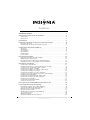 2
2
-
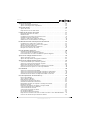 3
3
-
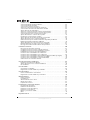 4
4
-
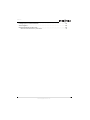 5
5
-
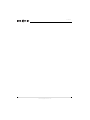 6
6
-
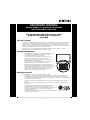 7
7
-
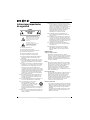 8
8
-
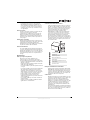 9
9
-
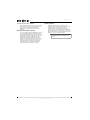 10
10
-
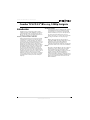 11
11
-
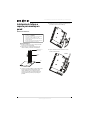 12
12
-
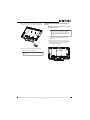 13
13
-
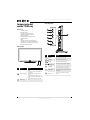 14
14
-
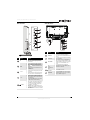 15
15
-
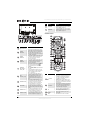 16
16
-
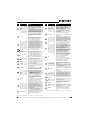 17
17
-
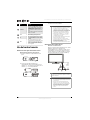 18
18
-
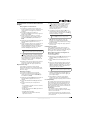 19
19
-
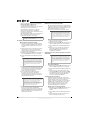 20
20
-
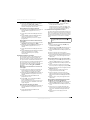 21
21
-
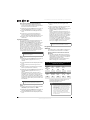 22
22
-
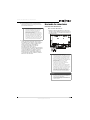 23
23
-
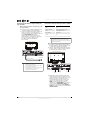 24
24
-
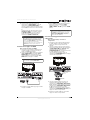 25
25
-
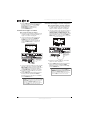 26
26
-
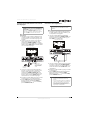 27
27
-
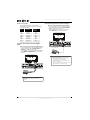 28
28
-
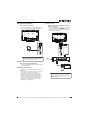 29
29
-
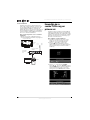 30
30
-
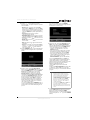 31
31
-
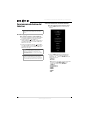 32
32
-
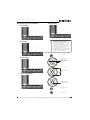 33
33
-
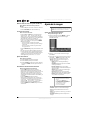 34
34
-
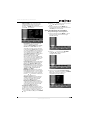 35
35
-
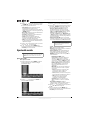 36
36
-
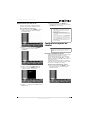 37
37
-
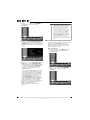 38
38
-
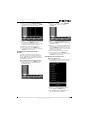 39
39
-
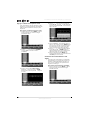 40
40
-
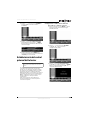 41
41
-
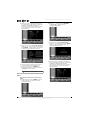 42
42
-
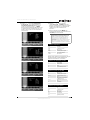 43
43
-
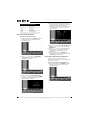 44
44
-
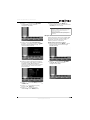 45
45
-
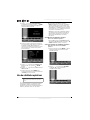 46
46
-
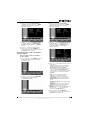 47
47
-
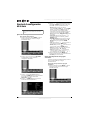 48
48
-
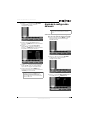 49
49
-
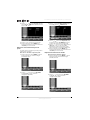 50
50
-
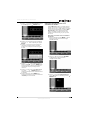 51
51
-
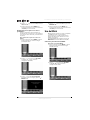 52
52
-
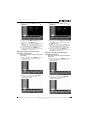 53
53
-
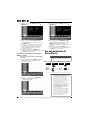 54
54
-
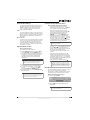 55
55
-
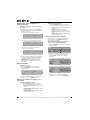 56
56
-
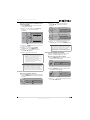 57
57
-
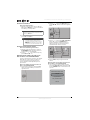 58
58
-
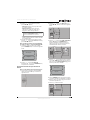 59
59
-
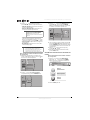 60
60
-
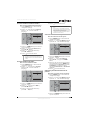 61
61
-
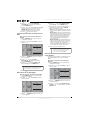 62
62
-
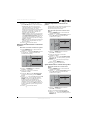 63
63
-
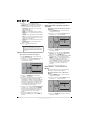 64
64
-
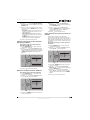 65
65
-
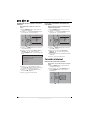 66
66
-
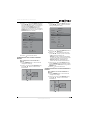 67
67
-
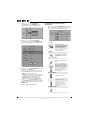 68
68
-
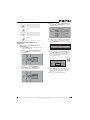 69
69
-
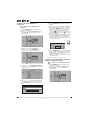 70
70
-
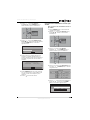 71
71
-
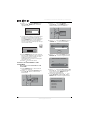 72
72
-
 73
73
-
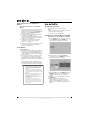 74
74
-
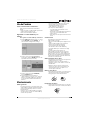 75
75
-
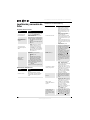 76
76
-
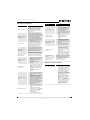 77
77
-
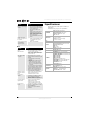 78
78
-
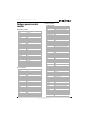 79
79
-
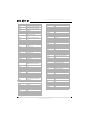 80
80
-
 81
81
-
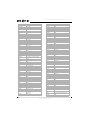 82
82
-
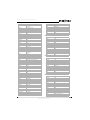 83
83
-
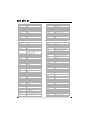 84
84
-
 85
85
-
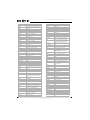 86
86
-
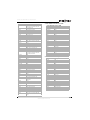 87
87
-
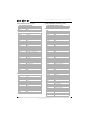 88
88
-
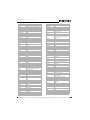 89
89
-
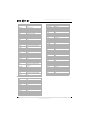 90
90
-
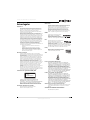 91
91
-
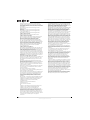 92
92
-
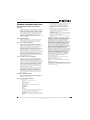 93
93
-
 94
94
Insignia NS-32LB451A11 Manual de usuario
- Categoría
- Televisores LCD
- Tipo
- Manual de usuario
Artículos relacionados
-
Insignia NS-32LB451A11 guía de instalación rápida
-
Insignia NS-LBD32X-10A Manual de usuario
-
Insignia NS-BRHTIB Manual de usuario
-
Insignia NS-WBRDVD Manual de usuario
-
Insignia NS-19E450WA11 Guía del usuario
-
Insignia NS-L42X-10A Manual de usuario
-
Insignia NS-32E570A11 Manual de usuario
-
Insignia NS-32L450A11 Manual de usuario
-
Insignia NS-WBRDVD guía de instalación rápida
-
Insignia NS-BDLIVE01 guía de instalación rápida